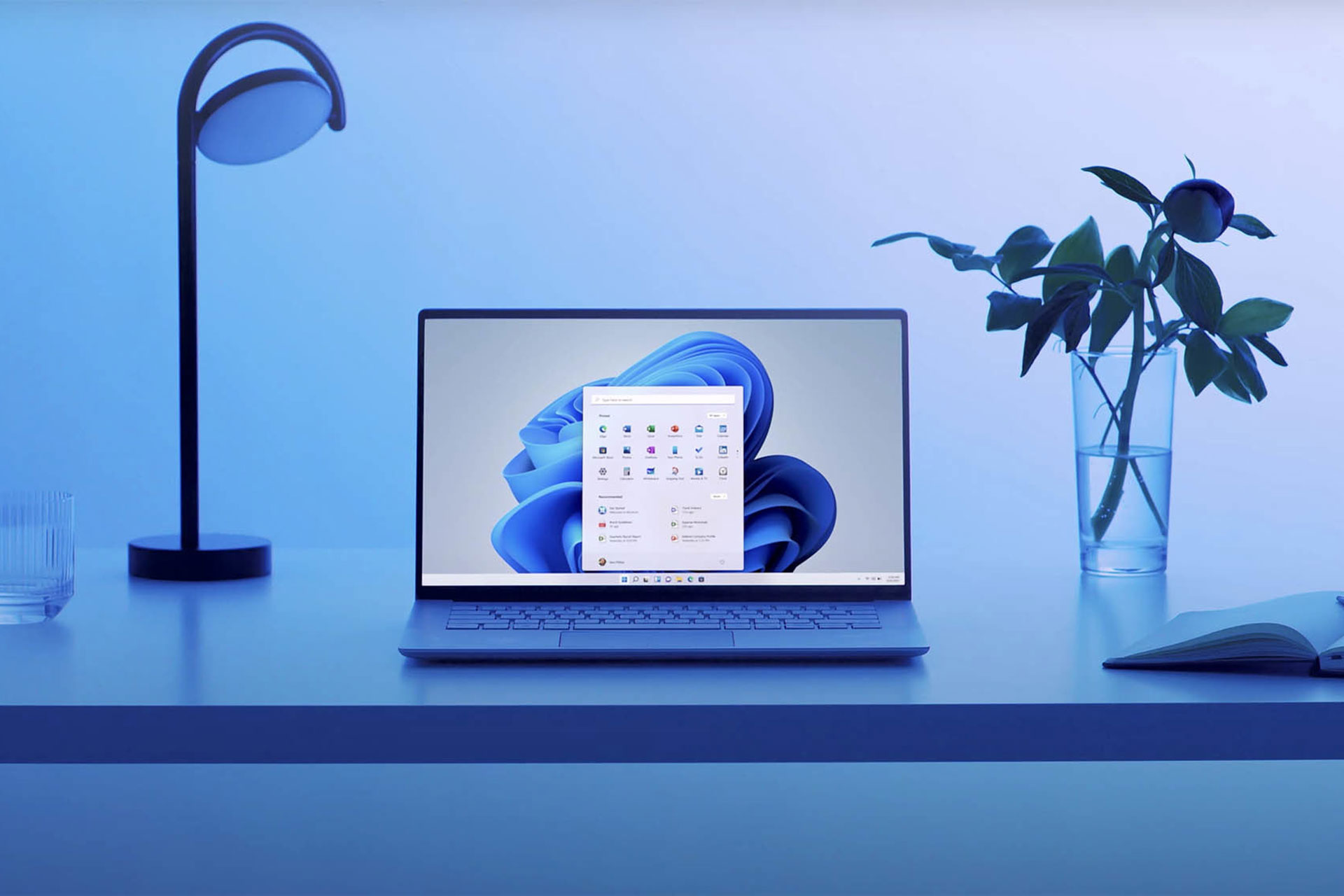
اگر پردازنده کامپیوتر شما با ویندوز ۱۱ ناسازگار است اما علاقهمند به تجربه جدیدترین سیستم عامل مایکروسافت هستید، میتوانید با روشی آسان، این پیشنیاز را دور بزنید.
مایکروسافت نسخهی پایدار ویندوز 11 را چند روز پیش منتشر کرد؛ سیستم عاملی که مایکروسافت برای نصب و اجرای آن پیشنیازهای زیادی از جمله پردازنده حداقل نسل هشتمی اینتل و تراشهی TPM 2.0 در نظر گرفته است. این در حالی است که بر اساس یک نظرسنجی، فقط ۴۴٫۴۴ درصد از ورکاستیشنها از پردازندهی سازگار با ویندوز 11 بهره میبرند و از این تعداد فقط ۵۲٫۵۵ درصد به تراشهی TPM 2.0 مجهز هستند؛ این یعنی تعداد زیادی از کاربران رایانهی شخصی، پیشنیازهای لازم را برای اجرای ویندوز ۱۱ ندارند.
اگر شما نیز به خاطر نداشتن پیشنیازهای لازم، موفق به نصب ویندوز ۱۱ نشدهاید، هنوز جای امیدواری است. اینطور که پیدا است، برای نصب ویندوز ۱۱ در کامپیوترهایی با پردازندههای قدیمی راه بهمراتب آسانتری از فرمت کردن درایو، پاک کردن فایلها یا حتی رایت کردن فایل ISO روی درایو USB وجود دارد.
به گزارش Verge، این راه حل مورد تأیید مایکروسافت است و روی کامپیوتر Dell XPS 15 با پردازنده Core i7-7700HQ و مایکروسافت سرفیس با پردازنده Pentium Gold 4415Y تست شده که هیچ کدام در فهرست پردازندههای سازگار مایکروسافت قرار ندارند.
برای اجرای ویندوز ۱۱ در کامپیوترهایی با پردازندهی قدیمی، کافی است سه مرحله زیر را انجام بدهید:
۱- فایل ISO ویندوز ۱۱ را دانلود کنید
فایل ISO ویندوز ۱۱ را میتوانید با مراجعه به این صفحه در مایکروسافت دریافت یا از سایر وبسایتهای دانلود نرمافزار، دانلود کنید. درحالیکه منتظرید فایل ۵٫۱ گیگابایتی ویندوز ۱۱ دانلود شود، به مرحله بعدی بروید.
۲- رجیستری ویندوز را ویرایش کنید تا مرحله بررسی CPU را دور بزنید
در محیط ویندوز، روی Start کلیک و کلمه regedit را تایپ کنید. Enter بزنید تا پنجره Registry Editor باز شود. در نوار زیر «File, Edit, View, Favorites, Help» مسیر زیر را پیست کنید:
Computer\HKEY_LOCAL_MACHINE\SYSTEM\Setup\MoSetup

در محیط سمت راست پنجره، رایت کلیک و از بخش New، گزینه DWORD (32-bit) Value را انتخاب کنید. اسم آن را «AllowUpgradesWithUnsupportedTPMOrCPU» بگذارید (بدون گیومه). حالا روی فایل ایجادشده دو بار کلیک و مقدار «۱» را وارد کنید. روی OK کلیک کنید و پنجره registry editor را ببندید.

۳- فایل ISO ویندوز ۱۱ را با ویندوز اکسپلورر باز کنید
بعد از دانلود فایل IOS ویندوز ۱۱، روی آن راست کلیک و گزینه Open with > Windows Explorer را انتخاب کنید تا فایل روی دیسک مجازی مانت شود. حالا روی فایل راهاندازی، دابل کلیک کنید تا مراحل نصب شروع شود.
اگر این راه حل جواب داده باشد، باید با پیام هشدار و گزینه نصب ویندوز ۱۱ بدون از دست دادن اطلاعات خود روبهرو شوید. فقط در نظر داشته باشید که مایکروسافت این راه حل را تأیید کرده؛ اما آن را توصیه نکرده است؛ در ضمن با نصب ویندوز ۱۱ با این روش، ممکن است مایکروسافت از ارائه بهروزرسانی امنیتی به شما خودداری کند.
از طرفی، اگر پردازنده کامپیوتر شما برای نصب ویندوز ۱۱ مناسب است اما با TPM 2.0 به مشکل برخوردهاید، میتوانید راهکاری که مایکروسافت برای دور زدن تأییدیهی TPM 2.0 ارائه داده است، آزمایش کنید و تجربه خود را از نصب ویندوز ۱۱ در کامپیوترهای ناسازگار با ما به اشتراک بگذارید.
چگونه رایانه ویندوز ۱۰ را به تنظیمات کارخانه ای برگردانیم؟

اگر می خواهید رایانه ویندوز ۱۰ خود را به روز اولی که استفاده از آن را شروع کردید، برگردانید باید به سراغ تنظیمات کارخانه بروید.
به گزارش ایسنا، ممکن است این کار را به دلیل مشکل جدی که در ویندوز وجود دارد بخواهید انجام دهید و تنظیمات مجدد (ریست) تنها راهکار آن باشد یا شاید به دنبال آن هستید که رایانه خود را به فروش رسانید یا می خواهید با حذف همه برنامه ها و فایلهای شخصی، آن را پاکسازی کنید.
در هر صورت باید از قسمت تنظیمات (Setting) ویندوز ۱۰ به گزینه فکتوری ریست یا بازگرداندن به تنظیمات کارخانه ای مراجعه کنید.
چگونه ویندوز ۱۰ را فکتوری ریست کنیم؟
پیش از آغاز ابتدا باید مطمئن شوید از فایلهای مهمتان یک کپی تهیه کرده اید زیرا این فرآیند هارد درایو را به طور کامل پاک کرده و همه برنامه ها و اطلاعات ذخیره شده در آن را حذف می کند.
۱- روی منوی استارت کلیک کرده و سپس به قسمت تنظیمات بروید.
۲- روی گزینه به روزرسانی و امنیت (Update&Security) کلیک کنید.
۳- در ستون سمت چپ روی گزینه ریکاوری (Recovery) کلیک کنید.
۴- در بخش ریست مجدد این رایانه در بالای صفحه، روی گزینه شروع کنید (Get started) کلیک کنید.
۵- اکنون مراحل را برای تکمیل ریست دنبال کنید. از شما پرسیده خواهد شد آیا می خواهید فایلهایتان را در رایانه نگه دارید یا همه چیز را حذف می کنید. اگر می خواهید رایانه را به وضعیت تنظیمات کارخانه ای برگردانید، روی گزینه حذف همه چیز کلیک کنید اما مطمئن شوید که از همه فایلهایی که می خواهید در مکان دیگری نگه دارید، نسخه پشتیبان تهیه کرده اید.
۶- هنگامی که ویندوز از شما می پرسد آیا می خواهید درایو را پاک کنید باید روی گزینه "فایلها را حذف کرده و درایو را پاک کنید"، کلیک کنید به خصوص اگر قصد دارید دستگاهتان را به فرد دیگری بدهید. این اقدام تضمین می کند که فایلهای حذف شده شما توسط فرد دیگری بازیابی نخواهند شد.
۷- روی ریست کلیک کنید.
بر اساس گزارش بیزنس اینسایدر، ویندوز چند دقیقه زمان می برد تا ریست شود و همه هارد درایو دستگاه را پاک کند. وقتی رایانه شما ریبوت شد، دستگاهی دارید که مثل روز اول می ماند.
خطرات زیادی كاربران گوشیهای هوشمند را تهدید میكند كه یكی از ایآنها، ویروسی شدن گوشی است.
به گزارش ایرنا؛ بیشتر ویروس ها از طریق برنامه های كاربردی كه بر روی دستگاه خود نصب می كنید وارد دستگاه میشوند.
كاهش توان باتری، پر شدن حافظه داخلی، هنگ كردن برنامه های در حال اجرا، ارسال پیامك و ایجاد تماس های ناخواسته، روشن نشدن گوشی از جمله مواردی است كه میتواند هشداری مبنی بر ویروسی شدن دستگاه شما باشد.
اگر دستگاه اندرویدی شما به ویروس آلوده شده است جای هیچگونه نگرانی نیست، حذف آن به آسانی امكان پذیر خواهد بود.
برای حذف ویروس اندرویدی از دستگاه خود باید پنج گام را طی كنید:
گام اول
گوشی یا تبلت خود را در حالت Safe mode قرار دهید. این كار مانع از اجرای برنامه های كاربردی شخص سومی كه حاوی بدافزار هستند میشود.
در بسیاری از دستگاه ها شما می توانید با فشردن كلید روشن و خاموش به گزینههای Power دسترسی داشته باشید.
سپس با فشردن و نگاه داشتن Power off گزینه Safe mode ظاهر خواهدشد كه با انتخاب این گزینه دستگاه مورد نظر را به حالت Safe mode تغییر حالت دهید.
اگر این راهكار برای دستگاه شما كارساز واقع نشد با جستجوی مدل دستگاه خود در سایت سازنده آن، دستورالعمل حالت Safe mode را پیدا كرده و مراحل آن را انجام دهید. (در برخی از گوشی ها با نگاه داشتن Power off گزینه Safe mode ظاهر نمیشود، كافی است گوشی خود را خاموش و به هنگام روشن شدن دكمه Power و Volume Down را همزمان فشار دهید).
توجه داشته باشید زمانی كه در حالت Safe mode باشید در قسمت پایین سمت چپ صفحه نمایش باید Safe mode را ببینید.
گام دوم
منوی Settings را باز كرده و گزینه Apps را انتخاب نمایید و مطمئن شوید كه تب Downloaded را مشاهده میكنید.
اگر شما نام ویروسی كه گوشی یا تبلت اندرویدی شما به آن آلوده شده است را نمیدانید در لیست موجود به دنبال برنامه هایی باشید كه آنها را به شخصه نصب نكرده اید و یا نباید روی دستگاه شما اجرا شوند.
گام سوم
روی آیكون برنامه كاربردی مخرب ضربه بزنید ( كاملاً واضح است كه برنامه مخرب نام خود را 'Dodgy Android virus' نمیگذارد، این نام تنها برای ملموس شدن بیشتر موضوع برای نحوه حذف ویروس است) تا صفحه اطلاعات برنامه كاربردی باز شود، سپس گزینه Uninstall را انتخاب كنید.
در بیشتر موارد این تنها كاری است كه می توان برای حذف ویروس انجام داد، اما در بعضی موارد ممكن است شما دكمه Uninstall را غیرفعال ببینید و توانایی انجام فرایند بالا را نداشته باشید. علت این مهم به دلیل قرارگیری ویروس در حالت administrator دستگاه است.
گام چهارم
از منوی Apps خارج شوید و وارد Settings و سپس Security و در نهایت Device Administrators شوید. در اینجا شما می توانید برنامه های كاربردی كه در حالت administrator قرار دارند را مشاهده كنید.
فرآیند بسیار ساده است، كافی است تیك برنامه ای كه میخواهید حذف كنید را بردارید. حال به گام سوم بازگردید و برنامه مورد نظر را Uninstall نمایید.
گام پنجم
پس از حذف ویروس از گوشی یا تبلت اندرویدی، تنها كاری كه باید انجام دهید راهاندازی مجدد دستگاه و خروج از حالت Safe mode خواهد بود.
پس از انجام اقدامات بالا هماكنون بهترین زمان است تا دادههای مهم موجود در دستگاه خود را پشتیبان گیری كنید و یك ضدویروس اندرویدی برای محافظت در برابر ویروسهای احتمالی روی دستگاه خود نصب كنید.
شاید برای شما پیش آمده باشد که در جایی هستید که اینترنت ندارید یا مثلا اینترنت شما برای مدتی است قطع شده و میخواهید اینترنت 3g و یا معمولی گوشیتان را share کنید تا روی کامپیوتر از آن استفاده کنید. در این گزارش تنظیمات ساده ای را برای گوشی هوشمندتان برای شما آورده ایم تا بتوانید اینترنت خود را share کنید و از گوشی به عنوان اکسس پوینت استفاده کنید.
مراحل اجرا:
ابتدا به قسمت تنظیمات گوشی خود بروید و گزینه more را انتخاب کنید.
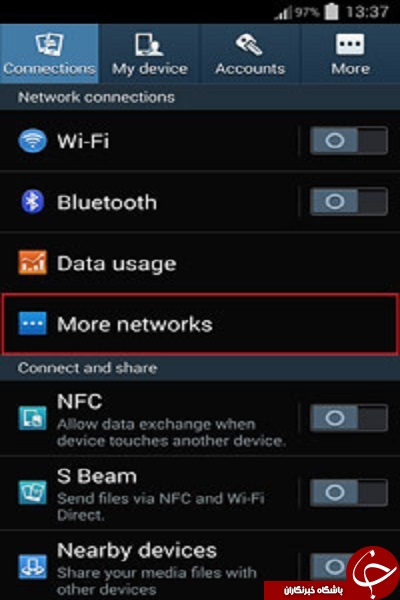
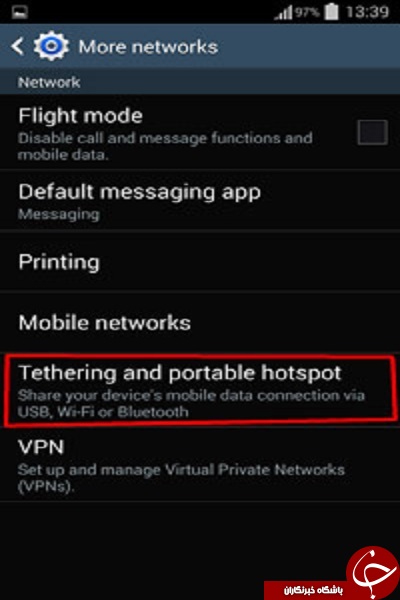
در این مرحله Portable wi-fi hotspot را روشن کنید.
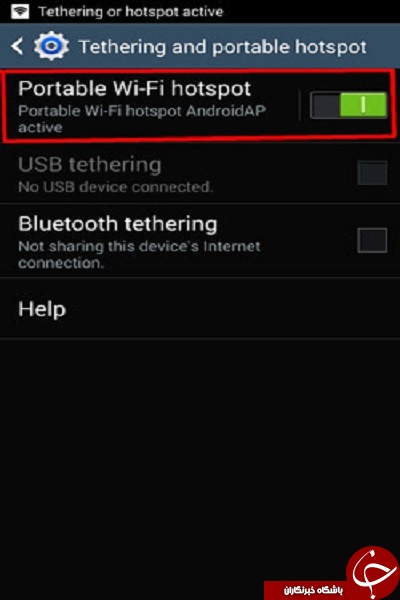
حالا برای انتخاب پسورد و نام شبکه خود باید به قسمت تنظیمات hotspot بروید که در گوشی های مختلف متفاوت است یا قسمت تنظیمات جداگانه زیر همان دکمه فعال کردن هات اسپات وجود دارد یا با رفتن به همان قسمت فعال سازی میتوانید پسورد و نام انتخاب کنید.
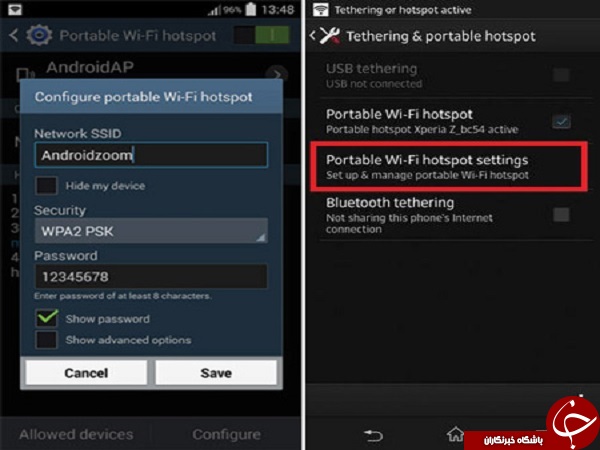
در مرحله آخر هم کافی است تا از طریق کامپیوتر و یا دستگاه دیگر به شبکه ساخته شده که اینجا android zoom است وصل شوید و با وارد کردن پسورد از اینترنت اشتراکی استفاده کنید.
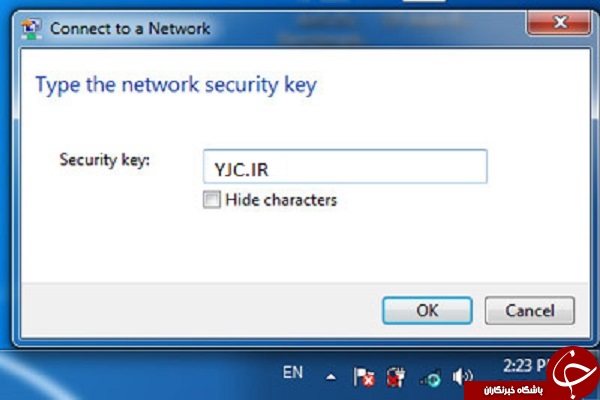
کاربران همواره به دنبال راهکارها و نکاتی برای افزایش سرعت ویندوز هستند. نکات و کلیدهای میانبری وجود دارند که با استفاده از آنها میتوانیم سرعت کار در ویندوز را افزایش دهیم و در وقت خود صرفه جویی کنیم.

اجرای برنامههای تسکبار به کمک کیبورد
هرکدام از برنامههای نشانشده در تسکبار یا نواروظیفه پایین ویندوز، دارای یک کلید میانبر برای اجرا هستند. برای اجرای هرکدام از این نرمافزارها کافی است کلیدهای ترکیبی Windows+1 تا Windows+9 را فشار دهید. برنامه دهم هم بوسیله کلید میانبر Windows+0 اجرا میشود.
اجرای پنجره دوم از یک نرمافزار خاص
اکر بخواهید چند پنجره از یک نرمافزار خاص مانند مرورگر اینترنت را اجرا کنید، کافی است کلید Shift را نگهداشته و بر روی آیکون آن نرمافزار در نوار وظیفه کلیک کنید.
کپی کردن آدرس یک فایل
بعضی اوقات نیاز است مکان ذخیره یا همان آدرس یک فایل بر روی هارد را کپی کنیم. به طور مثال برای آموزش، عیبیابی، درخواست تعمیرات و غیره. برای این کار با نگه داشتن کلید Shift و راستکلیک کردن بر روی فایل مورد نظر، گزینهای در پنجره راستکلیک با عنوان Copy as Path اضافه میشود که با انتخاب آن مسیر فایل یا فولدر مورد نظر کپی میشود.
امکانات اضافه راستکلیک
با نگهداشتن کلید Shift قبل از راستکلیک کردن، به جز امکان گفته شده، امکانات جالب دیگری نیز به این پنجره و مخصوصا منوی Send To اضافه میشود. امکاناتی نظیر ارسال فایل به پوشههای پیشفرض مانند تصاویر و ویدپوها، آپلود عکس در OneDrive و …
کوچک و بزرگ کردن صفحات با کلیدهای میانبر
از ویندوز 7 به بعد شاهد قابلیت مفیدی در ویندوز برای اجرای همزمان کارها یا Multitasking بودیم، با کشیدن صفحه به سمت راست، صفحه مورد نظر نصف صفحه نمایش را اشغال میکند و با کشیدن آن به سمت بالا، تمام صفحه اشغال میشود. برای این منظور کلیدهای میانبری نیز وجود دارند. کلیدهای میانبر Windows + Right، Windows + Left، Windows + Up
دو نکته برای سرعت بخشیدن به کارها
1. شخصیسازی منوی Send To
اگر هنوز هم امکانات گفته شده در مورد منوی اضافه Send To برای شما کافی نیست، میتوانید این منو را شخصیسازی کنید و پوشههای دلخواه خود را به عنوان مقاصد ارسال فایل به این منو اضافه کنید. برای این کار ابتدا یک میانبر یا شورتکات از پوشههای مورد نظر در دسکتاپ ایجاد کنید. (با راستکلیک روی پوشه مورد نظر و انتخاب Send To > Desktop ). سپس در مرورگر ویندوز یعنی file explorer در قسمت آدرس تایپ کنید shell:sendto و کلید Enter را فشار دهید. منوی Send To برای شما باز میشود. کافی است شورتکات ایجاد کرده را به داخل این صفحه بکشید و رها کنید تا پوشه اولیه مورد نظر به لیست منوی Send To اضافه شود.
2. اضافه کردن چکباکس انتخاب به فایلها و پوشهها
یکی دیگر از نکات ویندوز که در این مطلب به آن اشاره میکنیم، قابلیت اضافه کردن چکباکس به فولدرها و فایلهاست تا بتوانیم بدون نگهداشتن کلید Ctrl آنها را به صورت جمعه انتخاب کنیم. برای فعالسازی این قابلیت، در ویندوز 7 در قسمت جستجوی منوی استارت Folder Options را نوشته و سپس تب View را باز کنید و تیک گزینه Use check boxes to select items را بزنید. در ویندوزهای 8 و 8.1 و 10 کافی است در مرورگر فایل ویندوز، در تب View، قسمت Show/Hide، تیک گزینه Item check boxes را انتخاب کنید.
![]()
منبع: آی تی رسان
امنیت در همه چیز مهم ترین اصل است. امنیت مودم ها و دسترسی های به نت نیز از این قضیه مستثنی نیست. هکر ها هم خدا خیرشان بدهد علاقه وافری به استفاده از حفره های امنیتی و اشکالات بوجود آمده تولید کنندگان است که می تواند میلیون ها کاربر را تحت اشعاع قرار دهد. اکنون نیز کافی است با پستی دیگر از برسام همراه باشید تا از امنیت مودم یا روتر خود اطمینان کامل پیدا کنید.
تجارت مودم و ساخت آن، دست کمی از تجارت تلفن های اندروید نیست! سازندگان این وسایل ارتباطی، تعداد زیادی از دستگاه های مختلف را تولید کرده و همینطور به ارائه آپدیت های جدید نیز اهمیتی نمی دهند که کاربران را نسبت به حمله آسیب پذیر تر می کنند.
چگونه از نیمه تاریک روتر خود مطلع شویم؟
تغییر تنظیمات سرور DNS راهی است که هکر ها برای تغییر مسیر به یک دی ان اس مخرب از آن استفاده می کنند. هنگامی که به یک سایت متصل می شوید -برای مثال سایت بانکی تان -دی ان اس تغییر یافته شما را به یک سایت مخرب و سوء استفاده کننده به جای سایت اصلی راهنمایی می کند. البته این اتفاق معمولا رخ نمی دهد و بعضی اوقات دی ان اس قادر به پاسخگویی نیست و شما را به سایت اصلی توسط پوشش دهنده اینترنت خودتان راهنمایی می کنند. به طور معمول درخواست های دی ان اس کند نشانه ای از داشتن چنین مشکلی است.
البته دچار شدن به چنین مشکلی بسیار واضح است و سایت های مخرب هیچ گاه از اتصالات و امنیت HTTPS استفاده نخواهند کرد.
البته هکر ها (حمله کنندگان اطلاعاتی) از تبلیغات ورودی، نتایج جستجوی تغییر یافته یا تلاش برای نصب فایل های دانلود شده نیز استفاده می کنند.
بیشترین حملات از طریق فایل های مخرب جای سازی شده جاوا اسکریپت در یک سایت می باشد. پس از این که کد جاوا اسکریپت بر یک دستگاه متصل به سیستم وای فای شما اجرا می شود، این کد توانایی دسترسی به اینترفیس را خواهد داشت که تنها در شبکه شما موجود است.
البته در این میان، بعضی از مودم ها دارای یک اینترفیس مدیریت از راه دور هستند که با یوزر و پسورد پیشفرض همراه می شود. برخی از روبات ها می توانند این مودم ها را پیدا کرده و به آن ها دسترسی پیدا کنند. البته داستان به همین جا ختم نمی شود و می توانند تنظیمات دیگری را نیز درگیر کنند از جمله UPnP
نحوه بررسی
یکی از علائم شایع حمله به دی ان اس، مشاهده تغییر در سرور آن می باشد. در این مورد، باید به اینترفیس مبتنی بر وب مودم تان رفته و تنظیمات سرور دی ان اس را بررسی نمایید. معمولا در این مورد در صورتی که خودتان تغییری ایجاد نکرده باشید، نحوه دی ان اس به صورت منوال یا دستی خواهد بود و شبیه به ۰٫۰٫۰٫۰ می باشد.
از بین بردن و محافظت بیشتر اگر احیانا با تغییر در دی ان اس مواجه شدید، باید به تنظیمات مودم رفته، ابتدا آن را روی حالت آتوماتیک تنظیم نمایید و سپس آن را با روش های زیر ایمن تر نمایید
۱) نصب آپدیت های فریم ویر؛ برای اطمینان از نصب آخرین آپدیت کافی است به سایت تولید کننده و یا پوشش دهنده اینترنت خود مراجعه نمایید.
۲) غیر فعال سازی امکان دسترسی از راه دور؛ با رفتن به صفحه مدیریت وب مودم، این امکان را نیز غیرفعال نمایید.
۳) گذرواژه خود را تغییر دهید؛ گذرواژه خود را به کلمه ها و اعدادی تغییر دهید که قابل حدس نباشند.
۴) UPnPرا تغییر دهید؛ حتی اگر این قابلیت آسیب پذیر هم نباشد، تکه ای از برنامه های مخرب موجود در شبکه داخلی شما می تواند از آن سوء استفاده نموده و دی ان اس شما را تغییر دهد زیرا هر درخواستی که از طرف شبکه لوکال شما باشد را می پذیرد.
اگر مایل به اسکن کامپیوتر خود بدون استفاده از نرم افزارهای مخصوص هستید در این گزارش به شما آموزش خواهیم داد.
خیلی اوقات پیش می آید که کامپیوتر شما دچار ویروسی می شود که امکان اسکن و تشخیص آن توسط آنتی ویروس وجود ندارد و یا آنکه ویروس با تشخیص نصب بودن آنتی ویروس بروی سیستم شما عملکرد آن را دچار اختلال می کند و مانع از این می شود که شما بتوانید از آنتی ویروس خود برای اسکن کامپیوتر استفاده کنید.
در این شرایط چه باید کرد؟ آیا راهی وجود دارد که بتوان در این شرایط کامپیوتر را خودمان اسکن کنیم و مشکل به وجود آمده در آنتی ویروس را برطرف کرد؟ پاسخ تمامی این سوالات مثبت است! در این ترفند قصد داریم به معرفی روشی ابتکاری و در عین حال کاربردی بپردازیم که با استفاده از آن می توانید کامپیوتر خود را شخصا اسکن کنید و ویروس موجود را پاک کنید، بدون بهره گیری از هیچ نوع آنتی ویروسی!
اولین قدم برای اسکن کردن کامپیوترتان نمایش فایل های مخفی در کامپیوتر می باشد.
ترفند:
ابتدا با مراجعه به My Computer بروی منوی Tools کلیک کنید و از منوی حاصل بروی عبارت Folder Options کلیک کنید سپس بروی برگه View کلیک کنید و در این برگه تیک کنار عبارت های Show Hidden Files and Folders را فعال کنید و تیک کنار عبارت Hide Extensions For Known File Types را بردارید و بروی عبارت OK کلیک نمایید.
اینک از طریق مسیر C:/Windows/system32 به پوشه System32 مراجعه کنید. پس از ورود به پوشه system32 بروی منوی View کلیک کنید و از منوی حاصل عبارت Details را انتخاب کنید.
حال در پوشه system32 بروی جدا کننده Date Modified کلیک کنید و آنرا به سمت راست بکشید به طوری که تاریخ تمامی فایل ها یه طور کامل نمایش داده شود.
فایل های نمایش داده شده در پوشه system32 فایل های سیستمی مربوط به ویندوز می باشد که اکثرا با پسوند dll می باشد و این بخش معمولا مورد هدف ویروس ه و Spyware قرار می گیرد و خود را در بین این فایل ها مخفی می کنند.
اگر دقت کنید متوجه خواهید شد که اکثر این فایلهای قرار گرفته در این بخش دارای یک زمان مشخص می باشد و این زمانها (مثلا 2004.10.8) معرف این می باشد که مایکروسافت در این تاریخ برنامه مربوط به فایل مورد نظر را به پایان رسانیده است (ترفندستان) و در واقع این زمان ها هیچ ربطی به زمان نصب ویندوز ندارد.
حال اگر ویروس و یا spyware به این بخش حمله کند زمان آن با زمان فایل های سیستمی موجود در پوشه system32 مطابق ندارد و زمانی جدید تر از زمان مربوط به فایلهای سیستمی ویندوز خواهد بود و به راحتی از طریق مشاهده زمان های قرار گرفته در Date Modified قابل تشخیص می باشد. البته نکته بسیار مهم که باید توجه شود این است که نصب یک سخت افزار جدید و یا یک نرم افزار خاص می تواند فایلی را در این بخش کپی کند که زمان آن با زمان فایل های سیستم مطابق ندارد.
پس برای اینکه فایلی را در این بخش به اشتباه پاک نکنید روشی را مطرح می کنیم که این اشتباه رخ ندهد: اگر میان فایل های واقع در پوشه system32 به فایلی برخورد کردیدکه تاریخ آن با تاریخ فایل های سیستمی ویندوز مطابقت ندارد بروی این فایل کلیک راست کنید و گزینه Properties را انتخاب نمایید سپس در پنجره Properties بروی برگه Version کلیک کنید و در این برگه نام کمپانی و ورژن فایل مورد نظر را مطالعه کنید.
اگر اطلاعات این فایل شامل نام کمپانی و خیلی اطلاعات دیگر برایتان آشنا نبود نام فایل مورد نظر را در موتور جستجوگر گوگل تایپ کنید و اگر در نتایج جستجو به این اشاره شده بود که این فایل ویروس است حتما آن را پاک کنید ولی اگر در نتایج جستجو به آلوده بودن این فایل اشاره نشده بود این فایل به واسطه یک سخت افزار و یا نرم افزاری به وجود آمده است.
آشنایی با کلید های میانبر و ترکیبی به شما کمک می کند تا آسان تر و سریع تر از ویندوز 8 استفاده کنید ما نیز در این مقاله سعی می کنیم لیستی ار مهمترین کلیدهای ترکیبی را به شما معرفی کنیم:
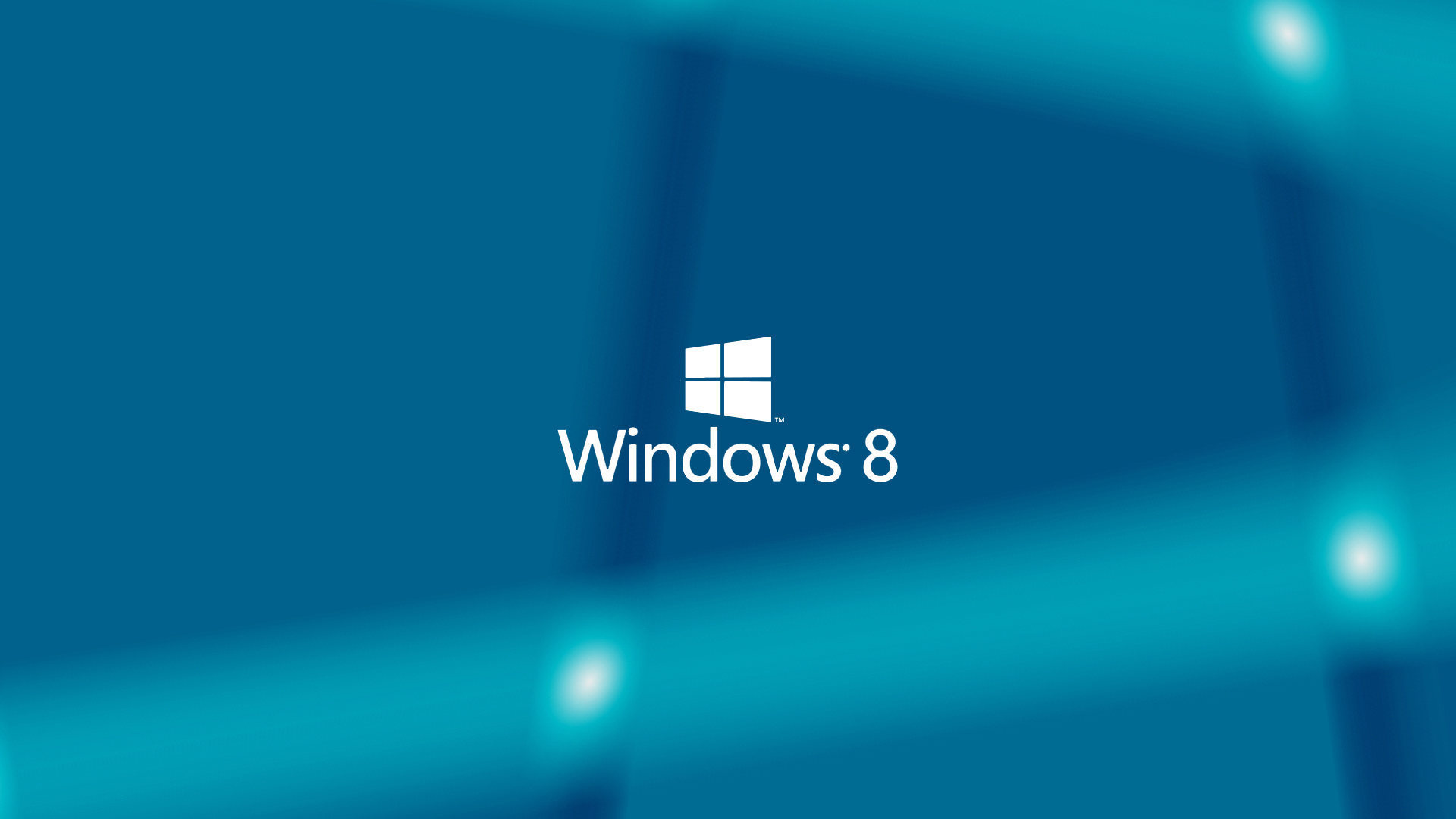


افرادی که به لپ تاپ، تلفن همراه هوشمند و تبلتها معتاد هستند در مورد خطرات وایفای هشدارها را جدی بگیرند. بررسی محققان جهانی نشان میدهد که استفاده از اینترنت وایفای سلامت شما را تهدید میکند. اگر از کاربران مشتاق اینترنت سؤال کنید که یکی از اختراعات مهم بشر چیست، بهطور حتم بین گزینههای مختلف از وای فای هم نام میبرند. اینترنت پر سرعت و بدون سیم به راحتی ما را به دنیای مجازی بزرگی متصل میکند تا با افراد مختلف در ارتباط باشیم و اطلاعات مورد نیازمان را راحتتر و بدون نیاز به کابل و سیم دریافت کنیم. اما در مورد سلامت این اینترنتها حرف و حدیثهایی وجود دارد.
شاید برایتان جالب باشد بدانید که تکنولوژی وایفای برای اولین بار در سال 2007 به دنیای مجازی معرفی شد و از آن زمان تاکنون محققان هم بیکار ننشستهاند و تحقیقات مختلفی انجام دادهاند که نتایج این پژوهشها تا حدودی شما را متعجب میکند. وایفای میتواند اثرات منفی مختلفی را بر سلامت مغز بر جای بگذارد که این موضوع در مورد کودکان بیشتر اهمیت دارد. سردرد، خستگی، اختلالات خواب، مشکلات گوارشی، اختلال در عملکرد مغز و حافظه، استرس و حتی افسردگی را به وای فای و اشعههای آن نسبت میدهند. پس بعضی از خطرات را جدی بگیرید و خودتان را از صبح تا شب به اینترنت بیسیم وای فای وابسته نکنید.
ارتباط وای فای با بیخوابی
تا به حال برایتان پیش آمده که شبها بعد از ساعتها کار کردن با اینترنت گوشی موبایل بیخوابی سراغتان آمده باشد؟ البته این موضوع مشکل تازهای نیست و پژوهشگران از سال 2007 درمورد ارتباط بین وای فای و تاثیر آن بر الگوی خواب تحقیقاتی را انجام دادهاند. نتایج بررسیها نشان میدهد امواج با طول موج پایین که از تلفنهای همراه ساطع میشود، بر خواب شما تاثیرگذار است. در واقع افرادی که در معرض اشعههای الکترومغناطیسی قرار دارند در الگوی خوابشان تغییرات قابل توجهی دیده میشود و نسبت به سایرین دیرتر به خواب میروند.

این پرتوها بر مغز تاثیر میگذارند.بنابراین متخصصان به شما توصیه میکنند هنگام خواب تلفن همراه باامواج وای فای را نزدیک خودتان قرار ندهید یا هنگام خواب مودمتان را خاموش کنید تا هیچ سیگنالی در اطراف شما وجود نداشته باشد و در برنامه خواب تان مشکلی ایجاد نشود.در بسیاری از افراد کمبود خواب احتمال بروز سایر مشکلات جدی و بیماریهای دیگری را به دنبال دارد. افسردگی یا فشار خون بالا هم با نداشتن خواب کافی در ارتباط است.
تاثیر منفی بر رشد کودکان
وقتی کودکان بهطور مداوم در معرض اشعههای وای فای قرار میگیرند در سیستم رشد آنها اختلالاتی ایجاد میشود. یافتههای پژوهشگران استرالیایی این گفته را تایید میکند. در حقیقت این اشعهها سنتز پروتئینها را تحت تاثیر قرار میدهد و بدین ترتیب در فرآیند رشد مشکلاتی بهوجود میآورد. در نتیجه ممکن است کودکان و نوجوان در سنین رشد پیشرفت قابل توجهی نداشته باشند و نسبت به سایر همسن و سالانشان کوتاهتر بمانند.

بنابراین به والدین توصیه میشود در مورد استفاده فرزندانشان از اینترنت وای فای محدودیتهایی در نظر بگیرند تا کودکان از صبح تا شب مشغول کار کردن با انواع و اقسام وسایل الکترونیکی مانند موبایل، تبلت و لپتاپ نباشند.
تاثیر در باروری مردان و زنان
شاید به گوشتان رسیده باشد که گرمای ایجاد شده در لپتاپها در طولانی مدت بر قدرت باروری مردان تاثیر میگذارد. در حال حاضر پژوهشگران به مردان هشدار میدهند که در زمینه بروز مشکلات باروری فقط لپتاپها را مقصر ندانند. نتایج بررسیهای انجام شده در انسان و حیوانات آزمایشگاهی نشان میدهد که قرار گرفتن در معرض اشعههای وای فای تاثیرات منفی بر جای میگذارد.
نکته دیگر این است که فقط مردان در معرض ناباروی قرار ندارند، بلکه وای فای قدرت باروری خانمها را هم تحت تاثیر قرار میدهد. در نتیجه جنین شکل نمیگیرد. علاوه بر این یک موسسه پژوهشی سوئدی که در این زمینه تحقیقاتی انجام داده به خانمهای باردار هم توصیه میکند که با اینترنت بیسیم به دستگاههای الکترونیکی مختلف متصل نشوند و خودشان را از محیطهایی که اشعه وای فای وجود دارد دور نگه دارند.
با سرطان ارتباط دارد؟
یکی از سؤالاتی که بعضی از کاربران وای فای را نگران کرده در مورد احتمال سرطانزا بودن وای فای است. در واقع سرطانزا بودن وای فای هنوز به اثبات نرسیده و در این زمینه اتفاق نظر مشخصی درمیان پژوهشگران و محققان جهانی وجود ندارد. با این وجود نتایج بررسیها روی نمونههای آزمایشگاهی نشان میدهد قرار گرفتن در معرض اشعههای الکترومغناطیسی احتمال بروز تومورهای سرطانی را افزایش میدهد. به هر حال هنوز تحقیقات کمی روی نمونههای انسانی صورت گرفته است.
اختلال در عملکرد مغز
تحقیقات پژوهشگران نشان میدهد کودکانی که در معرض اشعههای وای فای قرار دارند نسبت به سایرین تمرکز کمتری داشته و مغزشان عملکرد پایینتری دارد. دلیلش این است که وای فای، فعالیتهای مغز را تحت تاثیر قرار میدهد. البته فقط کودکان نیستند که مغزشان تحت تاثیر اشعهها قرار میگیرد، بلکه وای فای زنان را بیش از مردان مورد هدف قرار میدهد. در یک تحقیق 15 مرد و15 زن داوطلب مورد بررسی قرار گرفتند و برای همه آزمون مشابهی برای سنجش حافظه در نظر گرفته شد. در ابتدا همه آنها در شرایطی آزمایش شدند که هیچ نوع اشعه وایفای در محیط وجود نداشت.

در این شرایط وضعیت هر دو گروه مشابه بود اما در مرحله بعد این افراد به مدت 45 دقیقه در معرض اشعه وایفای 2.4 گیگاهرتز قرار گرفتند و در همین زمان مشغول پاسخدهی به تست حافظه بودند. در این شرایط وضعیت مغز هر دو گروه مورد بررسی قرار گرفت و معلوم شد که فعالیت خانمها و سطح انرژیشان نسبت به مردان بهطور قابل توجهی تغییر کرده است. این نکته برای خانمها متاثرکننده است اما باید به مردها هم هشدار دهیم که خیالشان خیلی راحت نباشد و آنها هم اگر در معرض مداوم اشعههای وای فای باشند، تغییر ناخوشایندی در عملکرد مغزشان دیده میشود.
چطور از خطرات وای فای در امان بمانیم؟
این روزها همه ما با شبکههای اینترنتهای مختلف محاصره میشویم و از محیطهای کاری گرفته تا سایر فضاهای عمومی و حتی خانه و اتاق شخصیمان، از این خطرها در امان نیستیم. به همین دلیل دوری از اشعههایی که در مورد خطراتشان حرف و حدیثهایی وجود دارد، دشوار به نظر میرسد. یکی از سادهترین روشهای کاهش خطرات این است که لپتاپ، موبایل و تبلتها را در نزدیکی بدنتان نگه ندارید و بعد از اینکه کارتان با این وسایل تمام شد، از آنها فاصله بگیرید. اگر از این دستگاهها استفاده نمیکنید لزومی ندارد که از صبح تا شب در اطرافتان روشن باشند. به سرعت آنها را خاموش کنید تا ضمن استفاده از تکنولوژی، سلامتیتان را به خطر نیندازید.

Multimedia Builder نام مشهورترین نرم افزار در زمینه Autorun سازی می باشد که به کمک آن قادر خواهید بود تا تمامی نیازهای خود را در زمینه ساخت Autorun برطرف نمایید. این نرم افزار با استفاده از امکانات متعدد و ابزارهای فراوانی که در اختیار کاربران قرار می دهد توانایی فراوانی را در ساخت فایل های AutoRun می دهد. این نرم افزار که از تولیدات شرکت MediaChance می باشد در چندین سال متوالی از سوی کاربران به عنوان یک نرم افزار کامل در این زمینه انتخاب شد.
نرم افزار فوق یکی از محبوب ترین نرم افزارها ساخت اتوران و برنامه های مالتی مدیا نزد کاربران ایرانی است.
قابلیت های کلیدی نرم افزار Multimedia Builder:
- طراحی و ساخت برنامه ها به صورت کاملا گرافیکی
- افزودن اجزا و اشیا جدید به پروژه تنها با یک کلیک
- پشتیبانی از فرمت های مشهور گرافیکی
- ابزار جابجایی اجزا در برنامه
- ساخت و ذخیره سازی برنامه تنها در یک فایل اجرایی EXE
- توانایی ایجاد تغییرات و اعمال افکت بر روی تصاویر برنامه
- قابلیت بهینه سازی تنظیمات برنامه به صورت دستی و خودکار
- بیش از 40 افکت و فیلتر متفاوت برای ساخت برنامه
- قرار دادن آهنگ در متن برنامه
- توانایی قرار دادن فرمت های تصویری در برنامه و پخش آن ها با هر سرعتی
- قرار دادن افکت های مختلف در هنگام خروج از برنامه ساخته شده
و ...
برخی از ویژگی های جدید این نسخه:
- قابلیت برای شفافیت و درصد بندی عكس ها
- قابلیت تنظیم سایز عكس ها و محیط پیرامون عكس ها
- اضافه شدن قسمتی برای ضبط Object ها
- اضافه شدن قابلیت cut ، copy ، paste به قسمت Edit BOX
- برطرف شدن مشكلات نسخه های قبلی
- و ...
شایان ذکر است چرخه توسعه این نرم افزار به پایان رسیده است و دیگر نسخه ی جدیدی از این نرم افزار منتشر نخواهد شد!
With Multimedia Builder you can develop autorun menus, front-ends for your CDs or multimedia apps without having to spend months learning complex programming languages.
If you are already distributing software on CD-ROM or DVD, creating your own CD-Audio or making your MP3 CD you will love this easy-to-use, intuitive software.
With MMB you can create:
- Autorun CD browsers (menus) for corporate CD-ROM`s.
- Tutorials
- Cue Cards
- Kiosks
- CD Audio and Mixed-mode CD Audio Players
- MP3 Players
- Front-end for your corporate or personal CD`s
- File launchers and toolbar
- Computer based training

کتاب آموزش نرم افزار مالتی مدیا بیلدر Multimedia Builder را برای کاربران گرامیدانل.ود سافت ور آماده کرده ایم .نرم افزار مالتی مدیا بیلدر (MMB) جهت ساخت پرژههای چند رسانه ای و Auto Runهای حرفه ای استفاده میشود و در نوع خود یک نرم افزار بسیار قدرتمند است. البته به علت آسانی بیش از حد کار با این برنامه، کاربران آن دست به ساخت نرم افزارهایی نیز با آن میزنند.
این نرم افزار دارای یک رابط گرافیکی است که توسط آن به راحتی میتوان بر روی پروژه تسلط داشت. در این نرم افزار میتوان به راحتی بر روی گرافیک و شکل ظاهری پروژه تسلط داشت. این نرم افزار دارای محدودیتهایی نیز میباشد که به علت پشتیبانی از پلاگینها تا حد چشمگیری این محدودیتها برطرف شده اند
آشنایی با چندین نشانه ویروسی شدن کامپیوتر شما ، آیا به این مشکوک هستید که سیستم شما آلوده به یک بد افزار است؟ زیرا به این دلیل که کندتر از حد معمول عمل میکند؟ شاهد باز شدن برنامههای مختلف هستید؟ نرمافزار امنیتی شما از کار افتاده است؟ شاهد نمایش تبلیغات بر صفحه مرورگر خود هستید؟ بنابراین آیا سیستم شما آلوده شده است؟


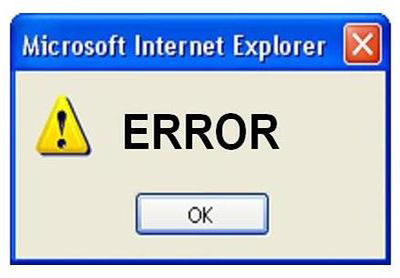
اگر از موتور های جستجوی مختلفی همچون گوگل ، یاهو و بینگ استفاده کرده باشید با نتایج مختلفی روبرو خواهید شد.
اما آیا شما از همه آنها یکجا استفاده می کنید؟ آیا همه آنها به خوبی از زبان فارسی پشتیبانی می کنند؟
اگر به دنبال جایی هستید که بتوانید به وسیله آن از نتایج تمامی موتورهای جستجوگر محبوب خود بهرمند شوید …

” جستجوی هوشمند فراگیر ”
سلام Salam نام یک موتور جستجوگر اینترنتی فارسی زبان است که نتایج را به صورت ترکیبی از چندین موتور جستجو تهیه و نمایش می دهد.
“سلام، یک ابَر جستجوگر (Meta Search Engine) هوشمند و پیشرفته اینترنتی است.”
برگرفته از وب سایت سلام

از اولین و مهمترین ویژگی های موتور جستجوگر سلام پشتیبانی کامل از زبان فارسی است.
از دیگر خصوصیات سلام این است که نتایج مورد نظر کاربر را از چندین موتور جستجوی دیگر ( زال ، گوگل ، یاهو ، بینگ ، اسک و …) تهیه و بر اساس وزنی که خود کاربر می تواند آنها را تغییر دهد به نمایش در می آورد.
برخی دیگر از ویژگی های موتور جستجوگر سلام:
تکمیل خودکار(Auto Complete)
ریشه یابی لغات (Stemming)
تصحیح غلط های املایی
پیشنهادات مشابه(Related Suggestions)
ابهام زدایی (Clarifying)
دسته بندی مفهومی نتایج (Conceptual Classification)
از قسمت های جالب سلام، تهیه اطلاعاتی به صورت جداگانه از مراجعی همچون ویکی پدیا و … است.
برای مثال اصفهان را جستجو کنید و ستون سمت راست نتایج را مشاهده نمایید.

تنظیمات بسیار زیادی در سلام وجود دارد و کار با آنها بسیار ساده است:
انتخاب زبان نتایج، کشوری که در آن نتایج جستجو شود، بازه زمانی و تاریخ نتایج، حیطه موضوع مورد نظر ، فرمت فایل درخواستی و … برخی از این موارد است.
از دیگر خصوصیات موتور جستجوگر سلام ، سرعت قابل قبول جستجو و نمایش نتایج و همچنین حذف وب سایت های اسپم و تبلیغاتی در نتایج است.
شما می توانید با استفاده از این ترفندها در زمان قطع بودن اینترنت در مرورگر گوگل کروم سایت ها را باز کنید.
در این گزارش قصد داریم نحوه باز کردن سایت ها را در زمان قطع بودن اینترنت و تنها با استفاده از کش ذخیره شده در مرورگر گوگل کروم باز نماییم.
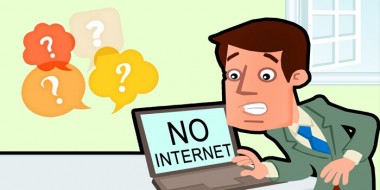
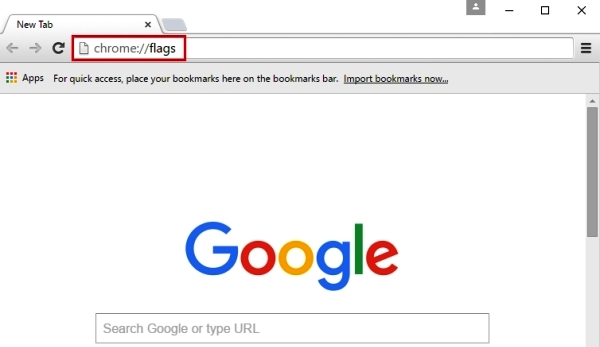
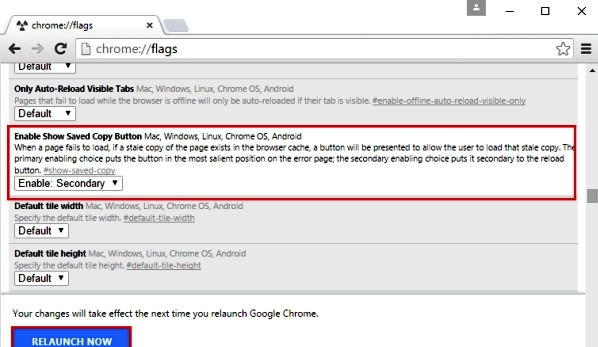
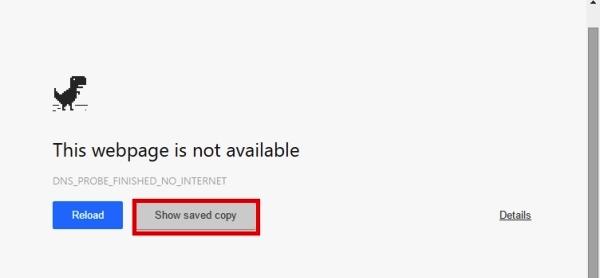
گوشی های اندرویدی روش های مختلفی را جهت جلوگیری از دسترسی دیگر افراد به گوشی شما پیشنهاد می دهد که از جمله روش های معمول می توان به روش ساخت یک الگو، پین کد و پسورد اشاره نمود.
دفعات بسیار زیادی بایستی برای خود شما یا اطرافیان و دوستانتان اتفاق افتاده باشد که پسورد، پین یا الگو تعیین شده را فراموش کرده باشید اما خوشبختانه جای نگرانی نیست.
در ادامه به شما آموزش خواهیم داد که چگونه گوشی اندرویدی که قفل تعیین شده آن را فراموش کرده اید باز کنید.
نحوه کار:
۱- ابتدا برای ۵ دفعه یک الگوی اشتباه را وارد کنید. در پنجمین دفعه پیغامی مبنی بر اینکه «بایستی ۳۰ ثانیه صبر کنید و سپس دوباره تلاش کنید» بر روی صفحه به نمایش در می آید. گزینه Next را انتخاب کنید. خواهید دید که گزینه Forgot Pattern در پایین صفحه قفل به نمایش در خواهد آمد. گزینه Forgot Pattern را انتخاب کنید.
۲- سپس دو گزینه در اختیار شما قرار داده خواهد شد. در حالت اول شما بایستی به یک سوال امنیتی پاسخ دهید، که به احتمال بسیار زیاد شما این سوال را در زمانی که برای اولین بار گوشی خود را روشن کرده اید، پاسخ داده اید. حالت دوم، شما بایستی اطلاعات مربوط به اکانت گوگل خود را وارد کنید.
۳- اگر شما پاسخ سوال امنیتی را که قبلا مشخص کرده اید و پاسخ داده اید را بیاد دارید، حالت اول را انتخاب کنید و می توانید سریعا گوشی خود را باز کنید، در غیر این صورت حالت دوم را انتخاب کنید و یوزر و پسورد اکانت گوگل خود (اکانت جی میل) که قبلا در گوشی وارد کرده اید را در کادر تعبیه شده تایپ کنید و گزینه Sign in را بزنید.
۴- زمانی که شما سوال امنیتی را پاسخ دهید یا صحت اکانت گوگل شما به تایید برسد، به شما اجازه داده خواهد شد که روش جدیدی برای قفل صفحه خود از قبیل پسوورد، پین کد و رسم الگو انتخاب کنید. روش مورد نظر خود را انتخاب و سپس پسوورد یا الگو جدید را وارد کنید.
حال شما بعد از تعیین رمز جدید، می توانید قفل گوشی خود را براحتی با الگو یا پسوورد جدید باز کنید.
روش بالا برای حالتی بود که شما نحوه رسم الگو تعیین شده را فراموش کرده باشید ولی این روش برای حالات دیگر از قبیل پین کد و پسوورد نیز به همین ترتیب قابل اجرا می باشد. تا زمانی که شما اطلاعات مربوط به اکانت گوگل خود را فراموش نکنید، مشکل خاصی وجود ندارد.
در صورتی که شما اطلاعات مربوط به اکانت گوگل خود را نمی دانید و هم چنین سوال امنیتی گوشی خود را نیز فراموش کرده اید، شما به جهت باز کردن گوشی یا تبلت اندرویدی خود، نیاز به انجام یک Factory Reset یا همان «بازگشت به تنظیمات کارخانه» دارید.
استفاده از سخت افزارهای متوسط یا حتی ضعیف در گوشیهای موبایل باعث کندی و گاهی ناتوانایی در اجرای چند اپلیکیشن سنگین به طور همزمان شده است.حال در این گزارش روشی را آموزش خواهیم داد که به کمک آن میتوانید عملکرد گوشی را سریعتر و اجرای اپلیکیشنهای سنگین را به طور راحتتری ممکن کنید.


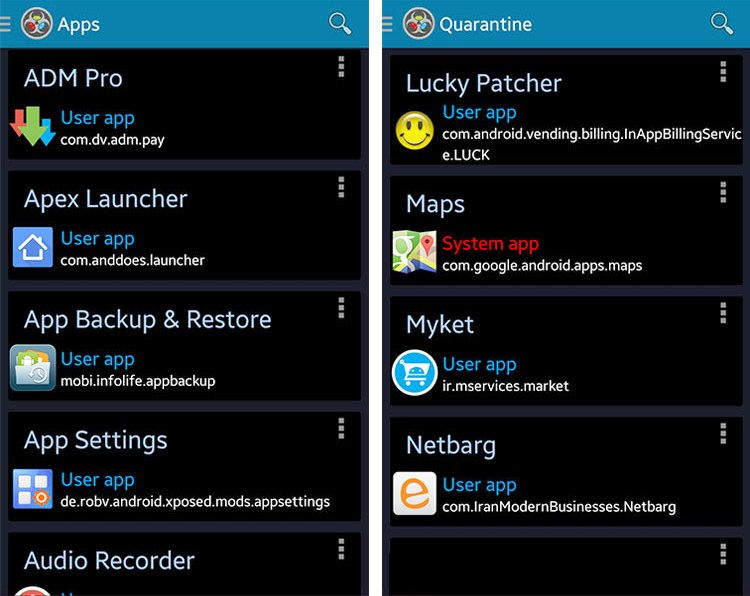
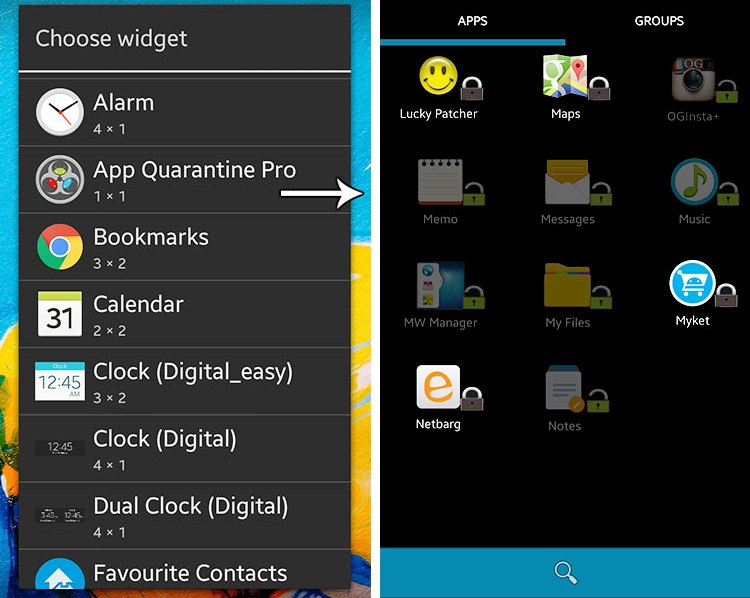
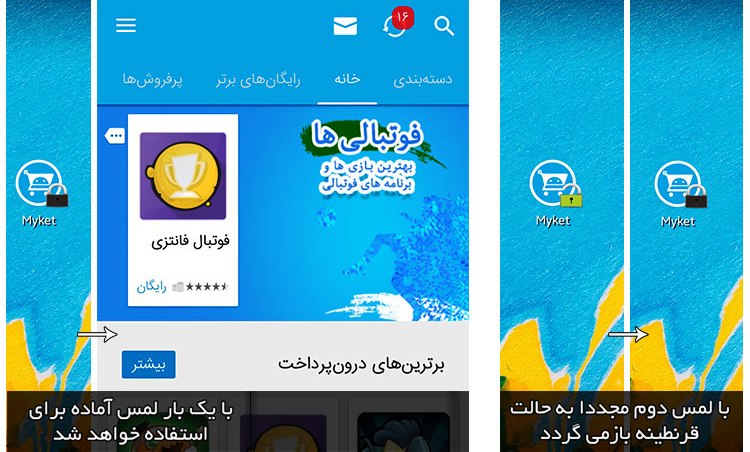
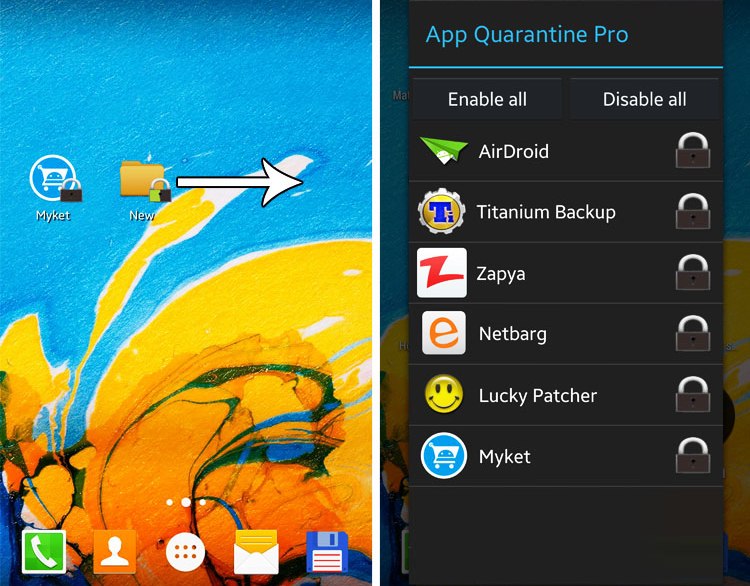
آموزش فارسی کردن زبان کادر راهنمای نرمافزار آفیس
اگر در نرمافزارهای آفیس مثل word، Excel، outlook و… موس را روی منوها و ابزارهای مختلف نگه دارید، کادر راهنما ظاهر میشود که کاربرد ابزاری که نشانگر موس روی آن قرار گرفته است را به شما نمایش می دهد.
ما در این آموزش نحوهٔ فارسی کردن این کادر راهنما را به شما یاد میدهیم.
دقت کنید که این عمل باعث تغییر زبان خود منوها و ابزارها نمیشود. یعنی در واقع بجز کادر راهنما هیچ گزینهٔ دیگر در نرمافزارهای آفیس فارسی نمیشود که این خود یک مزیت است!
برای اینکه زبان کادر راهنما را (که بهصورت شناور یا pup up ظاهر میشود) به زبان فارسی تغییر دهید، باید از روش زیر استفاده کنید:
گام اول:
برای فارسی کردن راهنما، باید ابتدا افزونهی کم حجم مربوطه را از لینک زیر دانلود کنید.
حجم پلاگین حدود ۱ مگابایت است. پس از دانلود آن را از حالت فشرده خارج کرده و طبق دستور العملی که در ادامه به آن اشاره می کنیم، نصب نمایید.
در ابتدا فایل زیر را دانلود نمایید:
نسخهٔ ۳۲ بیتی:
نسخهٔ ۶۴ بیتی:
گام دوم:
فایل دانلود شده را از حالت فشرده خارج کنید.
اگر هرکدام از نرمافزارهای آفیس را در حال اجرا دارید، حتماً آن را ببندید تا نرمافزار به راحتی و بدون مشکل نصب شود.
روی فایل راست کلیک نمایید و گزینهٔ Run as administrator را انتخاب کنید تا فرایند نصب آغاز شود.
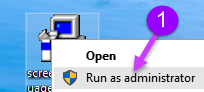
سپس اولین کادر نمایش داده شده را yes کنید.
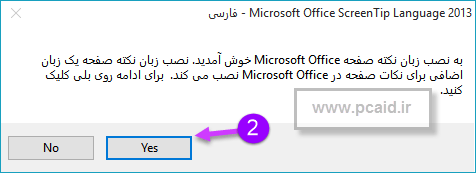
در ادامه ابتدا تیک گزینهٔ قبول شرایط مایکروسافت را بزنید و روی گزینهٔ بعدی کلیک کنید تا فایل نصب شود.
گام سوم:
اکنون کافی است یکی از نرمافزارهای آفیس را اجرا کنید و موس خود را روی منوها و ابزارها ببرید تا تغییرات را مشاهده نمایید.
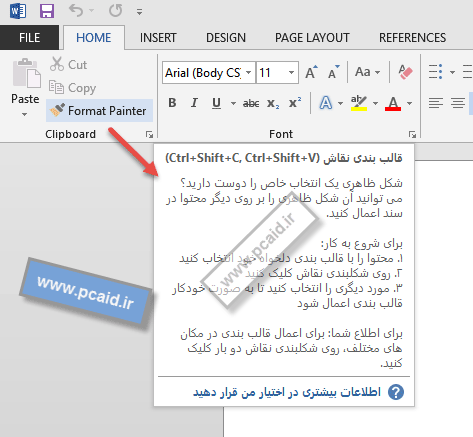
روش حذف برنامه:
اگر دوست دارید انگلیسی خود را تقویت کنید! یا اینکه از این روش خوشتان نیامد! می توانید به راحتی برنامه را حذف کنید.
برای این کار کافی است به کنترل پانل بروید و uninstall or change a program را انتخاب کنید. اکنون به دنبال پلاگین نصب شده بگردید و آن را حذف کنید.
نکته: برای دسترسی سریع تر به uninstall or change a program، می توانید ویندوز اکسپلورر (پنجره ی مای کامپیوتر) را باز کنید و این گزینه را از تب computer انتخاب کنید.
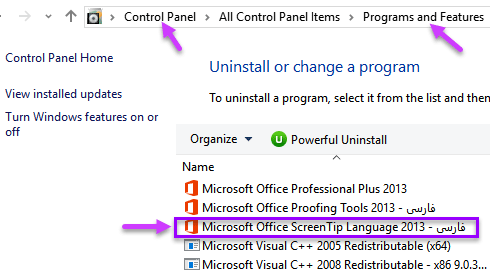
نکته ها
نکته۱: با نصب این افزونه کادر راهنمای مربوط به اکثر نرم افزارهای آفیس فارسی می شود. همچنین با حذف این افزونه، تغییرات در تمام نرم افزارها به حالت قبل (انگلیسی) باز می گردند
نکته۲: به عقیدهٔ بنده بهتر است پس از نصب نرمافزار و قبل از اجرا کردن آفیس یک بار سیستم را ری استارت کنید.
نکته۳: نرم افزار به طور خودکار تنظیمات را روی فارسی قرار می دهد و شما نیاز به انجام تغییرات اضافی نیستید.
جست و جو برای صفحه مورد نظر و همچنین مطالعه آن در مرورگر ها فقط زمانی امکان پذیر است که شما به اینترنت متصل باشید که این یک معضل به حساب می آید چرا که شما همواره امکان دسترسی به اینترنت را ندارید.
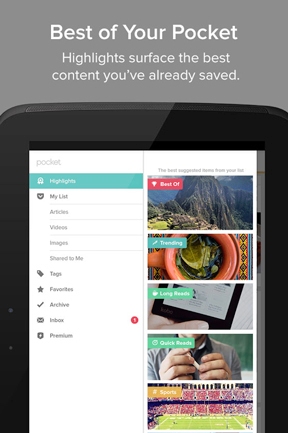
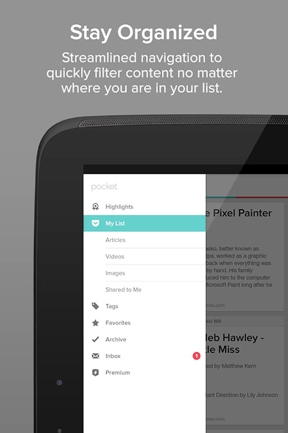
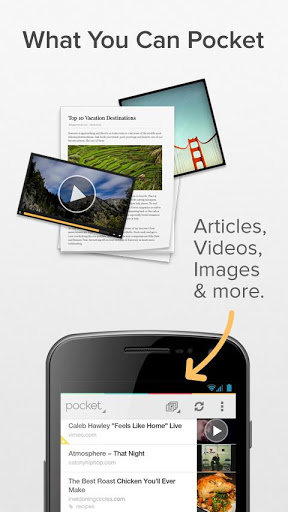
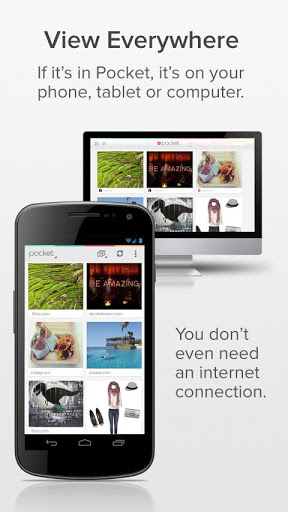
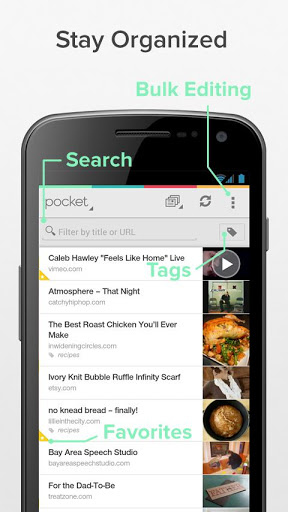
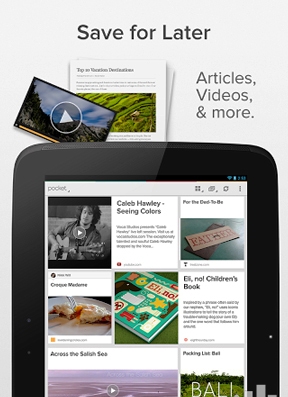
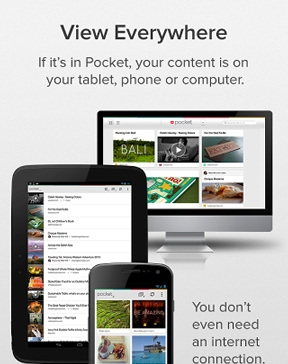
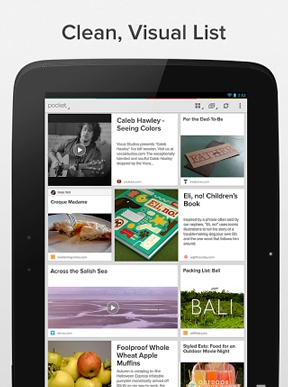
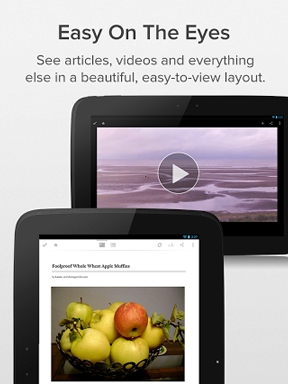
در این روزها، فراموش کردن چیز چندان عجیب و غریبی نیست و برای همه کس پیش میآید. پسورد وایفای یا شبکهی وایرلس هم میتواند شامل این وضعیت شود و از خاطرمان برود.
روشهایی برای بازیابی رمز عبور شبکهی وایرلس وجود دارد، و در بدترین حالت میتوانید مودم وایرلس را ریست کنید و یک پسورد جدید برای آن تعریف نمایید.
قرار دادن رمز عبور (password) از ابتدایی ترین اقدامات حفاظتی برای جلوگیری از دسترسی دیگران به اطلاعات خصوصی و محرمانه رایانه شخصی در ویندوز است. با بکارگیری امکان پسورد (رمزعبور) سیستم عامل ویندوز به هنگام روشن شدن دستگاه، از شما رمزعبور درخواست می کند تا در صورت وارد کردن صحیح آن، شما را به صفحه دسکتاپ (Desktop) هدایت کند. علاوه بر این، در صورت پشتیبانی سخت افزاری رایانه تان، می توانید از اثرانگشت و یا تشخیص چهره توسط دوربین وبکم رایانه تان به عنوان اقدامات بعدی حفاظتی در برابر ورود افراد دیگر به ویندوزتان استفاده کنید.

حساب های کاربری آنلاین همیشه و کاملا امن نیستند. به طور مثال، لینکدین هک شده و رمز عبور 6.4 میلیون کاربر به سرقت رفته است. یا بیش از 250 هزار اکانت توئیتر هک شده اند. این موارد تنها نمونه ای از تیترهای خبری است که در 6 ماه گذشته شنیده ایم.
هکرها همیشه مترصد فرصتی برای سرقت رمزهای عبور و سوءاستفاده از کاربران هستند. بنابراین نباید هرگز این فرصت را به آنها بدهید. برای این منظور، 10 مورد زیر را همیشه در نظر داشته باشید
همراه با گسترش سایت های اینترنتی، آن هم در زمینه های مختلف، موجب ایجاد رمزهای عبور زیادی توسط کاربران شده است. حال برخی از کاربران در انتخاب رمز سهل انگاری می کنند و از رمز های ساده و تکراری استفاه می کنند و این باعث لو رفتن رمز هایشان می شود. این موضوع زمانی بدتر می شود که در این رمز برای حساب بانکی یا اطلاعات شخصی باشد.
کلولی معتقد است می توان برای هر وب سایت از رمز عبور متفاوتی استفاده کرد به این شکل هکرها نمی توانند به سادگی به رمزهای عبور کاربران دسترسی پیدا کنند و کاربر تنها کافی است یکی از رمزهای عبور خود را به خاطر بسپارد تا بتواند تمامی آنها را در ذهن نگه دارد. بنابراین استفاده از یک جمله برای ساخت یک رمز عبور قدرتمند بسیار کارامدتر از انتخاب یک یا دو واژه عادی و معمول است.
در این گزارش روشهای ایجاد رمز های حرفه ای به شرح زیر بیان میشود :
1. برای اکانت های مختلف رمزهای متفاوت تعیین کنید
درست است که استفاده از یک رمز واحد برای انواع حساب های کاربری و به خاطر سپردن آن بسیار آسان است اما به همان آسانی نیز دیگران می توانند از شما سوءاستفاده کنند. اگر پسورد ایمیل یا یکی از حساب های کاربری شما دست یک آدم نادرست بیفتد، شک نکنید او آن رمز را در سایت های دیگر نیز امتحان خواهد کرد و می تواند به راحتی به دیگر حساب های کاربری شما دسترسی پیدا کند. بنابراین، هرگز از یک رمز واحد برای همه حساب های خود استفاده نکنید.
2. مطمئن شوید که رمز قوی دارید
علاوه بر داشتن رمزهای متفاوت، باید مطمئن شوید که رمز عبور شما قوی و غیر قابل حدس زدن نیز هست. برای این منظور بهتر است از ترکیب حروف، اعداد و نشانه ها به طور یکجا استفاده کنید. همچنین باید در نظر داشته باشید رمز اکانت های مهم خود را هر شش ماه یکبار تغییر دهید. برای به خاطر سپردن آنها نیز می توانید از نرم افزارهای مدیریت پسورد استفاده کنید.
3. از تایید دو مرحله ای استفاده کنید
گوگل از کاربران خود می خواهد برای امنیت بیشتر ایمیل های خود از تایید دو مرحله ای استفاده کنند. سرویس های دیگر نیز چنین روش های امنیتی دارند. البته گویا قرار است توئیتر نیز به زودی به این سیستم مجهز شود. این سیستم یک لایه امنیتی مضاعف به حساب های کاربران اضافه می کند. با این سیستم، هنگامی که رمز عبور خود را وارد می کنید، از شما خواسته می شود تا کد دیگری را وارد کنید که اصولا نوشتاری یا صوتی است. به این ترتیب، هیچ کس دیگری نمی تواند بدون داشتن قطعه دوم، وارد حساب شما شود.

4. اطلاعات زیادی از خود در سایت های اجتماعی قرار ندهید
این روزها، خیلی از کاربران اطلاعات لازم برای هک شدن خود را در اختیار هکرها قرار می دهند. وقتی اطلاعات شخصی کاملی از خود در سایت ها اجتماعی می نویسید، هکرها می توانند به راحتی پاسخ سوال های امنیتی را از میان آنها کشف و رمزهای عبور شما را هک کنند. همیشه در مورد اطلاعاتی خصوصی خود که با دیگران به اشتراک می گذارید بسیار هوشیار باشید. تنظیمات اطلاعات شخصی خود را تغییر دهید و آن را تا حد امکان محدود کنید. با هر کسی که برایتان پیغام دوستی فرستاد نیز دوست نشوید.
5. محافظت از کامپیوتر و مرورگر
مهم نیست از چه سیستم عاملی استفاده می کنید، باید همیشه آنتی یروس آپدیت روی سیستم خود نصب کنید. همیشه به روز بودن در مورد سیستم عامل و مرورگر، باعث می شود تا بهترین سرویس های امنیتی را نیز داشته باشید. به طور مثال، گوگل بسیار تاکید دارد از جدیدترین نسخه مرورگر کروم استفاده کنید.
6. حفظ امنیت اتصال وایرلس
طریقه اتصال به اینترنت نیز باید امن باشد. برای اطمینان از این امر، شبکه بی سیم خود را رمزگذاری کنید و تنظیمات پیش فرض SSID (نام شبکه) را تغییر دهید. هنگام اتصال به شبکه وایفای عمومی، مراقب اطلاعاتی باشید که از طریق آن منتقل می کنید. به طور مثال، می توانید از نرم افزار HotSpot Shield استفاده کنید. این برنامه امنیت شبکه مود نظر را مشخص می کند.
7. خرید از سایت های مطمئن
اگر قصد خرید اینترنتی دارید، سعی کنید پیش از ورود به سایت و وارد کردن رمز عبور کارت خرید خود، مطمئن شوید که نشانی HTTPS دارد. حسابی هم مراقب میزان پول خود در حسابتان باشید که اگر کوچک ترین تغییری در آن ایجاد شد، متوجه شوید. بعلاوه، پیش از خرید از قانونی و مطمئن بودن سایت اطمینان حاصل کنید.
8. پیش از کلیک روی هر لینکی ابتدا فکر کنید
کلیک کردن روی لینک های مختلف یکی از اصلی ترین کارهایی است که در اینترنت صورت می گیرد. اما به شما توصیه می کنیم، مراقب لینک هایی باشید که کلیک می کنید. ساخت وب سایت های تقلبی که شبیه سایت رسمی بانک هاست برای هکرها بسیار آسان است. اگر به اشتباه وارد این سایت های دروغین شوید، با ورود رمز عبور خود در واقع همه اطلاعات حساب خود را در اختیار سوءاستفاده کننده های اینترنتی قرار داده اید.
9. برای گوشی خود رمز عبور تعیین کنید
گوشی های هوشمند یک کامپیوتر تمام عیار برای خود هستند و کاربران اطلاعات شخصی زیادی را روی آن ذخیره می کنند. بنابراین، حفظ امنیت گوشی بسیار اهمیت دارد. برای این کار باید برای گوشی خود رمز عبور تعیین کنید. کابران اندروید همچنین باید از نرم افزارهای امنیتی و ضدویروس نیز استفاده کنند.

10. حواس خود را جمع کنید
مسلما با خود می گویید معلوم است که باید حواس خود را جمع کنیم. اما هنگام وبگردی و استفاده از خدمات اینترنتی واقعا حواس خود را جمع کنید و هوشیار باشید. همان طور که در روز بارانی با خود چتر حمل می کنید و بارانی می پوشید، در اینترنت نیز باید لوازم امنیتی لازم را داشته باشید.
11. تفاوت حروف در کوچکی و بزرگی:
برای ایجاد رمز عبور یا پسورد از حروف کوچک و بزرگ به صورت یک در میان استفاده کنید.
برای مثال: aSdFgHjK
12. انتخاب حروف اول یک جمله:
حروف اول کلمات یک جمله را به عنوان رمز عبور خود انتخاب کنید. اینن یک روش نسبتا مناسب برای ایجاد رمز است.
برای مثال: Please use a strong password
رمز عبور= puasp
13. استفاده از تاریخ در رمز عبور:
برای ایجاد رمز عبور خود می توانید عدد یا تاریخی را در نظر بگیرید. برای سخت کردن رمز خود می توانید کلید shift را پایین نگه داشته و آن را تایپ کنید.
برای مثال:1365.2.10
رمز عبور=!@%$@!(
14. استفاده از حروف سمت راست یک لغت:
لغتی را در نظر بگیرید و حروف سمت راست حروف آن را تایپ کنید.
برای مثال:Hardware
رمز عبور=jstfestr
15. استفاده از حروف سمت راست یک لغت:
حروف کلمات یک جمله را به اختصار بنویسید. این اختصار قانونی ندارد و شما خود تعیین کننده این قانون هستید.
برای مثال: change your password
رمز عبور= chgyopawd
16. استفاده از حروف هم شکل:
در پسورد خود از حروف و اعداد همشکل استفاده کنید.
برای مثال => E=۳ B=۸ g=۹ O=۰ l=۱ G=۶ T=۷ &..
17. استفاده نکردن از نام مورد علاقه ی خود:
به هیچ وجه از اسامی استفاده نكنید فرقی نمی كند كه اسم فامیلتان باشد، یا خودتان. بسیاری از برنامه های هكر، رمزهای عبور را با كمك فرهنگ لغت هك می كنند. فقط چند ساعت طول خواهد كشید كه با كمك لغات یك فرهنگ لغت، دستیابی به رمز عبور امكان پذیر شود.
18. استفاده از رمز عبور طولانی:
برای رمز عبور خود حداقل از ۸ حرف استفاده كنید. برای رمز عبوری كه از ۴ حرف تشكیل شده است، حدود 4000 حالت وجود دارد. اما برای رمز عبوری كه از ۸ حرف و علامتهای ویژه تشكیل شده است، بیش از 1000000000 حالت مختلف وجود دارد!
19. استفاده نکردن از اعداد یا حروف ترتیبی:
برای رمز عبور، از حروفی كه در كنار هم قرار گرفته اند استفاده نكنید! رمزهای عبوری مانند یا abcdef ، كار هكرها را برای دستیابی به رمز عبور بسیار آسان می كند، این مطلب در تركیب اعداد نیز به همین صورت است؛ مثل " ۱۲۳۴۵۶۷۸ ". در كنار هم قرار گرفتن حروف و یا اعداد، دستیابی به هكرها به رمز عبور شما را بسیار راحت می كند!
20. تغییر رمز عبور در زمان های مختلف:
رمز عبور خود را همواره تغییر دهید. هر قدر، مدت زمان استفاده از رمز عبورتان بیشتر باشد، خطر هك شدن شما بیشتر خواهد بود. بهتر است هر ۹۰ روز یكبار رمز عبور خود را تغییر دهید.
21. ذخیره نکردن رمز عبور در کامپیوتر:
رمز عبور خود را در كامپیوتر ذخیره نكنید! كامپیوتر قادر است رمز عبور شما را ذخیره كند تا شما مجبور نباشید هر بار آن را وارد كنید. توصیه من به شما این است که به شدت از این خصوصیت سیستم عامل دوری کنید.

آموزش اتصال به اینترنت با کامپیوتر بوسیله موبایل این روزها جزو برترین آموزش های جهان برای موبایل بویژه سیستم عامل اندروید می باشد . در این حال ، شما می توانید با اتصال گوشی خود به لپ تاپ یا کامپیوتر خود، از گوشی بعنوان یک مودم برای ارتباط اینترنتی استفاده کنید . برای این کار و استفاده از اینترنت ، می توانید از بسته های GPRS شرکت های همراه اول و ایرانسل استفاده کنید که دارای سرعت خوبی نیز می باشند .
برای اتصال به اینترنت بوسیله گوشی خود با کامپیوتر ، به ترتیب زیر عمل کنید :
1. ابتدا اطمینان حاصل کنید که سیمکارت و گوشی شما دارای اینترنت می باشد
2. گوشی خود را بوسیله ی کابل به کامپیوتر یا لپ تاپ خود وصل کنید
3.به مسیر روبرو از گوشی خود بروید : Settings > More Settings > Tethering and portable hotspot


4. سپس تیک گزینه ی ” USB tethering ” را فعال کنید .

5. سپس میبینید که در بالای گوشی شما ، منوی اطلاعات ، پیام Tethering or hotspot active نمایان شده است . این پیام ، نشان دهنده ی موفقیت در برقراری ارتباط میان گوشی و کامپیوتر شما می باشد .
6. هم اکنون در صورتی که اینترنت سیمکارت شما فعال باشد ، می توانید بوسیله ی کامپیوتر خود به اینترنت متصل شوید . برای اتصال دوباره ، تکرار این مراحل موردنیاز می باشد .
همه این نکته را قبول دارند که سیستم عامل ویندوز پر کاربردترین سیستم عامل جهان است و می توان آن را محبوب ترین سیستم عامل هم در نظر گرفت. خیلی از کاربران هستند که سال هاست از نسخه های ویندوز استفاده می کنند و شاید بسیاری از ما خودمان را حداقل درباره استفاده از ویندوز حرفه ای بدانیم.
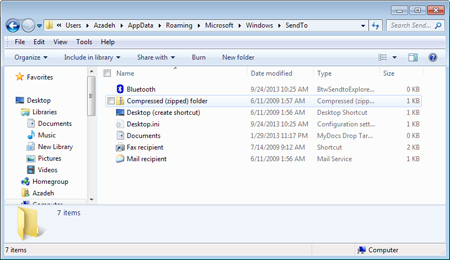
حتما با منوی Send to آشنا هستید. کافی است روی هر پوشه یا فایلی در ویندوز کلیک راست کنید و در میانه های منوی باز شده send to را پیدا کنید. در حالت عادی گزینه هایی مانند desktop، mail و فشرده سازی در این منوی فرعی وجود دارند اما می تواند خیلی راحت آن را به گونه ای که خودتان دوست دارید تغییر دهید تا گزینه های مورد نظر شما در آن نمایش داده شوند. برای این کار به مسیر زیر بروید:
(البته 0 آخر را کپی نکنید، ما هم برای اینکه ترتیب نوشته حفظ شود آن را به انتهای آن اضافه کرده ایم). پس از تائید، شکل پوشه تغییر پیدا می کند و با باز کردن آن می توانید وارد حالت God Mode شوید. در این حالت بیش از 50 بخش مختلف با لینک به تنظیمات مشخص شده وجود دارند. این نکته را هم اضافه کنیم که اگر از ویندوز ویستا استفاده می کنید شاید با حالت God Mode مشکل پیدا کنید و مجبور شوید سیستم را در حالت safe mode اجرا کنید تا بتوانید پوشه را پاک کنید.
سرویس پست الکترونیکی یاهو با انتشار بیانیهای اعلام کرد به واسطه حق امتیاز جدیدی که به ثبت رسانده است، کاربران آن برای در اختیار گرفتن خدمات ایمیل دیگر نیازی به استفاده از رمز عبور ندارند.
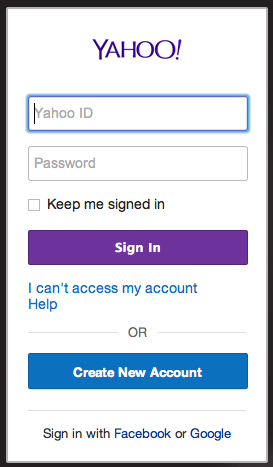

ممکن است شما سند وردی را تایپ کرده باشید و حتما این مسئله را درک نموده اید که اشتباهات دستوری و تایپی و… در متن امری اجتناب ناپذیر است و ممکن است این متن را کسی بخواند و اشکالات آن را بیابد و بخواهد پیشنهاداتی برای بهتر شدن متن به شما ارایه دهد و یا حتی متن ممکن است متن نوشتاری خود را به یک ویراستار دهید تا با جملاتی بهتر و کلماتی رساتر آن را ویرایش کند. اما این فرد ویا افراد باید نظر خود را درباره متن و جملات و کلمات آن پیشنهاد کنند تا متن اصلی نوشته شده توسط نویسنده تغییر معنایی پیدا نکند و یا جابجا نشود!
برای این کار از قابلیت ویراستاری نرم افزار ورد استفاده خواهد شد. ویراستاری یکی بزرگترین مزیتها و قابلیت های برنامه ورد میباشد. این گزینه در سربرگ Review در نوار ابزار اصلی جای گرفته است. نکته قابل توجه این قابلیت این است که از یک تا چند ویراستار میتوانند متن موجود را ویرایش کنند و برنامه پیشنهادات ویراستاری آن را بصورت جداگانه ذخیره کرده و برای شما (کاربر) نمایش دهد!
چگونه یک متن تایپ شده ورد را ویرایش کنیم
برای شروع و دسترسی به این قابلیت برنامه ورد از سربرگ Review به کادر گروه Tracking مراجعه کرده و از این کادر گروه گزینه Track Changes را انتخاب نمایید.

با این کار گزینه Track Changes به حالت انتخابی و های لایت خواهد شد، حال شروع به تغییرات مورد نظر در متن کنید. در این حالت کلمات و یا جملاتی را که ویراستار، ویرایش خواهد کرد حذف نمیشوند بلکه به رنگ قرمز تغییر رنگ خواهند داد و خطی قرمز از وسط کلمات و یا جملات کشیده خواهد شد و سپس کلمه و یا جمله جایگزین کنار آن نوشته و خطی قرمز زیر آنها کشیده میشود که نشانگر جمله و یا کلمه پیشنهادی ویراستار میباشد. حال پس از کامل شدن عملیات ویراستاری متن، دوباره بر روی گزینه Track Changes کلیک کنید تا از حالت هایلایت خارج شده و ویراستاری متن توسط شما نیز پایان پذیرد.
مانند تصویر زیر که نمونه ای کوچک از یک متن ویراستاری را نشان خواهد داد

در این متن بجای کلمه "دارایی است” کلمه "است” و بجای کلمه "می شود” کلمه "میگردد” پیشنهاد شده است.
نمایش متن ویرایش شده توسط ویراستار
پس از انجام تغییرات لازم در متن، چهار راه برای نمایش دادن متن و تغییرات آن وجود دارد:
برای انتخاب نوع نمایش متن ویراستاری شده، از کادر گروه Tracking Change باید به گزینه Display to Review مراجعه کرده و با کلیک بر روی فلش کوچک کناری آن و باز شدن کادر نوع نمایش ها یکی از چهار روش نمایش سند را انتخاب کنید که قابلیت هرکدام از این گزینه های نمایش متن، در ادامه توضیح داده خواهند شد.

انواع نمایش سندهای ویراستاری شده به شکل زیر میباشند:
Final Showing Markup : این گزینه ، تغییرات پیشنهاد شده توسط ویراستار را در کنار کلمه و یا جمله اولیه نمایش خواهد داد.
Final : تمامی تغییرات پیشنهاد شده برای کلمات و جملات را در متن اعمال کرده و نوشته و جملات اولیه را حذف خواهد کرد سپس متن به نمایش گذاشته خواهد شد.
Original Showing Markup : این گزینه ، تغییرات پیشنهاد شده را در کنار کلمه و یا جمله اولیه نمایش خواهد داد.
Original : با انتخاب این گزینه تمامی تغییرات پیشنهاد شده برای متن رد میشوند و متن در حالت اولیه و بدون تغییرات نمایش داده خواهد شد.
در این کادر گروه گزینه ای دیگر با نام Show Markup وجود دارد که با کلیک بر روی فلش کناری آن و باز شدن کادر زیر مجموعه ها میتوانید انتخاب کنید که چه تغییرات ایجاد شده ای در سند نمایش داده شوند وچه تغییراتی نمایش داده نشوند. همچنین اگر چند فرد مختلف این متن را ویراستاری کرده باشند با انتخاب گزینه Reviewers میتوانید نام فرد تغیر دهنده را انتخاب کنید تا تغییراتی که توسط این شخص بر روی متن انجام گرفته نمایش داده شود.

/ادامه دارد...
 اگر فكر مي كنيد كه اندرويد هيچ وقت ويروسي نمي شود در اشتباه هستيد. هر چند ويروس در اندرويد به ندرت ديده شده است اما وجود دارد. براي مقابله با ويروسها در اندرويد بايد چه كارهايي انجام دهيم؟
اگر فكر مي كنيد كه اندرويد هيچ وقت ويروسي نمي شود در اشتباه هستيد. هر چند ويروس در اندرويد به ندرت ديده شده است اما وجود دارد. براي مقابله با ويروسها در اندرويد بايد چه كارهايي انجام دهيم؟
اگر تصور ميكنيد كه اندرويد شما به ويروس مبتلا شده است، خبر خوش براي شما اين است كه از بين بردن آن بسيار ساده است.
اولين نكتهاي كه بايد به آن دقت كنيد اين است كه به احتمال زياد اندرويد شما ويروسي نشده است بلكه شايد يك تبليغ مزاحم است كه ميخواهد به شما بقبولاند كه ويروسي شدهايد تا مجبور باشيد اپليكيشن ديگري را دانلود كنيد، يا يك پاپ آپ سمج است يا فقط نوعي به هم ريختگي در سيستم گوشي است. اما قبول دارم كه ويروس براي اندرويد وجود دارد.
تنها راه ورود ويروس به اندرويد، نصب كردن يك اپليكيشن آلوده در آن است. بنابراين اگر تا الان در اندرويد خود ويروس نداشتيد، هرگز اپليكيشني از فروشگاههاي نامعتبر (مانند بازار) دانلود نكنيد و اپليكيشنها را حتما از گوگل پلي دانلود كنيد. در تنظيمات امنيتي اندرويد چك كنيد كه allow installation of apps from unknown sources غيرفعال باشد. اگر مجبوريد خارج از گوگل پلي دانلود كنيد، درباره آن تحقيق كنيد و دسترسيهايي كه ميخواهد را مرور كنيد.
ميتوانيد اپليكيشن آنتي ويروس روي اندرويد بريزيد و چندين آنتي ويروس مناسب نيز وجود دارند از جمله Avast و Lookout. هم چنين اپليكيشن قدرتمند VirusTotal ميتواند كمك فراواني به شما بكند.
اگر ويروس سمجي روي اندرويد خود داريد و نتوانستهايد آن را uninstall كنيد يكي از سادهترين راها Reset Factoryاست كه گوشي شما به روز اول برگشته و آن ويروس نيز حذف ميشود. اما اين كار باعث ميشود بقيه اطلاعات نيز پاك شوند. پس چاره چيست؟!
۱ - اندرويد خود را در حالت Safe mode قرار دهيد. با فشار دادن دكمه خاموش كردن گوشي، گزينه Safe mode را ميتوانيد ببينيد. در اين حالت اپليكيشنهاي ديگر از جمله ويروس نميتوانند اجرا شوند.
۲- به Settings رفته و Apps را انتخاب كنيد و چك كنيد كه اپليكيشنهاي دانلود شده را ببينيد. اگر نام اپليكيشن آلوده را نميدانيد ميتوانيد در ليست اپليكيشنها دنبال آن بگرديد.
۳ - روي اپليكيشن مورد نظر زده و گزينه Uninstall را انتخاب كنيد. در بسياري از مواقع همين كار كافي است تا از شر ويروس نجات پيدا كنيد. اما ممكن است با حالتي روبرو شويد كه گزينه Uninstall غيرفعال باشد.
۴ - ازمنوي اپليكيشن خارج شده و به Settings> Security> Device Administrators برويد. در اين بخش تمام اپليكيشنهايي كه سمت ادمين دارند را ميبينيد. خيلي ساده تيك كنار اپليكيشن مورد نظر را برداشته و Deactivate را بزنيد. حالا ميتوانيد به منوي اپليكيشن برگشته و آن را Uninstall كنيد.
۵ - حالا فقط بايد گوشي را ري استارت كنيد تا همه چيز به حالت اوليه برگردد.
گوگل با ارائه سرويس جديد تماس تلفنی از داخل جی ميل وارد كسبوكار جديدی غير از جستجوی اينترنتی شده؛ با اين سرويس جديد كاربران در ايالات متحده میتوانند از طريق اينترنت با تلفنهای خانگی يا همراه تماس بگيرند.
به نوشته روزنامه آمريكايي هرالد تريبيون، اين سرويس باعث ميشود تا گوگل در جبهه مستقيم رقابت با شركت تلفن اينترنتي اسكايپ و شركتهاي مخابرات قرار بگيرد. علاوه بر آن، اين اقدام گوگل را تبديل به مجرايي فراگير در تعامل اجتماعي مردم ميكند زيرا در آن امكان ارسال ايميل، اساماس، چت ويدئويي و تماس تلفني يك جا موجود خواهد بود.

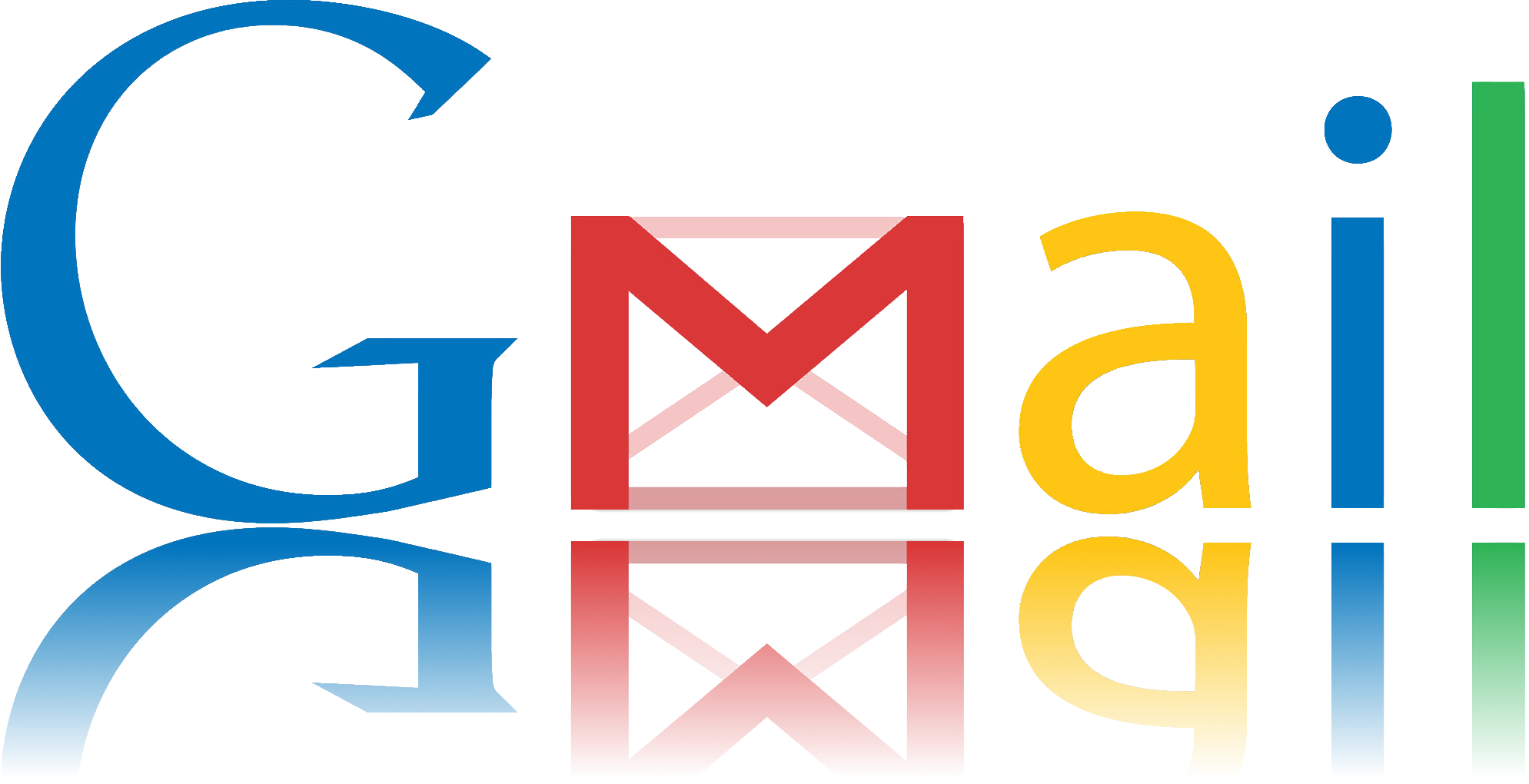

مطمئناً بسیاری از شما با روند مخفی ساختن یک فولدر در سیستم عامل ویندوز آشنا هستید. پس بطور قطع از نحوه ی آشکار ساختن مجدد این فولدرها نیز اطلاع دارید! اگر می خواهید با ترفندی آشنا شوید تا به کمک آن به نحوی قادر به مخفی ساختن یک فولدر باشید که به سادگی پیدا نشود، در ادامه با ما همراه باشید.
هرکسی که تجربه کار با سیستم عامل ویندوز را داشته باشد، می داند که با راست کلیک کردن بر روی یک فایل یا فولدر و تغییر دادن Properties آن، می توان آن را مخفی ساخت. اما مشکل این روش آن است که تقریبا همه افراد می دانند که با تغییر یک گزینه ی در برگه View از تنظیمات Folder Options می توان به فایل ها و فولدرهای مخفی دسترسی داشت.
ساده ترین راه برای ساخت یک فایل یا فولدر مخفی واقعی، زدن برچسب فایل سیستمی به آن است. در اینصورت حتی با تغییر تنظیمات در بخش Folder Options، ویندوز فایل یا فولدر مذکور را نمایش نخواهد داد.
روش انجام کار
ابتدا وارد محیط Command Prompt شوید؛ به این منظور، ابتدا کلیدهای ترکیبی Win + R را فشار دهید، در پنجره باز شده عبارت cmd را تایپ کرده و کلید اینتر را فشار دهید.
حال باید از دستور attrib استفاده کنید؛ پس دستور زیر را وارد کنید:
”attrib +s +h "C:\Users\Mehrdad\Desktop\Thesis
توجه کنید که باید قسمت داخل کوتیشن را با مسیر فایل یا فولدری که قصد مخفی کردن آن را دارید، جایگزین کنید.
حال اگر به همان مسیر مراجعه کنید، حتی با تغییر تنظیمات Folder Options جهت نمایش فایل های مخفی، قادر به یافتن فایل مورد نظر نخواهید بود.
برای آشکارسازی مجدد فایل یا فولدر مورد نظر، مراحل بالا را با همان دستور ذکر شده تکرار کنید؛ با این تفاوت که این بار بجای علامت "+" از "-" استفاده می کنید.
”attrib -s -h "C:\Users\Mehrdad\Desktop\Thesis
همانطور که مشاهده می کنید، فولدر مذکور مجددا در دسترس قرار گرفته است.
تذکر
اگرچه این روش در اکثر موارد کارساز است، اما با این وجود باز هم راهکاری برای دور زدن آن وجود دارد. برای این کار کافیست تنظیمات فایل اکسپلورر ویندوز را به گونه ای تغییر دهید تا فایل های سیستمی نیز نمایش داده شوند. به این منظور، در تب View از تنظیمات Folder Options، تیک گزینه ی Hide protected operating system files را بردارید.
البته با انجام این کار با اخطار زیر مواجه خواهید شد، که ممکن است کاربر عادی را از ادامه کار باز دارد.
قطعا این روزها بسیاری از کاربران برای جستجو در اینترنت از موتورهای جستجوی استاندارد نظیر گوگل یا یاهو و بینگ بهره میبرند. اما طی سالهای های اخیر تعدادی از موتورهای جستجوی جدید طراحی شده اند که به شکل تخصصی مواردی خاص و مرتبط با یک حوزه را پوشش میدهند. همانند Bibblio که موتور جستجویی خاص جستجوی محتوای آموزشی و پژوهشی است.
به گزارش تابناک، Bibblio یک پلتفرم جستجوی قدرتمند است که به کاربران اجازه میدهد تا محتوی آموزشی موجود در اینترنت را به شکلی گسترده و کاملا سازمان یافته در مجموعه های مشخص پیدا کرده و به آنها دسترسی داشته باشند. این موتور جستجو هم از سطح اینترنت و هم از محتوایی که کاربران آن به شکل خاص برای Bibblio به اشتراک گذاشته اند، محتوی مورد نظر کاربر را جستجو کرده و نمایش میدهد:

به عنوان یک دانشجو یا استاد و معلم میتوانید محتوای مورد نظر خود را توسط Bibblio در اینترنت جستجو کنید و موارد بسیار جالب توجهی را به شکل رایگان و در انواع فرمت ها از ویدئو و فایل PDF گرفته تا پاد کست، لینک های وب و مانند آن بدست آورید.
همچنین اگر در این پلتفرم ثبت نام کنید میتوانید محتوای جستجو شده یا به اشتراک گذاشته شده در Bibblio توسط خودتان را در یک صفحه نخست جذاب و کاملا قابل شخصی سازی، سازماندهی کنید و در اختیار دوستان و همکلاسی های خود قرار دهید.
برای جستجو در این موتور جستجو کافی است به آدرس www.bibblio.org مراجعه کنید و عبارت مورد نظر خود را در جعبه متنی بالا و سمت راست جستجو نمایید. همچنین قادر خواهید بود که نتیجه جستجوی خود را بهینه کرده و تصحیح نمایید یا یکی از کلید واژه های پیشنهادی را برای جستجو مورد استفاده قرار دهید.
همچنین این امکان برای کاربران وجود دارد که نتایج جستجو را تنها منحصر به یکی از فرمت ها (ویدئو، فایل PDF، صدا یا مانند آن) کنند و همچنین نتایج را بر اساس تاریخ، محبوبیت و یا اشتراک گذاری دسته بندی نمایند.
این موتور جستجو به ویژه در زمان هایی که موتورهای جستجوی استاندارد نظیر گوگل نمیتواند مطلب مورد نظر شما را – با توجه به جنبه عمومی کارایی این موتورهای جستجو – پیدا کنند، میتواند بسیار مفید واقع شود.
برای مدت زمان بسیاری، ماوسهای اپتیکال بسیار مورد توجه و اقبال کاربران بودند؛ اما اکنون مدتی است ماوسهای با فنآوری لیزر بیشتر مورد پسند است، حال آنکه اکنون چند وقتی است دوباره ماوسهای اپتیکال بازار را از آن خود کردهاند؛ اما دلیل این امر چیست؟
تفاوت ماوس های اپتیکال و لیزر
سپس حسگر CMOS هر تصویر دریافتی را به پردازشگر سیگنال دیجیتال میفرستد که کار آن گشتن به دنبال تغییرات در تصاویر دریافتی است تا آنها را به حرکات ماوس ترجمه و تفسیر کند.
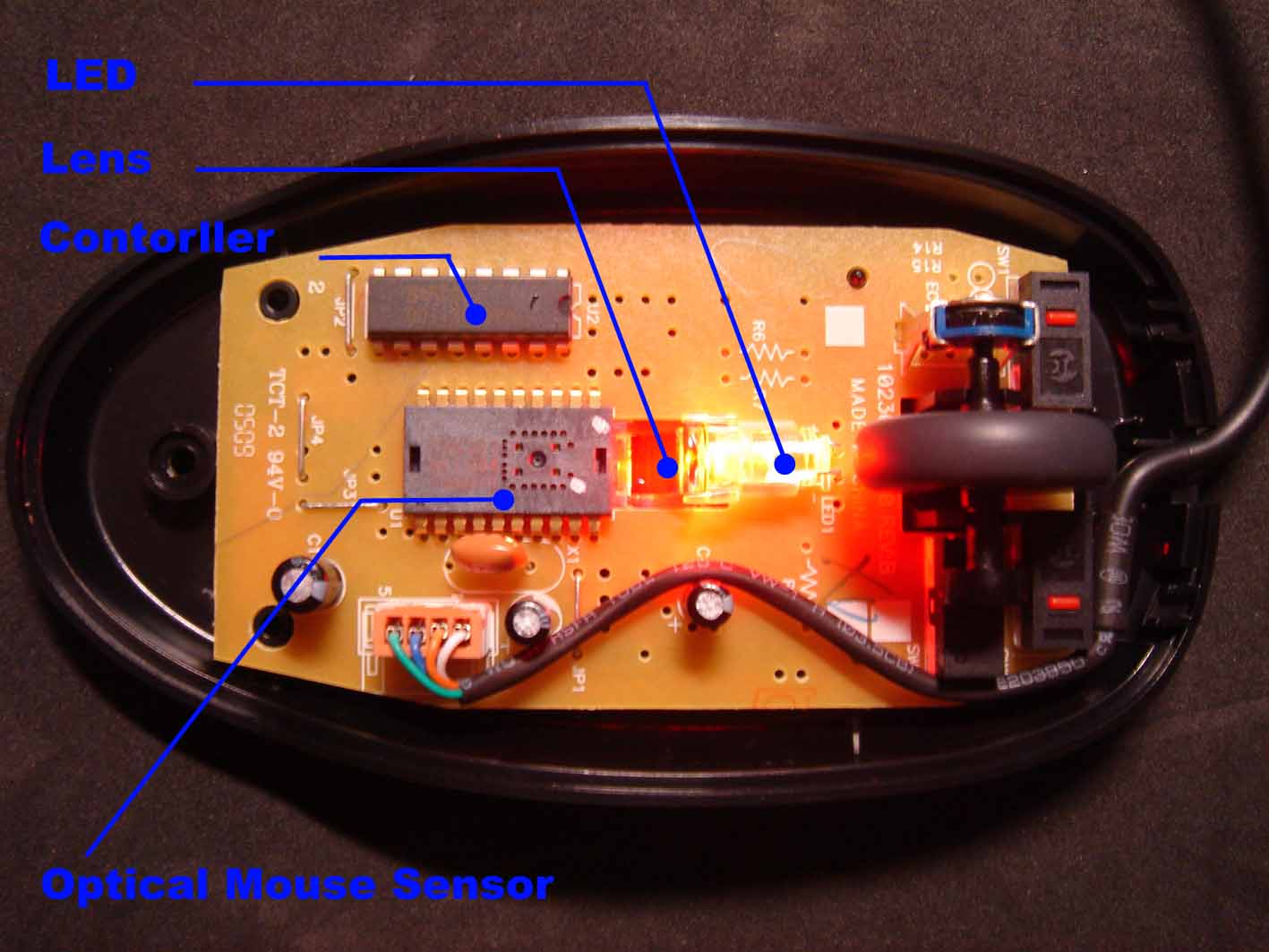
این گونه از ماوسها تا مدت زمان بسیاری کل بازار را از آن خود کرده بودند تا آنکه شرکت Logitech در سال ۲۰۰۴ نخستین ماوس لیزری را به بازار عرضه کرد که از پردازشی متفاوت و بسیار پیچیدهتر با نام Laser Doppler Velocimetry بهره میبرد.
در این پردازش یک دیود لیزر در کف ماوس اشعه لیزر را در زاویه و فرکانسی مشخص به سطح حرکتی میتابد. در همان حالی که اشعه با سطح حرکتی برخورد میکند، این فرکانس تغییر کرده و تفسیر میشود.
دیود لیزری همچنین شامل یک دیود حساس به نور است که نور بازتابدهنده را به همراه طریقه تعامل و برخورد آن با لیزر دریافت میکند تا آنچه را فرکانس تغییر خوانده میشود، به دست دهد. در نهایت لیزر این فرکانس تغییر را اندازهگیری کرده تا سرعت و جهت حرکت ماوس را تعیین کند.

شرکت Logitech بر این باور است، این ماوسهای لیزری تا بیست برابر دقیقتر از ماوسهای اپتیکال هستند و میتوانند روی هر سطحی از جمله سطوح شیشهای که منجر به گیج شدن ماوسهای اپتیکال میشوند، عمل کنند؛ پس چرا ماوسهای اپتیکال دوباره به بازار بازگشتند؟
بسیاری از متخصصان در این حوزه بر این باورند که تفاوت چندانی در خروجی ماوسهای هر دو تکنولوژی وجود ندارد و سرانجام این بازاریابی و تبلیغات است که منجر به آن میشود که یکی بر دیگری ارجحیت پیدا کند؛ اما متخصصان شرکت CoolMaster بر این باور هستند که ماوسهای لیزری در شرایطی خاص با شتاب و دقت مشکل پیدا میکنند که این امر منجر به از دست رفتن دقت اصلی ماوس میشود.
از همین روی است که بسیاری از کاربران علاقهمند به بازیهای دیجیتال در سطح حرفهای، ماوسهای اپتیکال را به ماوسهای لیزری ترجیح میدهند. این در حالی است که دقت ماوسها در این سطح برای کاربران عادی چندان قابل تشخیص نیست، مگر آن دسته از کاربرانی که به فعالیتهای گرافیکی مشغولند.
در پایان آنچه مشخص است، اینکه برای کاربران عادی هر دو فنآوری قابل استفاده و پاسخگوست؛ البته ماوسهای لیزر به جهت آنکه روی سطوح بیشتری قابل استفاده هستند طبیعتا ارجحیت دارند؛ اما اگر به دنبال دقت در کارکرد ماوس هستید، آن گونه که به نظر میرسد، ماوسهای اپتیکال شاید مطمئنتر و بهتر باشند؛ البته این یک گزاره ۱۰۰ درصدی نیست.
یکی از رایج ترین کارهایی که تایپیست های حرفه ای انجام میدهند کشیدن حروف و کلمات برای زیباسازی متن تایپ شده است. شما نیز میتوانید با استفاده از این ترفند متون خود را در داخل ویندوز بکشید
برای این کار :
کافی است در هر مکانی از ویندوز، زبان ویندوز را روی فارسی تنظیم کنید.
سپس حرف مورد نظر خود را تایپ کرده و کلیدهای ترکیبی Shift+J را همزمان بفشارید.
 وقتی در یک ترافیک بزرگ گرفتار می شوید، استفاده از میانبرهای موجود خیلی لذت بخش است. جالب است بدانید که سیستم کامپیوتر شما هم دارای چنین میانبرهایی است که وقتی سیستم شما دچار ترافیک نرم افزاری می شود به دردتان می خورد! این میانبرها راه رسیدن به یک نرم افزار خاص را برای شما آسان می کنند.
وقتی در یک ترافیک بزرگ گرفتار می شوید، استفاده از میانبرهای موجود خیلی لذت بخش است. جالب است بدانید که سیستم کامپیوتر شما هم دارای چنین میانبرهایی است که وقتی سیستم شما دچار ترافیک نرم افزاری می شود به دردتان می خورد! این میانبرها راه رسیدن به یک نرم افزار خاص را برای شما آسان می کنند.
برای این منظور:
بر روی آیکون اصلی هر نرم افزار دلخواه کلیک راست کرده و گزینه Properties را انتخاب کنید.
در سربرگ Shortcut به دنبال گزینه ی Shortcutkey رفته و به انتخاب خود یک کلید (درواقع یک حرف) برای نرم افزار انتخابی را فشار دهید.
خواهید دید که علاوه بر حرفی که شما انتخاب کردید به صورت پیش فرض کلیدهای AH و Control نیز افزوده می شود.
حال Apply کنید و OK بزنید. برای اینکه از میانبر ساخته شده استفاده کنید کلیدهای Alt و Control را پایین نگه داشته و کلید مربوط به نرم افزار خاص را فشار دهید.
خواهید دید که نرم افزار مورد نظر باز خواهدشد. این را برای تمام نرم افزارهای خود می توانید انجام دهید.


تعداد زنان در معماری، در طول سالیان متمادی بخاطر تحتسلطه بودن این رشته توسط مردان کم بودهاست. اما این موضوع بر کسی پوشیده نیست که معماری با ظرافت و لطافت همراه است و با حضور زنان معمار در این حوزه شاهد آثار ارزشمند و دنیایی زیباتر خواهيم بود.
۵ معمار زن ایرانی که دنیا را جای بهتری برای زندگی کردند!
تعداد زنان در معماری، در طول سالیان متمادی بخاطر تحتسلطه بودن این رشته توسط مردان کم بودهاست. اما این موضوع بر کسی پوشیده نیست که معماری با ظرافت و لطافت همراه است و با حضور زنان معمار در این حوزه شاهد آثار ارزشمند و دنیایی زیباتر خواهيم بود. روز بزرگداشت شیخ بهایی به بهانه یادگارهای شیخ بهایی به تاریخ به عنوان روز معمار در نظر گرفته شده. با عر ض تبریک به تمام معماران بزرگ سرزمین ایران در این مطلب قصد داریم ۵ معمار زن ایرانی را که با آثار خود دنیا را جای بهتری برای زندگی کردند به شما معرفی می کنیم. با شباویز همراه باشید.
معمار زن ایرانی: فرشید موسوی

پنج معمار برتر زن ایرانی
پروفسور فرشید موسوی، معمار زن ایرانی استاد علوم معماری در دانشگاه هاروارد آمریکاست. خانم فرشید موسوی در سال ۱۳۴۴ در شهر شیراز به دنیا آمده و دانش آموخته دانشگاه کینگز لندن می باشد. وی از کارشناسان معماری سرشناس در جهان به شمار می رود. همچنین از داوران جایزه معماری آقاخان است. فرشید موسوی افتخارات و جوایز متعددی در کارنامه خود دارد.
یکی از طرح های برنده فرشید موسوی، برنده رقابت طراحی بین المللی ؛ باغ های لیروند، مون پلیه، فرانسه

پنج معمار برتر زن ایرانی
این برج مسکونی ۱۱ طبقه از صفحات چرخان فرم می گيرد و به زودی به يك آپارتمان ۳۶ واحدی باشكلی منحصر بفرد و تراس هايی وسيع با چشم اندازهای ساحلی و رستورانی در طبقه همكف تبدیل می شود.(پایگاه خبری شباویز) ساخت اين طرح برگزيده از سال ۲۰۱۴ آغاز شده و اولين فاز يك طرح جامع ۱۲ ساختماني ِ جديد در شهر مون پليه فرانسه است. شركت معماری فرشيد موسوی با اين طرح، به عنوان برنده ی رقابت جاردينز د لا ليرونه معرفی گشته است.
معمار زن ایرانی: لیلا عراقیان

پنج معمار برتر زن ایرانی
مهندس لیلا عراقیان، ۳۱ ساله، یکی از استعدادهای جوان کشورماست که این روزها به واسطه ساخت پل طبیعت نام این مهندس معمار جوان نه تنها در ایران بلکه در جهان مطرح شده است. او فارغ التحصیل معماری از دانشگاه شهید بهشتی است و کارشناسی ارشد معماری از دانشگاه UBC کانادا است.
پروژه برجسته لیلا عراقیان، پل طبیعت تهران برنده جایزه سالانه A+

پنج معمار برتر زن ایرانی
قبلا در مطلب پل طبیعت ، جلوه ای خاص میان آب و آتش لذت قدم زدن در این پل را با شما شریک شدیم. خانم عراقیان در سال ۸۹ و زمانی که تنها ۲۶ سال داشت طراحی پل ۲۷۰ متری طبیعت را آغاز کرد و شاید در آن زمان نمی دانست که ایده و طراحی او زمانی محقق شود و پلی زیبا و مدرن در منطقه ای از تهران با طراحی او ساخته شود. این پل جزء ۵ انتخاب برتر ۳۰۰ معمار برجسته جهان در مسابقه معتبر معماری شهری " جوایز معماری (A+ (architizer awards در سال ۲۰۱۵ که مقر آن در نیویورک است ، انتخاب شد.
معمار زن ایرانی: نکتار پاپازیان

پنج معمار برتر زن ایرانی
نکتار پاپازیان، اولین زن معمار فارغ التحصیل از دانشکده هنرهای زیبای دانشگاه تهران می باشد. او در شهر اراک به دنیا آمده و و در دانشگاه بوزار پاریس تحصیلات خود را به پایان رسانده است.(پایگاه خبری شباویز) وی در مدت ده سالی که در پاریس اقامت داشت، به کار در دفاتر معماری نیز مشغول بود.
مهمترین پروژه های معماری و طرح های شهری که پاپازیان در آنها شرکت داشت می توان به دانشگاه جندی شاپور، بخش هایی از دانشگاه تبریز، دبیرستان جامع بوعلی و... اشاره کرد
معمار زن ایرانی: نسرین سراجی

پنج معمار برتر زن ایرانی
نسرین سراجی متولد ۱۹۵۷ در تهران و فارغ التحصیل انجمن معماری لندن (AA) است. خانم سراجی علاوه بر کار حرفهای، مدیر مدرسۀ عالی معماری پاریس است. پروفسور سراجی، عنوان و نشانهای بیشماری به جهت، مهارت و توانمندی خود در زمینه هنرمعماری دریافت کرده است. او همچنان در هنر معماری پیش تاز و سرآمد معماران عصر خویش است.
معماران زن ایرانی: گیسو حریری و مژگان حریری

پنج معمار برتر زن ایرانی
گیسو و مژگان حریری خواهران معمار ایرانی خیلی زود و زمانیكه هنوز دانشجو بودند با كار بر روی مسابقات مختلف و مباحث تئوری آغاز نمودند.
گیسو حریری در ۱۹۸۰ از دانشگاه کرنل فارغ التحصیل شد.پس از همکاری با چند دفتر معتبر در سانفرانسیسکو و نیویورک دفتر معماری حریری و حریری رو تاسیس کرد و علاوه بر کار حرفه ای از ۱۹۸۷ در دانشگاههای کلمبیا.کرنل.مک گیل و مدرسه طراحی پارسونز تدریس کرده است.
مژگان حریری مدرک کارشناسی رو در ۱۹۸۱ و پس از تدریس زیر نظر کالین رو Colin Rowe .مدرک کارشناسی ارشد در رشته ی طراحی شهری را در ۱۹۸۳ از دانشگاه کرنل دریافت کرد.
شركت Hariri & Hariri در سال ۱۹۸۶ به وسیله گیسو و مژگان حریری تاسیس شد. پروژه های دفتر حریری و حریری به دلیل کیفیت و نو اوری جوایز متعددی از جمله جایزه معتبر اکادمی امریکا دریافت کرده و در نمایشگاه خانه غیر خصوصیUn-Private House موزه هنرهای نیویورک نیز ارائه شده اند...
یکی از نمونه کارهای شرکت حریری، خانه و استخر ویلتون Wilton Pool House

پنج معمار برتر زن ایرانی
آنها در كنار طراحی معماری، به طراحی مبلمان به عنوان محصول جانبی فضاهایی كه خلق كردهاند نیز میپردازند. خواهران حریری در مسابقات زیادی شركت كرده و جوایز بسیاری دریافت نمودهاند و آثارشان در نشریات مختلف به چاپ رسیده است.
منبع: چیدانه
Gmail با داشتن ظرفیتی تقریباً نامحدود و نوآوریهای مختلف توانسته است امکانات سودمندی را برای استفاده کنندگان فراهم کند. Gmail هم بمانند تمامی نرمافزارها و سرویسهای اینترنتی دیگر، قابلیتهای تقریباً مخفیای دارد. در این ترفند قصد داریم به معرفی 9 کار جالب که احتمالاً تاکنون با Gmail خود انجام نمیداد بپردازیم!
با داشتن ظرفیتی تقریباً نامحدود و نوآوریهای مختلف توانسته است امکانات سودمندی را برای استفاده کنندگان فراهم کند. Gmail هم بمانند تمامی نرمافزارها و سرویسهای اینترنتی دیگر، قابلیتهای تقریباً مخفیای دارد. در این ترفند قصد داریم به معرفی 9 کار جالب که احتمالاً تاکنون با Gmail خود انجام نمیداد بپردازیم!
1- سازماندهی جلسات و قرارها در جیمیل
البته این ویژگی به درد کسانی میخورد که خیلی از سیستم تقویم گوگل استفاده میکنند و کارهایشان را با استفاده از آن سازماندهی میکنند.
وقتی یک میل برای شخصی میفرستید و قراری با او میگذارید، میتوانید در خود جیمیل قرار را با کلیک بر روی Add event info سازماندهی کنید، به این ترتیب قرار به صورت خودکار وارد تقویم گوگل شما میشود و شخص دریافتکننده میل هم میتواند به سادگی قرار را وارد تقویم خود کند.
2- چت آفلاین
تقریبا مثل یاهو مسنجر میشود در جیمیل هم برای یک شخص پیام آفلاین گذاشت.
3- جستجوی پیشرفته
بسیاری از کاربران جیمیل برای پیدا کردن یک میل خاص از قسمت جستجوی جیمیل استفاده میکنند. اما کاربران بسیار کمتری از جستجوی پیشرفته جیمیل استفاده میکنند. جستجوی پبیشرفته میتواند پیدا کردن میلها را بسیار آسان کند، چرا که میشود برای مثال جستجو را محدود به میلهای ارسالی فقط یک نفر، یک بازه زمانی مشخص یا میلهای حاوی پیوست کرد.
4- تذکر به روز شدن گفتگو
فرض کنید میلهای زیادی را با فردی رد و بدل کردهاید و مرتب میل نوشتهاید و پاسخ گرفتهاید، جیمیل در این طور مواقع میلها را در قالب یک گفتگو یا Conversation مرتب میکند. گاهی وقتی دارید پاسخی برای یک گفتگو مینویسید، مخاطب شما میل میفرستد. در این طور مواقع یک تذکر به روز شدن گفتگو Conversation update notification ظاهر میشود
5- لینکهای هوشمند سمت راست
جیمیل به صورت خودکار متن میلها را پردازش میکند، اگر در متن میل به جای خاص و یا به قراری در وقت معینی اشاره شده باشد، در سمت راست لینکهایی ظاهر میشود که کاربر را به سرویس گوگل مپ راهنمایی میکند تا مکان مورد نظر را ببنید و یا به کار پیشنهاد میشود که قرار مورد نظر را وارد سرویس تقویم گوگل کند تا فراموش نکند.
6- از جیمیل برای موبایل استفاده کنید
البته اگر موبایلتان امکان دسترسی به اینترنت را دارد: http://m.gmail.com
7- چرا با چت جواب نمیدهید؟!
در مواقعی که میدانیم شخص آنلاین است، اگر مجدداً با شخص مورد نظر کار داشتیم بهتر است به جای رد و بدل کردن میل به صورت عادی در قالب چت به گفتگو با وی بپردازیم.
8- اسناد ضمیمه میل را در Google Docs & Spreadsheets ببینید
فرض کنید میلی برای شما فرستاده شده که یک فایل Word یا Excel دارد و شما برنامه word یا Excel را به هر علت در سیستمتان ندارید. چه میکنید؟
- شما میتوانید با کلیک روی open as a Google Docs & Spreadsheets در پایین فایلهای پیوستشده، فایلها را با استفاده از سرویس آنلاین گوگل ببیند و حتی انها را ویرایش کنید!
- شما میتوانید فایل word را با فرمت HTML ببنید.
- شما میتوانید فایل PowerPoint را به صورت یک اسلایدشوی فلش ببینید.
پس میِبینید که در یک سیستم بدون برنامه، تنها با یک مرورگر هیچ وقت در هنگام چک کردن میلهایی با این فایلها دچار مشکل نخواهید شد.
9- اضافه کردن آدرس میلهای دیگر در قسمت مبدأ میل
فرض کنید شما میلهای دیگری مثلا در شرکتی که کار میکنید و یا دانشگاهی که تحصیل میکنید، دارید و مسئولان شرکت و دانشگاه، فقط با همان میل به شما جواب میدهند. در عین حال نمیخواهید برای فرستادن میل به صورت مرتب، وارد دیگر حسابهای میل خودتان بشوید.
جیمیل چنین کاری را ممکن میکند:
- وارد حساب کاربری خود در جیمیل شوید.
- روی settnig در گوشه شمال شرقی صفحه میل! کلیک کنید و بعد برگه Accounts را باز کنید.
- در قسمت Send mail as روی Add another email address کلیک کنید.
- نام و آدرس میل دیگرتان را بنویسید.
- روی Next Step کلیک کنید. جیمیل برای این که تشخیص دهد آدرس میل دیگر واقعا متعلق به ماست یک ایمیل تأییدی میفرستد، شما باید آن میل را باز کند و روی لینکش کلیک کنید تا این مرحله هم انجام شود.
- کار تمام است و از این به بعد میتوانید وقتی در جیمیل هستید، ایمیلهایی با آدرس میلهای دگرتان بفرستید. شخص دریافتکننده میل چنین چیزی را میبیند:
"From customaddress@domain.com on behalf of yourusername@gmail.com."
اگر مراقب نباشید، ممکن است به دیگران اجازه بازیابی فایلهای محرمانه خود را داده باشید که این مسئله مخصوصاً زمانی که میخواهید هارد یک کامپیوتر را دور بیندازید، اهمیت پیدا میکند.
هنگامیکه فایلی را از سیستم خود پاک میکنید، این فایل حتی بعد از خالی شدن Recycle Bin به زندگی خود بر هارد درایو ادامه میدهد. این ویژگی به شما (یا حتی دیگر افراد) اجازه بازیابی فایلهای حذفشده را میدهد.



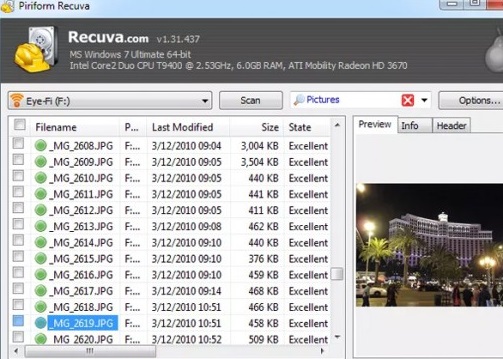
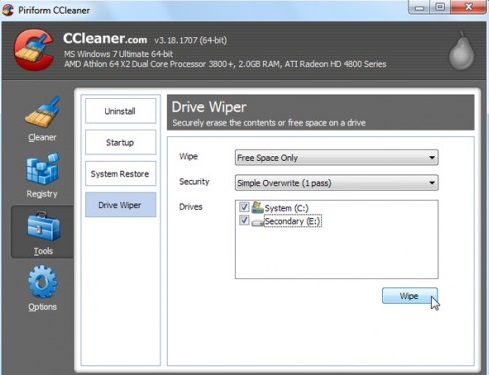
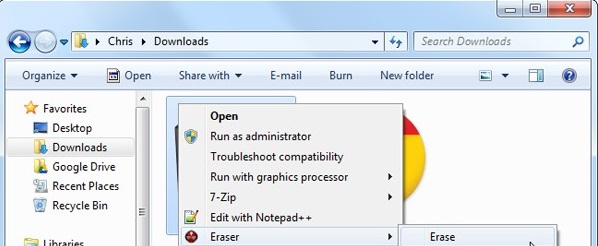
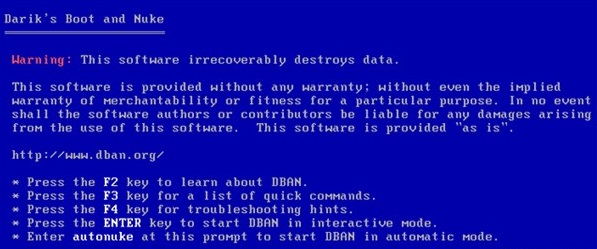
zoomit.ir - مسعود توکلی: عدهی زیادی که هر روزه بر تعدادشان افزوده میشود، بر این باور هستند که امواج الکترومغناطیسی باعث سردرد، حالت تهوع و ایجاد درد فلج کنندهای در آنها میشود. اما آیا واقعاً این امواج برای سلامتی افراد مضر هستند؟
خانم مری کولز شهروند ۶۳ سالهی انگلیسی، از رفتن به تئاتر، رستوران، سینما، فرودگاه و پارکها خودداری میکند. اگر نوبت پزشکی در بیمارستان داشته باشد، تا آخرین لحظات ساعات کار بیمارستان، بیرون از ساختمان منتظر میماند و خریدهای خود از سوپرمارکت را هم بسیار سریع انجام میدهد.

حتی قدم زدن در خیابانهای اطراف منزلش هم میتواند موجب درد وحشتناکی در دهانش شود. به همین دلیل است که همیشه هنگام خروج از خانه یک کاور مخصوص از جنس الیاف نقره و پلیآمید بر روی لباس خود میپوشد.
گرچه برای رهگذران، این رفتار خانم کولز عجیب به نظر میرسد، اما او اصرار دارد که این پوشش (با نام Aaronia Shield) تنها راه محافظت در برابر امواج ناشی از موبایلها و وای فای است.

درست همانند افرادی که به مضر بودن امواج الکترومغناطیسی معتقد هستند (که تعدادشان روز به روز در حال افزایش است)، خانم کولز هم معتقد است که از سندروم عدم تحمل حساسیت الکترومغناطیسی یا به اختصار EHS رنج میبرد. به بیان دیگر، او فکر میکند دستگاههای الکترونیکی که اکثر ما در زندگی روزمرهمان به آنها وابسته هستیم، او را مریض میکنند.
حدود ۵ درصد از جمعیت انگلستان (بیش از ۳ میلیون نفر) عقیده دارند که تا حدودی تحتتاثیر حساسیت الکترومغناطیسی یا همان آلرژی به امواج رادیویی ساطع شده از دستگاهها هستند.
منظور از دستگاهها طیف وسیعی از وسایل الکترونیکی، از موبایلها گرفته تا تلویزیون و حتی لامپهای روشنایی است. امواج متصاعد شده از این دستگاهها ناشی از تابش غیر یونیزه هستند که فرکانس آنها بسیار کم درنظر گرفته شده تا بر روی انسان بیتاثیر باشند.
با این حال افرادی که از EHS رنج میبرند معتقدند تابش در این سطح پایین هم میتواند مضر باشد. این افراد علائمی مانند سردرد، بی حالی، حالت تهوع، سختی در نفس کشیدن و حتی فلج شدن را گزارش کردهاند.
آنها همچنین بیم آن را دارند که این تشعشعات ممکن است موجب سرطان، بیماریهای خودایمنی و اختلالات عصبی در بلند مدت شود.
"قبل از اینکه در سال ۲۰۱۲ به EHS مبتلا شوم، باورم نمیشد که چنین بیماریای وجود داشته باشد. مریض شدن به دلیل استفاده از تکنولوژیهایی که سالها مشغول استفاده از آنها بودهام و تا به حال مشکلی با آنها نداشتهام، به نظر غیرواقعی میآید. اما دردی که من از آن رنج میبرم کاملاً واقعی است. بدترین حالت، احساس شوک الکتریکی درون دهانم است.
مجبور شدم تمام سبک زندگیام را عوض کنم تا در معرض امواج وای فای و سیگنالهای تلفن همراه قرار نگیرم. وای فای امروزه همه جا وجود دارد و دوری از آن بسیار سخت است. دوری از افرادی که تلفن همراه دارند از آن هم سخت تر است."
این ایدهی بسیار بحث برانگیز که میدانهای الکترومغناطیسی میتوانند سلامت ما را تحتتاثیر قرار بدهند، اولین بار در دههی ۶۰ میلادی هنگامی که دکتر رابرت بِکِر آمریکایی کمپینی علیه خطوط ولتاژ بالا به راه انداخت مطرح شد. او معتقد بود خطوط ولتاژ بالای انتقال برق موجب بیماری افرادی که در حوالی آن زندگی میکردند شده است.
در سالهای اخیر، همراه با رشد چشمگیر صنعت ارتباطات، ترس از خطرناک بودن امواج الکترومغناطیسی ناشی از موبایلها و امواج وای فای هم شدت یافته است. اما راهی برای گریز از تکنولوژی وایرلس در دنیای امروز وجود ندارد.
سال آینده تعداد هاتاسپاتهای وای فای در بریتانیا به ۲۱ میلیون عدد خواهد رسید و تعداد تلفنهای همراه از جمعیت کشور هم فراتر خواهد رفت.
اگرچه شواهد محکمی مبنی بر ارتباط بین تکنولوژی موبایل و بیماری وجود ندارد، اما مطالعاتی هم وجود دارند که به اثرات نگران کنندهای اشاره کردهاند.
پژوهشی بر روی اسکن مغزی در سال ۲۰۱۱ نشان داد که در حضور تشعشعات وای فای فعالیت مغز دانشآموزان مذکر در نواحی که مربوط به دقت کردن است کاهش مییابد.
تحقیق دیگری در سال ۲۰۱۰ نشان داد که سیگنالهای وای فای فعالیت مغزی را در زنان جوانی که طی آزمایشی سعی در تکرار یک سری اعداد که برای آنها خوانده میشد را داشتند، به شدت کاهش میداد.

حساسیت برای سلامت کودکان به اندازهای است که پارلمان اروپا درخواست محدودیت استفاده از وای فای در مدارس و همچنین محدودیت استفاده از موبایل توسط کودکان را دارد. اما EHS در بریتانیا (بر خلاف سوئد) به عنوان یک بیماری شناخته نمیشود.
آژانس حفاظت از سلامت انگلستان میگوید هیچگونه شواهد علمی مبنی بر ارتباط بیماریها با تجهیزات الکتریکی وجود ندارد؛ هرچند گزارش علائم واقعی و ناراحت کننده توسط مردم را به رسمیت میشناسد.
برخی پزشکان هم از این بیماری ابراز نگرانی میکنند. دکتر اندرو ترسیدر پزشک خانوادگی در سامِرسِت انگلستان بیماران زیادی را دیده که از علائم EHS شکایت میکنند. او عقیده دارد حساسیت الکترومغناطیسی یک بیماری جدی است. او همچنین میگوید:
"ما دقیقاً نمیدانیم این بیماری چگونه اتفاق میافتد، اما با توجه به حساسیت سلولهای بدن به دیگر انواع موجهای دارای انرژی مانند امواج صوتی و نور، اینکه سلولها به دیگر فرکانسها (مانند امواج رادیویی) حساس نباشند عجیب خواهد بود.
امیدوارم در آیندهای نزدیک، سرویس سلامت همگانی انگلستان (NHS) در تصمیم خود تجدید نظر کرده و این بیماری را جدی بگیرد."
هنگامی که مری کولز در اکتبر ۲۰۱۲ شروع به تجربهی درد شدیدی در دهان کرد، فکر میکرد که این درد واکنشی است به مواد شیمیایی موجود در فوم ضد حریقی که کارگران از آن برای پر کردن سوراخی در دیوار آشپزخانهی او استفاده کرده بودند.
سه ماه بعد، پس از اینکه فوم استفاده شده در دیوار آشپزخانه را تعویض کرده بود، همچنان از همان علائم رنج میبرد؛ این دفعه هنگام استفاده از لپتاپ، موبایل و حتی تلویزیون. خانم کولز که به تنهایی در لندن زندگی میکند میگوید:
"کم کم شک کردم که این واکنشها منشاء شیمیایی ندارند؛ پس شروع به آزمایش بر روی خودم کردم. برای ناهار با خواهرزادهام که آیپد دارد بیرون رفتیم. آیپد را نزدیک صورتم گرفتم و بلافاصله احساس درد شدیدی در دهانم کردم.
ناگهان متوجه شدم دیگر نمیتوانم تلوزیون تماشا کنم، از کامپیوتر یا تلفنم استفاده کرده و یا حتی بدون درد لامپهای خانه را روشن کنم و این خیلی ترسناک بود."
مری از طریق یکی از دوستانش با انجمن حساسیت به امواج الکترومغناطیسی انگلستان آشنا شد که ۱۰۰۰ عضو دارد. مری میگوید:
همچنین به ملاقات دکتر خانوادگی رفتم. علیرغم اینکه او من را جدی گرفت، اما اصلاً نمیدانست که باید چکار کند. به من پیشنهاد داده شد که مورد رفتار درمانی قرار بگیرم، که برای درمان افرادی با مشکلات روانی (مانند افسردگی) استفاده میشود و هیچ اشارهای به خود حساسیت واقعی نشده بود."
او به جای گوش دادن به حرف دکتر، از دیگر افراد مبتلا مشاوره گرفت.
"لامپهای خانه را از فلوئورسنت با لامپهای رشتهای قدیمی یا هالوژن تعویض کردم که سطح پایینتری از تشعشع دارند.
اتصال وای فای خود را با اتصال سیمی جایگزین کرده و فیلتری بر روی خط تلفن نصب کردم تا سیگنالهای اینترنت پهنباند را حذف کند. همچنین از طریق اینترنت پارچهی Aaronia Shield خریدم که در مقابل امواج از من محافظت میکند. این پارچه ساخت آلمان است و تقریباً هر متر آن ۷۰ پوند قیمت دارد.
از آنجا که دندانهای زیادی در دهانم با فلز پر شده بود، به من توصیه شد تا از شر آنها خلاص شوم، چون رسانای الکتریسیته هستند. فرآیند جایگزین کردن آنها با مواد غیر فلزی ۶ ماه به طول انجامید. من همچنین از یک رژیم سالم غذایی پیروی میکنم."
مری عقیده دارد که توانسته علائم بیماری را کاهش دهد، اما زندگی بسیار سختی دارد.
"مجبور شدم از بسیاری از چیزهایی که عاشقشان بودم دست بکشم؛ از جمله رهبری تورهای گردشگری در لندن. همچنین قرار است به تمام منطقهای که من در آن زندگی میکنم وای فای سراسری بیاید و هیچ تضمینی نیست که خیابان من از این قضیه مستثنی باشد."
هرچند بعضی کارشناسان به این داستانها مشکوک هستند. پروفسور مالکوم اسپرین مدیر بخش فیزیک پزشکی بنیاد سلطنتی برکشایر میگوید:
"هیچگونه شواهدی مبنی بر ارتباط میان امواج وای فای یا سیگنالهای موبایل با بیماری وجود ندارد. سطح تشعشع از این دستگاهها بسیار پایین است؛ به حدی که در اکثر موارد اصلاً قابل تشخیص نیست. شدت تابش امواج وای فای صدهزار بار کمتر از یک اجاق مایکروویو خانگی است.
اگر حساسیت به امواج الکترومغناطیسی واقعی بود، باید هنگامی که اولین بار در یک قرن پیش معرفی شدند با آن روبرو میشدیم. به نظر من علائم این بیماری میتوانند ناشی از نگرانی مردم دربارهی تکنولوژی باشند، نه خود تکنولوژی."
اما افرادی که خود را مبتلا به EHS میدانند میگویند ناراحتیشان خیلی واقعی است.

tiffany mwss23 microwave ovenریکی گاردینر ۶۶ ساله که قبلاً عضو یک گروه موسیقی بوده، حالا در یک منطقه روستایی، زندگی آرامی را میگذراند.
نشانههای بیماری در او اوایل دهه ۸۰ پدیدار شد و عقیده دارد که علائم بیماری او ناشی از ۵ کامپیوتری بود که از آنها برای تولید موسیقی استفاده میکرده است. او میگوید:
این علائم با احساس گرمای عجیبی درون بدنم آغاز شدند و در اواسط دهه نود حالم بسیار بدتر شد. ضربان قلبم نامنظم بود و مشکل تنفس داشتم.
چند سالی به علت بیماری نمیتوانستم کار کنم. همه چیز را تا به حال امتحان کردهام. از خوابیدن درون خیمهای پارچهای برای گرفتن جلوی تابش امواج گرفته تا رنگ کردن خانهام با رنگی از جنس گرافیت.
هنوز هم برای تولید موسیقی از کامپیوتر استفاده میکنم، اما وای فای ندارم و هنگام استفاده از کامپیوتر در سمت دیگر اتاق نشسته و از دوربین دوچشمی برای دیدن مانیتور استفاده میکنم."
اگرچه ریکی فکر میکند دارد وضعیت خود را مدیریت میکند، اما از اینکه EHS بیشتر جدی گرفته نمیشود عصبانی است. او میگوید:
"صنعت ارتباطات پولسازترین صنعتی است که دنیا تا به حال به خود دیده. برای همین راحتتر است تا ما به عنوان افراد دیوانه نادیده گرفته شویم، تا اینکه این سوال مطرح شود که آیا بمباران ما توسط امواج الکترومغناطیسی کار درستی است؟"
سو براون ۵۳ ساله و مادر ۲ فرزند است. او با ریک موافق است و ۳ سال پیش، بعد از اینکه در مدرسهای که در آن کار میکرد وای فای نصب شد، استعفا داد. او میگوید:
"من همیشه سالم بودم؛ اما ناگهان بدون هیچ دلیل مشخصی شبها به سختی خوابم میبرد. درد شدیدی در سرم شروع شد و گاهی اوقات حالت تهوع داشتم. دکترم مسکن قوی تجویز کرد، اما کارساز نبود. فکر میکردم شاید تومور مغزی داشته باشم.
ولی در تعطیلات مدرسه، علائم تقریباً ناپدید میشدند. من عاشق کارم بودم ولی مجبور به استعفا شدم. بعداً از طریق تکنسین IT مدرسه متوجه شدم تجهیزات وای فای دقیقاً در همان تاریخی که بیماری من شروع شده بود نصب شده بودند."
علائم سو بعد از ترک محل کارش بهتر شدند، اما پس از نصب یک هاب اینترنت پرسرعت در خانهشان دوباره بازگشتند.
"حالا به سختی میتوانم جایی بروم؛ چون وای فای به شدت گسترده شده است. علائم بیماری وحشتناک است، اما وقتی در مورد آنها صحبت میکنم مردم فکر میکنند دیوانهام."
شاید شواهد علمی برای اثبات وجود بیماریای به اسم حساسیت به امواج الکترومغناطیسی وجود نداشته باشد، ولی سو به نمایندگی از جمعیت رو به رشد مبتلایان به این بیماری میگوید:
"برای ما، این بیماری بسیار هم جدی است."
نظر شما چیست؟ آیا علیرغم تمامی شواهد علمی واقعاً چنین بیماریای وجود دارد؟ یا این بیماری ساخته و پرداختهی ذهن افرادی است که از تکنولوژی وحشت دارند؟

يافتن نرمافزارهاي حجيم: اولين گام براي آزادسازي فضاي ذخيرهسازي گوشي، شناسايي حجيمترين نرمافزارهاي موجود در گوشي هوشمند است. به اين منظور، در آخرين نسخه سيستمعامل iOS، به بخش Settings برويد و گزينههاي General و Usage and Manage Storage را به ترتيب لمس کنيد.
دراندرويد هم به بخش Settings سر بزنيد و عبارت Storage را لمس کنيد. کاربران اندرويدي ميتوانند با لمس گزينه Apps، فضاي اشغال شده را به تفکيک هر نرمافزار و به صورت جداگانه مشاهده کنند.قدم بعدي، بستگي به يافتههاي شما دارد. براي مثال، نرمافزارها و بازيهاي حجيم ميتوانند به سادگي حذف شوند.
براي نرمافزارهاي ضروري نيز بايد اقدام به پاکسازي دادههاي اضافي نرمافزارها بدون حذف خود آنها کنيد.
پاک سازي نرمافزارها: نرمافزارهاي گوشي هوشمند مقدار زيادي دادههاي اضافي را جمع آوري ميکنند.در برخي پخش کنندههاي موسيقي آنلاين ، با پاسخ به پرسش يک سوال ساده به وسيله نرمافزار، ميتوان دسترسي آفلاين به فهرست پخش را غير فعال کرد. در مورد مرورگر گوگل کروم، کاربر قادر به انتخاب گزينههايي در حريم خصوصي در منوي نرمافزار، در هر2 سيستمعامل اندرويد و iOS است که ميتواند برخي فايلهاي موقت بيهوده را حذف کند.
براي پاک سازي جامع، به بخش Apps موجود دراندرويد برويدو با لمس نرمافزار مورد نظر، اقدام به حذف کش و دادههاي موقت مربوطه با لمس دکمه Clear Date کنيد. در iOS هم، تقريبا با گزينههاي داخل خود نرمافزارها ميتوانيد پاک سازي را انجام دهيد يا اين که بايد اقدام به حذف کل نرمافزار کنيد.نرمافزارهاي بسيار زيادي مانند CCleaner ،The Cleaner و Clean Masterوجود دارند که به کاربران کمک ميکنند.
پشتيبانگيري از فايلهاي چند رسانهاي:فايلهاي چند رسانهاي مانند تصاوير، موسيقي و ويدئوها، متهم رديف اول اشغال کننده فضاي ذخيرهسازي گوشيها هستند. در صورت امکان، چنين فايلهايي را از گوشي هوشمند به رايانه يا فضاي ابري منتقل کنيد.هر روشي که انتخاب ميکنيد، قبل از پاک کردن فايلهاي چند رسانهاي از حافظه داخلي گوشي، حداقل 2 نسخه از آنها را در2 مکان مختلف ذخيرهسازي کنيد.
براي سيستمعامل موبايلي گوگل، انتخاب بديهي ما Google Photos است. تا زماني که گزينه backup and sync در پيکربندي تنظيمها فعال باشد، تمامي محتواي چند رسانهاي کاربر به صورت خودکار به فضاي ابري منتقل خواهد شد.براي حذف فايل، تنهااز گوشي اندرويدي و عدم حذف از فضاي ابري گوگل فوتو،بايد به منوي نرمافزار مربوطه مراجعه و پوشه واقع در گوشي هوشمند را انتخاب کنيد. پس از انتخاب تصاوير مورد نظر، دکمه منو (3نقطه عمودي) را لمس کنيد و Delete device copy را بزنيد.
استفاده از آيکلود کمي گيج کنندهتر است و به نظر نميرسد که اپل فعلا اقدامي در مورد چگونگي پشتيبان گيري از تصاوير و ويدئوها انجام دهد!
گزينههاي ديگر: ميتوانيد پيامهاي متني قديمي و چند رسانهاي را از دستگاه پاک کنيد. همچنين ميتوانيد فايلهاي پشتيبان گيري شده قديمي را در صورتي که هيچ نيازي به آنها نداريد، حذف کنيد. پوشه دانلود موجود در اندرويد، از ديگر مواردي است که ميتوانيد بررسي کنيد.
گزينه ريست کارخانهاي را هم فراموش نکنيد. اين گزينه، تمامي موارد اشاره شده را يکجا انجام ميدهد و دستگاه کاربر را مانند روز اول ميکند! مزيت اين گزينه داشتن فضاي ذخيرهسازي به مراتب بيشتر و نکته منفي آن از دست دادن همه تنظيمات و فايلهايي است که احتمالا وجود آنها براي کاربر ضروري است.انجام يک ريست با استفاده از گزينه واقع در مسير Apps→ Backup & reset سيستمعامل اندرويد و موجود در مسير General→ Reset→ Erase All Content and Settings سيستمعامل iOS، نرمافزارهاي غير اساسي و دادههاي حجيم و موقت مربوط به نرمافزارهاي سيستمي دستگاه را حذف ميکند. قبل از ريست، از تهيه نسخه پشتيبان مطمئن شويد.
منبع: خراسان
زیان هایش را می دانید، حالا درباره فوایدش بخوانید
بارها در مورد عوارض جسمی و ذهنی بازیهای رایانهای مطالبی خوانده یا شنیدهایم. مثلا این که کمبود تحرک جسمی در حین بازیهای رایانهای سبب بروز مشکلاتی نظیر افزایش وزن (به ویژه در میان کودکان و نوجوانان) میشود. یا این که بسیاری از بازیهای خشن میتوانند اثرات نامطلوبی را بر روی روحیه و ذهن افراد داشته باشد. بازیهای رایانهای اما درست مانند هر پدیده دیگر ساخت دست بشر علاوه بر جنبههای منفی، ویژگیهای مثبت نیز دارند. مزایای بازیهای رایانهای در چند سال اخیر مورد توجه دانشمندان قرار گرفته و به نتایج جالبی هم انجامیده است. آشنایی با نتیجه بررسی های مربوط به 7 مورد از سودمندی های این بازی ها خالی از لطف نیست:
1. کمک به کودکان و نوجوانان دارای بیماریهای مزمن
پژوهشگران دانشگاه یوتا سال گذشته تحقیقی را منتشر ساختند که نشان میداد انجام منظم بازیهای رایانهای توسط بچههای دارای بیماری و اختلالاتی نظیر اوتیسم، افسردگی و پارکینسون سبب افزایش استقامت و روحیه مقاومت آنها در برابر مشکلات ناشی از بیماری میشود. دانشمندان بر این باورند که این گونه بازی بر روی سازوکارهای عصبی خاصی تاثیر گذاشته و موجب ایجاد هیجانات مثبت میشود. به این ترتیب کودک یا نوجوان درگیر بیماری مزمن بهتر میتواند با پیامدهای ناشی از بیماری خود مبارزه کند.
2. افزایش تواناییهای حرکتی کودکان پیشدبستانی
با اینکه قرار دادن یک کودک کم سن و سال در برابر تلویزیون برای انجام بازی رایانهای کار درستی تلقی نمیشود، اما این همه ماجرا نیست. زیرا پژوهش دانشمندان دانشگاه دیکن در ملبورن استرالیا نشان می دهد انجام بازیهای تعاملی رایانهای به تقویت مهارتهای حرکتی کنترل اشیا در کودکان میانجامد.
3. کاهش استرس و افسردگی
دامنه فواید بازیهای رایانهای تنها به کودکان و نوجوانان محدود نمیشود. پژوهشی که در سال 2009 منتشر شد نشان میدهد انجام بازی های رایانه ای میتواند به افرادی که از مشکلاتی نظیر استرس یا افسردگی رنج میبرند کمک کند تا بتوانند تا حدی بر این مشکلات غلبه کنند. این پژوهش نشان داد برخی افراد با تیپ شخصیتی A (که معمولاً بسیار فعال هستند) با انجام این بازی ها می توانند فرصتی برای آرامش بیابند و به این ترتیب از میزان استرس آنها کاسته شود.
4. کاهش شدت درد
بازیهای رایانهای نهتنها میتوانند موجب کاهش اثرات منفی مشکلات ذهنی شوند، بلکه حتی میتوانند دردهای جسمی را هم کاهش دهند. دانشمندان دانشگاه واشینگتن نوعی بازی طراحی کرده اند که به بیمارانی که از درد شدیدی رنج میدهند امکان میدهد از درد خود بکاهند. این بازی که «دنیای برفی» نام دارد نوعی بازی واقعیت مجازی است که در آن به فرد خود را در یک سرزمین پوشیده از برف میبیند و میتواند گلولههای برفی را به سمت پنگوئن ها و آدم برفی هایی که می بیند پرتاب کند. به این ترتیب حواس بیمار از درد به بازی معطوف میشود. بررسیها نشان داد بیمارانی که از این بازی استفاده کرده اند ند نیازمند داروی مُسکّن کمتری بوده اند.
5. تقویت توان بینایی
پدر و مادرها معمولاً به فرزندان خود میگویند نشستن در برابر تلویزیون منجر به کاهش قدرت بینایی میشود. دانشمندان دانشگاه مک مستر کانادا اما به نتیجهای شگفتانگیز دست یافتند. افرادی که دچار بیماری آبمروارید هستند میتوانند با انجام بازیهایی که در آن کاربر باید به هدفهایی مشخص شلیک کند، قدرت بینایی خود را تقویت کنند. این دست از بازیها سرعت بسیار بالایی دارد و نیازمند تمرکز زیاد هستند و به این ترتیب فرد باید خود را برای دیدن سریع موارد مختلف و تصمیم گیری آنی عادت دهد. این بازیها همچنین موجب تولید هورمونهای دوپامین و نیز آدرنالین شده که به صورت بالقوه میتواند به افزایش توانایی انعطافپذیری مغز کمک کند.
6. تقویت توانایی تصمیمگیری
بیشتر بازیهای رایانهای نیازمند تصمیمگیری و واکنش سریع کاربر هستند. دانشمندان عصب شناس دانشگاه روچستر نیویورک به این نتیجه رسیدند که انجام بازیهای رایانهای سبب تمرین مغز برای تصمیمگیری سریع میشود. بازیهایی نظیر شبیهسازی موقعیتهایی که باید در آن به سرعت تصمیم گرفت کاربر را عادت میدهد تا به سرعت اطلاعات محیطی را بررسی و بلافاصله به آنها واکنش دهد.
7. افزایش شادی در میان سالمندان
پژوهشگران در دانشگاه کارولینای شمالی به بررسی رابطه بازیهای رایانهای و سلامت روانی (شادی) افراد سالمند پرداختند. این مطالعه به این نتیجه رسید افراد سالمندی که گهگاه بازیهای رایانهای انجام میدادند شادتر از سایر همسن و سالان خود بودهاند و هیجانات مثبتتری از خود بروز میدادند.
بازیهای رایانهای علاوه بر زیان، فوایدی نیز به دنبال دارند. در این میان توجه به نوع بازی و البته زیادهروی نکردن در انجام آن نقش مهمی در استفاده صحیح از این فناوری سرگرم کننده دارد.
به گزارش جهان به نقل از خبرگزاری میزان، بهترین راهکار این است که مدت زمان مکالمه با تلفن همراه تان را کاهش دهید. مطالعات نشان می دهد اگر شما بیش از دو دقیقه با تلفن همراه صحبت کنید، امواج مغزی شما تحت تاثیر امواج تلفن همراه قرار می گیرد.
۲- کودکان فقط در مواقع ضرورت
به هیچ وجه درست نیست که کودکان یک تلفن همراه مخصوص خودشان داشته باشند، چون مغز کودکان در حال رشد بوده و اثر امواج تلفن همراه بر آنها پنج برابر بیشتر است. بهتر است کودکان جز در موارد ضرورت، با تلفن همراه خود صحبت نکنند.
۳- تلفن همراه را در جیب شلوارتان و یا روی کمربندتان قرار ندهید.
بهتر است تلفن همراه را در جیب شلوارتان قرار ندهید، چون بافت های بخش پایینی بدن بیشتر از بافت های سر و صورت، اشعه های مضر تلفن همراه را جذب کرده و آسیب می بینند.نتایج یک مطالعه نشان می دهد مردانی که تلفن همراه را در جیب شلوارشان قرار می دهند، تعداد اسپرم هایشان ۳۰ درصد کاهش پیدا کرده و دچار عقیمی موقت می گردند.
۴- اول بگذارید ارتباط برقرار شود.
وقتی شماره گرفتید، اجازه دهید اول ارتباط با طرف مقابل برقرار شود، سپس موبایل را روی گوش تان قرار دهید. در این صورت تحت اشعه مضر کمتری قرار می گیرید. شما می توانید برقرار شدن ارتباط را روی صفحه تلفن همراه تان ببینید.
۵- تلفن همراه تان را داخل پوشش های فلزی قرار ندهید.
برای موبایلتان پوشش های فلزی نخرید. این محفظه های فلزی مانند یک گیرنده عمل کرده و اثر امواج تلفن همراه را که به سمت بدن شما می آیند، تشدید و منعکس می کنند.استفاده از تلفن همراه در کنار تخت بیماران و یا تجهیزات پزشکی خطرناک است
۶- تلفن همراهی با میزان اِس.اِی.آر پایین تر (جذب پایین اشعه برای بدن) بخرید.
هنگام خرید تلفن همراه به میزان اِس.اِی.آر آن توجه کنید. این عدد به طور معمول به وسیله شرکت سازنده تلفن همراه روی گوشی و یا کاتالوگ آن درج می شود و نشان می دهد که هنگام استفاده از تلفن همراه چه مقدار از امواج جذب بدن شما می شود.هر چه این عدد در یک گوشی تلفن همراه پایین تر باشد، آن گوشی ایمن تر است.
۷- از هدست استفاده کنید.
برای اینکه امواج تلفن همراه هنگامی که آن را روی گوش تان قرار داده اید مغز شما را نشانه نروند، باید آن را از سرتان دور کنید.
بهترین کار این است که به جای قرار دادن تلفن همراه روی گوش تان، از یک «هندزفری» یا «هدست» سیم دار استفاده کنید. این کار موجب می شود امواج تلفن همراه به سمت مغز شما نیایند.
۸- از اسپیکر یا پخش صدا استفاده کنید.
برای کاهش تماس با امواج مضر تلفن همراه، هنگام صحبت کردن با آن، از اسپیکر یا پخش صدا استفاده کنید. فراموش نکنید در این شرایط تلاش کنید تا می توانید تلفن همراه را دورتر از بدن تان قرار دهید. با بیشتر شدن فاصله، میزان امواج الکترومغناطیس به میزان زیادی کاهش می یابد.
۹- از آنتی اکسیدان ها استفاده کنید.
آنتی اکسیدان ها موادی در بدن هستند که از پیری پیشگیری می کنند و برای سلامت بدن بسیار ضروری هستند. امواج تلفن همراه می توانند این ترکیبات حیاتی بدن را از بین ببرند و فرمول شیمیایی آنها را بشکنند. بنابراین چون در طول روز شما مدت زیادی تحت تابش این اشعه های مضر قرار می گیرید، خوب است روزانه از موادغذایی حاوی آنتی اکسیدان بیشتری استفاده کنید.
۱۰- جلوی آنتن موبایلتان را نپوشانید.
مسدود کردن آنتن تلفن همراه هنگام استفاده از آن، مقدار پرتوهای جذب شده از طریق مغز را افزایش می دهد. این کار موجب می شود کارایی تلفن همراه کاهش یابد و موجب شود موبایل از نیروی بیشتری برای ایجاد کیفیت بیشتر استفاده کند و پرتوهای بیشتری را منتشر کند.
۱۱- موبایل در منزل
بهتر است موبایل را هنگام خواب دور از خودتان قرار دهید. همچنین در حالت آنتن دهی بالای موبایل در محل سکونت یا محل کار و داشتن علائمی نظیر سردرد، وزوز گوش، اضطراب، عدم کیفیت خواب خوب مثل بی خوابی یا کابوس، سوزش چشم ، فشار خون بالا و یا حالت گُر گرفتگی، اضطراب و دلهره، تپش نامنظم قلب، استرس و پرخاشگری به احتمال زیاد در معرض امواج قوی الکترومغناطیس قرار دارید. بهتر است نسبت به شناسایی و ایزوله کردن محیط خود در برابر امواج بالا اقدام نمایید.
۱۲- موبایل و خانم باردار
امواج بالای موبایل، آسیب جدی به سلول های در حال شکل گیری و دی ان ای جنین وارد می نماید. لذا بهتر است خانم های باردار در طول ایام بارداری، موبایل را از خود دور نگه دارند، خصوصا در هنگام زنگ خوردن موبایل یا برقرار شدن تماس که بیشترین میزان موج را دارا می باشد، موبایل در نزدیکی بدن آنها نباشد.قرارگیری موبایل بر روی قلب باعث ایجاد اختلال و بی نظمی در ضربان قلب شده و در بلندمدت می تواند اثرات مخربی بر نظم قلب به جا بگذارد
۱۳- موبایل و بیماری های خاص
امواج الکترومغناطیس تاثیرات مخربی بر روی سلول های ضعیف گذاشته و می تواند در پیشرفت بیماری و طولانی شدن درمان آن تاثیر بگذارد.لذا بهتر است افراد با بیماری های خاص خصوصا تومور، ام اس، لوسمی، اختلالات خونی و قلبی و کلیوی یا افرادی که پروتز یا قعطه فلزی در بدن دارند، از موبایل و امواج الکترو مغناطیس دوری نمایند.
۱۴- موبایل در بیمارستان
استفاده از تلفن همراه در کنار تخت بیماران و یا تجهیزات پزشکی خطرناک است.سازمان جهانی بهداشت یک سری وسایل و تجهیزات پزشکی را مشخص کرده است که موبایل و سیستم های وایرلس از فواصل نزدیک می تواند روی آنها تأثیر بد بگذارد.
۱۵- موبایل در پمپ بنزین
امواج موبایل به دلیل داشتن پرتوهای قوی امواج الکترومغناطیس می تواند با برخورد به اشیای فلزی حالت جرقه ایجاد نماید.
موارد بسیار زیادی از انفجار خودروهای در حال سوختگیری، به دلیل استفاده از موبایل در جایگاه سوخت بوده که پرتوها با ایجاد جرقه در محل بخارهای بنزین، باعث انفجار و شعله وری محل گردیدند.
۱۶- محل قرارگیری موبایل
قرارگیری موبایل بر روی قلب باعث ایجاد اختلال و بی نظمی در ضربان قلب شده و در بلندمدت می تواند اثرات مخربی بر نظم قلب به جا بگذارد.بهتر است موبایل با اعضای اصلی بدن مانند قلب، سر و اندام پایین تنه فاصله داشته باشد.همچنین زنگ خوردن موبایل در نزدیکی کارت های اعتباری مغناطیسی نیز می تواند باعث اختلال در کارایی آنها گردد.
۱۷- موبایل و استفاده از اینترنت
اتصال به اینترنت موبایل، امواج الکترومغناطیسی را چندین برابر می کند.بهتر است در موارد ضروری از اینترنت موبایل استفاده کنید و بعد از استفاده، در حالت خاموش قرار دهید و یا بهتر است در مواقع لزوم از وایفای موبایل بجای اینترنت سیم کارت استفاده کنید.
۱۸- موبایل در وسیله نقلیه
موبایل در حال حرکت به میزان چند برابر آلودگی موجی تولید می نماید. همچنین به دلیل وجود دیواره های فلزی در خودرو، امواج در داخل خودرو محبوس شده و باعث جذب و نفوذ بیشتر امواج به بدن می گردد. همچنین استفاده طولانی مدت از موبایل هنگام رانندگی باعث بروز سردرد، سرگیجه، اختلال در هوشیاری و واکنش سریع راننده می گردد.
۱۹- ارتباط موبایل با تومور مغزی
پژوهشگران علوم پزشکی در موسسه ملی بهداشت آمریکا اعلام کردند افرادی که از گوشی های تلفن همراه استفاده می کنند، پنج برابر بیشتر در خطر ابتلا به انواع تومورهای مغزی قرار دارند.همچنین بر اساس تحقیق سازمان ملل، افرادی که طی ده سال روزانه نیم ساعت به طور مداوم با تلفن همراه صحبت کرده اند، دچار تومور مغزی از نوع گلیوما (تومور بدخیم سیستم عصبی مرکزی) می شوند.امواج مغناطیسی تلفن همراه روی جریان خون مغز و DNA سلول ها تاثیر می گذارد و باعث ابتلا به تومور مغزی می شود، اما افرادی که برای صحبت طولانی با تلفن همراه از هندزفری استفاده کرده اند، کمتر دچار تومور مغزی شده اند.
۲۰- استفاده از پیام یا تلفن ثابت به جای تماس
از موبایل در مواقع ضروری، استفاده کنید و بیشتر از تلفن ثابت و یا ارسال پیامک استفاده نمایید. البته در این کار هم نباید زیاده روی کنید تا دچار بیماری "گردن پیامکی” نشوید.



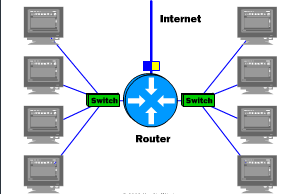
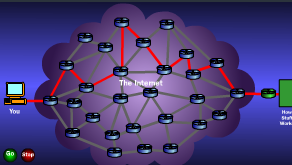
در طول یک دهه گذشته، شایعات خندهداری درباره اینترنت از طریق هرزنامهها (اسپمها) و شبکههای پیامرسان به هزاران نفر در سراسر جهان ارسال شده است. در یک مورد از این هرزنامههای دروغین آمده بود، اگر آن را به مخاطب دیگری ارسال کنید، مبلغ ۲۴۵ دلار از بیل گیتس جایزه دریافت خواهید کرد!

هرزنامه دیگری حاوی این پیام بود که نیمه شب ۳۱ مارس، اینترنت به مدت یک روز کامل برای پاکسازی سالانه قطع خواهد شد. مسخرهترین این هرزنامهها ادعا میکرد مایکروسافت در حال ساخت نوعی توالت قابل حمل است که به اینترنت متصل میشود. اینها فقط چند نمونه از هزاران شایعاتی است که تا امروز دست به دست شده است.
اندکی هوشمندی کافی است تا فریب این ادعاهای پوچ را نخورید، اما پرسش این است که چرا اینترنت اسباب شایعهپردازی شده است؟ شاید علت این باشد که اینترنت در مدت کوتاهی، زندگی بشر را به کلی تغییر داده است؛ حال آن که بسیاری از ما هنوز بدرستی نمیدانیم این فناوری فراگیر چگونه کار میکند. همین ناوارد بودن کافی است تا این موضوع اسباب شایعهپردازی شود. در ادامه، پنج شایعهای را که پیرامون این فناوری پرطرفدار مطرح میشود، با یکدیگر مرور میکنیم.
اَلگور مخترع اینترنت است
شایعه در شایعه! دروغ اول این که اَلگور مخترع اینترنت نیست و دروغ دوم این که اَلگور اصلا چیزی اختراع نکرده است! 19 اسفند 1387، اَلگور در آستانه انتخابات ریاست جمهوری ایالات متحده، طی مصاحبهای با سی.ان.ان اعلام کرد در دوران کارش در کنگره ایالات متحده آمریکا توانسته علاوه بر راهاندازی سرویس اینترنت به رشد اقتصادی، حفاظت از محیط زیست و تقویت سیستم آموزشی کشور کمک کند. مدافعان وفادار اَلگور ادعا میکنند او به هیچ وجه نمیخواسته اختراع اینترنت را به نام خودش ثبت کند، اما منتقدان زیادی با حمله به اَلگور ادعاهای او را اغراق آمیز توصیف کردند. دو روز پس از مصاحبه، دِکلان مَک کولاف، روزنامهنگار وایردنیوز طی مقالهای صحبتهای اغراقآمیز اَلگور را مورد سرزنش قرار داد. در تیتر این مقاله به استهزا آمده بود، اَلگور مخترع اینترنت است. این ماجرا بسرعت در همه جا نقل شد در حالی که اَلگور هرگز این عبارت را که مخترع اینترنت است، به کار نبرده بود. مخترعان اصلی اینترنت، وینت سِرف و رابرت کان هستند و اَلگور فقط عبارت شاهراه اطلاعات را بر سر زبانها انداخت و از تصویب قانون اینترنت پرسرعت حمایت کرد.
اینترنت، کمینگاه مجرمان خطرناک است
والدین همیشه تلاش میکنند، فرزندانشان را از آسیبهای روحی، روانی و جسمی مصون نگه دارند. به همین علت، شایعاتی مانند این که اینترنت فرزندان دلبندشان را در معرض سوءاستفاده قرار میدهد، همیشه برایشان نگرانکننده بوده است. براساس گزارش اخیر مرکز تحقیقات جرایم علیه کودکان در دانشگاه نیوهمپشایر، اینترنت آن طور که تصور میشود کمینگاه مجرمان خطرناک نیست. واقعیت این است که اینترنت فقط یک ابزار جدید برای یک معضل قدیمی است؛ زیرا سوءاستفادهکنندگان محدود به عصر اینترنت نمیشوند و در گذشته نیز وجود داشتهاند. تفاوت فقط در این است که در عصر پیش از اینترنت به راهکارهای دیگری متوسل میشدند.
کارشناسان معتقدند والدین نباید فرزندانشان را از جستجو در اینترنت منع کنند. در عوض به والدین توصیه میشود فرزندانشان را از پیامد روابط اینترنتی ناسالم آگاه کنند. مدارس و سایر نهادهای مسئول نیز موظفند با شناسایی کودکان و نوجوانانی که به علت مشکلات خانوادگی، مصرف مواد مخدر و طرد شدن، مستعد رفتارهای پرخطر هستند، آنها را از دام سوءاستفادهگران نجات دهند.
خدماتدهندگان اینترنتی به اطلاعات شما دسترسی دارند
مراکز ارائهدهنده خدمات اینترنتی، امکان اتصال کاربران را به شبکه جهانی اینترنت فراهم میکنند. هر صفحهای را که باز میکنید و هر پیامی را که از طریق ایمیل میفرستید، ابتدا باید از روترهای این مراکز عبور کند. شاید به نظر برسد مراکز ارائهدهنده خدمات اینترنتی میتوانند تمام اطلاعاتی را که از سیستمهای آنها گذر میکند، اسکن و ذخیره کنند. واقعیت این است که قابلیت فوق امکانپذیر است، اما اگر قرار باشد این مراکز، تمام اطلاعاتی را که به سیستمهایشان وارد میشود ذخیره کنند، هزینههای هنگفتی برای آنها در پی خواهد داشت و خوشبختانه هیچ یک از آنها دلیلی برای پرداخت چنین هزینههایی نمیبینند.
مراکز ارائهدهنده خدمات اینترنت در ایالات متحده آمریکا به طور معمول، تاریخچه گشت و گذار اینترنتی و محتوای ایمیلهای کاربران را ذخیره نمیکنند. علاوه بر این که ذخیرهسازی تمام این اطلاعات مقرونبهصرفه نیست، این عمل نقض حریم خصوصی محسوب میشود و نهادهای آزادیهای مدنی با آن مقابله خواهند کرد، اما این مراکز موظفند در صورت دستور پلیس امنیت اطلاعات، کاربرانی را که مشکوک به اعمال تروریستی یا سوءاستفاده از کودکان هستند، ردیابی کنند. در کشورهای عضو اتحادیه اروپا، مراکز ارائهدهنده خدمات اینترنت براساس مقررات کمیسیون اروپا ناگزیرند اطلاعاتی نظیر این که کاربران به چه کسانی و در چه زمانی ایمیل ارسال میکنند، به مدت دو سال برای تحقیقات جنایی ذخیره کنند، اما ذخیره محتوای پیامهای رد و بدل شده همچنان غیرقانونی است.
تمام اطلاعات موجود در اینترنت صحیح و معتبر است
اینترنت صنعت نشر و رسانه را متحول کرده است. در عصر حاضر، هر کس به اینترنت دسترسی داشته باشد، میتواند افکار و عقاید خود را با دیگران به اشتراک بگذارد. بتازگی شرکت گوگل تعداد صفحات وب را بیش از سه تریلیون اعلام کرده است. این حجم عظیم صفحات مختلف به این علت است که هر کاربر میتواند یک وبگاه اختصاصی ثبت کند. از این رو تصور عموم بر این است که به هیچ طریقی، نمیتوان از صحت و اعتبار اطلاعات به اشتراک گذاشته اطمینان حاصل کرد، اما واقعیت این است که با به کار گرفتن مجموعهای از دستورالعملهای ساده میتوانید صحت و اعتبار این اطلاعات را ارزیابی کنید.
قبل از هر چیز توصیه میشود نشانی صفحه مورد نظر را چک کنید و ببینید سه حرف پایانی آن کدام است: gov. یا edu. ؟ gov. نشانگر وبگاههای دولتی و edu. نشانگر وبگاههای وابسته به مراکز آموزشی است. در مرحله بعد ببینید آیا نشانی اینترنتی حاوی اسم شخص یا اشخاص است؟ بنابراین فقط با داشتن یک نشانی میتوانید تا حدی از اعتبار منبع اطلاعات مطلع شوید. اگر محتوای مورد نظر یک مقاله است، به دنبال نام نویسنده و تاریخ انتشار مقاله بگردید. چنانچه نام نویسنده ذکر شده بود، توصیه میشود نام او را جست و جو و درباره تجربیات و تخصص او اطلاعات جمعآوری کنید. چنانچه وبگاه مورد نظر مربوط به روزنامه، مجله یا یک برنامه تلویزیونی است، ابتدا باید قسمتی را که معمولا با عبارت «درباره ما» یا عبارات مشابه دیگر مشخص شده، مطالعه و سعی کنید از جهتگیری و منافع تجاری نشریه یا برنامه مورد نظر مطلع شوید. کارشناسان معتقدند، کاربران باید به اطلاعات اینترنتی با تردید نگاه کنند و در درجه اول، صحت و اعتبار آنها را مورد ارزیابی قرار دهند. به عبارت دیگر، برای هر گونه اطلاعاتی که در اینترنت میخوانید، به دنبال منبع موثق باشید.
اینترنت، فرصتی برای ثروتمند شدن است
شاید در گشت و گذار اینترنتی به تبلیغاتی نظیر این که چگونه روزانه ۵۰ هزار دلار از طریق مشاغل اینترنتی سود کنیم، برخورد کرده باشید. گاهی هرزنامههایی با این عنوان که میلیونرها چگونه از طریق اینترنت تجارت میکنند، به هزاران کاربر ارسال میشود. اگر از آن دسته کاربرانی هستید که این شایعات را باور میکنید، لابد اینترنت را معدن طلایی میبینید که شما فقط باید استخراجش کنید!
از دید کسب و کار، به این علت که میلیونها کاربر روزانه از اینترنت استفاده میکنند، این فناوری میتواند اسباب درآمدزایی شود. میلیونها کاربر یعنی میلیونها مشتری که اگر هوشمندانه عمل کنید، میتوانید درصد فروش محصولات و خدمات خود را افزایش دهید، اما این احتمال هم وجود دارد که کاربران به خرید محصول یا استفاده از خدمات شما جذب نشوند. بازاریابی آنلاین شغلی نیست که به علت وجود مشتریان زیاد، موفقیت کاربران در آن تضمین شده باشد. این حرفه مستلزم تبلیغات پرهزینه است، اما آنچه ممکن است محصول یا خدمات شما را با شکست مواجه کند، این واقعیت است که شاید میلیونها کاربر از صفحه شما بازدید کنند، اما مشتری واقعی نباشند و نخواهند بابت محصول یا خدمات شما هزینه کنند. به عبارت دیگر، هیچ راهکار تضمینشدهای برای موفقیت در کسب و کار آنلاین وجود ندارد. مهمترین اصل در هر نوع کسب و کاری در درجه اول، کیفیت محصول و خدمات عرضه شده است. صاحبان مشاغل، ضمن رعایت این اصل باید بکوشند با کارکنان، شرکای کاری و مشتریان رفتار مناسبی پیش بگیرند تا نهتنها رضایت همگان جلب شود بلکه منافع شغلی و مالی آنها نیز به خطر نیفتد.
منبع: جام جم
اگر شما نیز یکی از کاربران اندروید هستید، حتما متوجه شدهاید که گاهی اپلیکیشنهای مختلف، هشداری را مبنی بر وجود یک بهروز رسانی جدید یا آپدیت شدن اپلیکیشنها نمایش میدهند. ممکن است شما نیز از جمله افرادی باشید که میخواهید از شر این هشدارها رهایی یابید. همراه ما باشید تا روش انجام این کار را فرا بگیریم.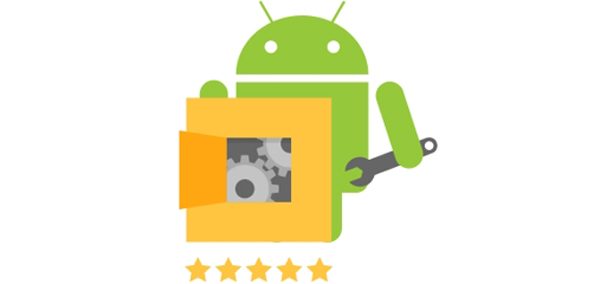
غیرفعال کردن هشدار بهروزرسانی اپلیکیشنها در اندروید کار سادهای است. شما در ابتدا میبایست به صفحه گوگل پلی در دستگاه خود بروید و سپس دکمه منو را در بالاترین بخش سمت چپ لمس کنید. حال باید به سراغ گزینه Settings بروید. در بخش تنظیمات دو قسمت مربوط به نوتیفیکیشنها (هشدارها) را مشاهده خواهید کرد که یکی از آنها Notify when app updates are available و دیگری Notify when apps are automatically updated است. حال شما میتوانید با غیر فعال کردن این گزینهها، نمایش هشدارهای مربوط به آپدیت را متوقف کنید. گفتنی است که گزینه اول به معنای "هشداری را در زمان ارایه بهروز رسانی جدید نمایش بده” و گزینه دوم نیز به معنای "زمان انجام بهروز رسانی، هشداری را نمایش بده” است.
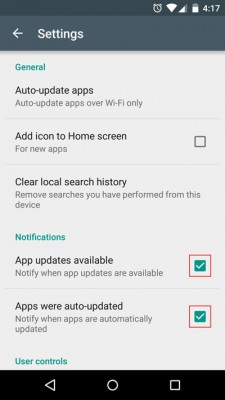
ناگفته نماند که با غیر فعال کردن این گزینهها همچنان برنامهها به صورت اتوماتیک بهروز رسانی خواهند شد و شما میتوانید از طریق بخش تنظیمات این قابلیت را نیز غیرفعال کنید.
منبع: آی تی رسان

به گزارش گروه فضای مجازی خبرگزاری میزان، فرض کنید در محیط نرمافزار Microsoft Excel با استفاده از سلولهای موجود یک ستون تشکیل دادهاید. حال اگر قصد بخواهید این ستون را مستقیماً تبدیل به یک سطر کنید چه میکنید؟ یا فرض کنید قصد دارید محتویات یک سطر را به یک ستون تبدیل کنید. در این ترفند قصد داریم نحوه انجام این کار را که بسیار ساده انجام میشود را برای شما بازگو نماییم. این ترفند بر روی کلیه نسخههای Excel امکانپذیر است.
برای این کار:
ابتدا Microsoft Excel را اجرا نمایید.
سپس سلولهای مربوط به ستون یا سطر را با استفاده از ماوس به حالت انتخاب دربیاورید.
بر روی یکی از سلولهای انتخاب شده راست کلیک کنید و Copy را انتخاب نمایید (میتوانید از کلیدهای ترکیبی Ctrl+C نیز استفاده کنید).
اکنون بر روی یک سلول خالی راست کلیک کنید و گزینه Paste Special را انتخاب نمایید.
در پنجره باز شده، تیک گزینه Transpose را بزنید و بر روی دکمه OK کلیک کنید.
خواهید دید که در محلی که سلول خالی را انتخاب کرده بودید سلولها از سطر به ستون (یا بلعکس) تغییر حالت دادهاند.
در صورت لزوم میتوانید ستون یا سطر قبلی را پاک کنید، یا در مرحله اول به جای Copy گزینه Cut را انتخاب نمایید.



ایسنا نوشت: آموزش مناسب والدین به فرزندان خود برای استفاده ایمن از تلفن همراه و کنترل کردن فعالیتهای کودکان میتواند تا حدی با تهدیدات امنیتی مقابله کند.
تلفن همراه و شرکتهای تلفن سیار معمولاً امکاناتی را درباره تنظیمات حریم خصوصی و کنترلهای ایمنی کودک ارائه میدهند. اکثر شرکتها به والدین امکان خاموش کردن قابلیتهایی مانند دسترسی وب، ارسال پیام کوتاه یا دانلود کردن را میدهند.
برخی تلفنهای همراه سلولی، خاص کودکان ساخته شدهاند. این تلفنها برای استفاده ساده طراحی شده و دارای قابلیتهایی مانند دسترسی محدود به اینترنت، مدیریت دقیقه (minute management)، حفظ حریم خصوصی شمارهها، و دکمههای تماس اضطراری هستند.
کلمه عبور، کد عددی یا اثر انگشت میتواند منجر به عدم دسترسی مزاحمان به تلفن شود. اینکار نه تنها میتواند از تماس تصادفی جلوگیری کند بلکه میتواند به حفظ اطلاعات و عکسها در برابر دسترسی افراد غیرمجاز کمک کند.
به اشتراک گذاری و اجتماعی بودن میتواند فرصتها و چالشهایی را ایجاد کند. این ابزارها میتواند باعث ایجاد خلاقیت و سرگرمی کودک شود اما از طرفی دیگر میتواند منجر به بروز مشکلاتی در خصوص اعتبار و ایمنی اشخاص گردد.
بر اساس اطلاعات سایت مرکز مدیریت امداد و هماهنگی عملیات رخدادهای رایانه ای - ماهر - بیشتر تلفنهای همراه قابلیت عکس گرفتن و تصویربرداری را دارند و به اشتراک گذاری و گرفتن تصاویر را در هر لحظه آسان میکنند. فرزندانتان را تشویق کنید که در خصوص حفظ حریم خصوصی خود و دیگران قبل از به اشتراک گذاری تصاویر و فیلمها از طریق تلفن همراه فکر کنند.
قبل از ارسال تصاویر یا فیلمها، از کسی که در تصویر یا فیلم است اجازه بگیرند. اینکه از ابتدا به اندازه کافی هوشمند باشیم که چه تصویر یا فیلمی به اشتراک گذاشته شود نسبت به اینکه بعداً بخواهیم خسارت را کنترل کنیم سادهتر است.
درباره برنامههای کاربردی چه باید بدانیم؟
برنامههای کاربردی ممکن است اطلاعات شخصی را جمع آوری و به اشتراک بگذارند، رایگان باشند اما فرزندان شما را ترغیب به پرداخت پول کنند، شامل تبلیغات باشند و یا به رسانههای اجتماعی (social medida) متصل باشند. اما برنامههای کاربردی ممکن است به شما درباره کارهایی که انجام می دهند چیزی نگویند.
کارهایی وجود دارند که شما و فرزندتان میتوانید قبل از دانلود برنامه برای یادگیری درباره برنامههای کاربردی انجام دهید:
تصاویر انتشاریافته از این برنامه را بررسی کنید؛ توضیحات مربوطه، ردهبندی محتوایی، و نظرات کاربران را بخوانید، درباره توسعهدهنده برنامه تحقیق کنید و بررسی کنید که برنامه کاربردی چه اطلاعاتی را جمعآوری میکند.
میتوان چگونگی استفاده از برنامههای کاربردی توسط کودکان را محدود کرد؟
قبل از اینکه تلفن یا تبلت خود را به فرزندتان بدهید، به تنظیمات آن نگاه کنید. ممکن است قادر به انجام کارهای زیر باشید:
محتوا را به آنچه که مناسب سن کودک شما است محدود کنید. کلمه عبوری را تنظیم کنید که برنامه های کاربردی بدون آن نتواند دانلود شوند و کودکان نتوانند بدون آن چیزی بخرند.
خدمات داده و وایفای را خاموش کنید تا به اینترنت متصل نشوید. همچنین میتوانید تلفن را در حالت پرواز قرار دهید. اما بهترین راه برای مراقبت در قبال برنامههای کاربردی کودکان تست و بررسی توسط والدین است. با فرزندان خود درباره قوانین خرید و استفاده از برنامه های کاربردی صحبت کنید.
به کودکان خود یادآوری کنید که متنهایی که از افراد ناشناس دریافت می کنید نادیده بگیرند، یاد بگیرند که چگونه شماره هایی را در تلفن همراه خود مسدود کنند، از ارسال شماره تلفن خود به صورت آنلاین اجتناب کنند و هرگز اطلاعات شخصی یا مالی خود را در پاسخ به پیامکی ارائه ندهند.
به فرزندان خود در تشخیص پیامک هرزنامهای کمک کنید و نتایج این نوع پیامکها را توضیح دهید. این پیامکها اغلب وعده هدایای رایگان را میدهند یا از شما خواسته میشود که اطلاعات کاربری خود را تایید کنید تا از این طریق شما اطلاعات شخصیتان را آشکار کنید.
این پیامها می توانند منجر به شارژ هزینه های ناخواسته در صورتحساب تلفن همراه شما شون و میتوانند کارایی تلفن همراه شما را پایین بیآورند.
به فرزندان خود بگویید پیامهایی را که اطلاعات شخصی را درخواست میکند حذف کنید؛ حتی اگر وعده هدیه رایگان را میدهد. شرکتهای قانونی اطلاعاتی مانند شماره حسابها یا کلمات عبور را از طریق ایمیل یا متن درخواست نمیکنند.
به لینکهایی که در پیامک میآید پاسخ ندهید و روی آنها نیز کلیک نکنید. لینکها میتوانند بدافزاری را نصب کنند و شما را به سمت سایتهای کلاهبرداری ببرند که اطلاعات شما را به سرقت ببرند.
اگر همیشه دوست دارید تا فردی باشید که بدرخشید و از بهروزترین وسایل استفاده کنید، احتمالا پرچمداران جدید تماما به شما چشمک میزنند و دوست دارید تا محصولاتی نظیر گلکسی S6 اج و یا الجی G4 را داشته باشید. البته ممکن است که شما نیز یک فرد عادی باشید و بخواهید یک اسمارت فون میانرده را خریداری کنید که در این زمینه نیز اسمارت فونهای جدید بسیاری نظیر موتور X استایل قرار دارند که یکی از بهترینها هستند.
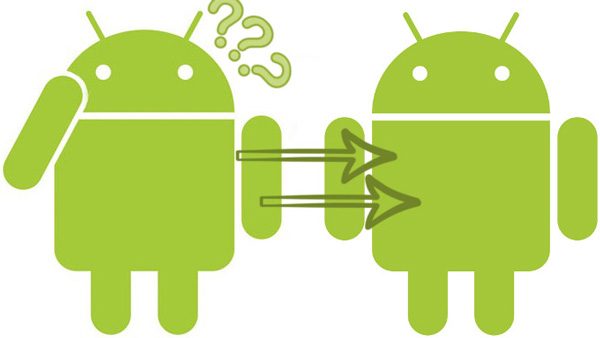
اما هرچه که باشد، حتما برای اطلاعات خودتان ارزش قائل هستید و نمیخواهید که اطلاعات و حریم خصوصیتان در دسترس افراد دیگری قرار بگیرد. اما حتما این را هم میدانید که اسمارت فونتان اطلاعات بسیار زیادی را از شما میداند و شاید درست نباشد که با یک بازبینی ساده آن را در اختیار سایرین قرار دهید و بفروشید. اکنون در این مقاله تصمیم داریم تا به معرفی 5 نکته بپردازیم که میبایست حتما قبل از فروش اسمارت فون خود آنها را انجام دهید.
مخاطبانتان را با حساب کاربری خود همگام کنید
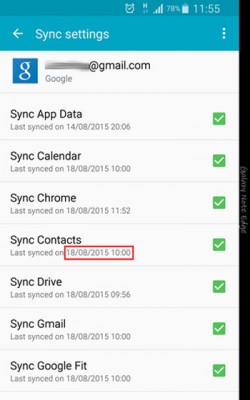
همان طور که میدانید اسمارت فونهای امروزی قابلیتی دارند که از طریق آن میتوانید اطلاعات زیادی نظیر مخاطبان و… را در حساب جیمیل خود ذخیره و در واقع همگام کنید تا به سادگی بتوانید از طریق سایر دستگاهها نیز به آنها دسترسی داشته باشید. پس سعی کنید همیشه قبل از فروش یک اسمارت فون و مهاجرت به اسمارت فون جدید این نکته را رعایت کنید تا مخاطبانتان را از دست ندهید. برای این کار نیز کافی است که به بخش تنظیمات و سپس Accounts بروید و در قسمت گوگل گزینه همگام سازی مخاطبان را فعال نمایید. البته بعد از انجام این کار باید تمام مخاطبان خود را از گوشی پاک کنید تا در دسترس دیگران قرار نگیرند.
تهیه فایل پشتیبان از تصاویر
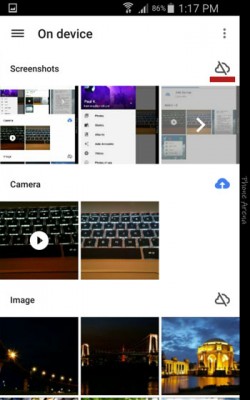
باید قبل از فروش اسمارت فون خود، تمام تصاویر و فیلمهای موجود در آن را پاک سازی کنید اما اگر این تصاویر برای شما اهمیت دارند قبل از حذف کردن آنها میبایست تصاویرتان را در کامپیوتر و یا سرویسهای ابری ذخیره کنید که برای مثال میتوان به سرویس گوگل Photo اشاره کرد.
حسابهای کاربری خود را پاک سازی کنید
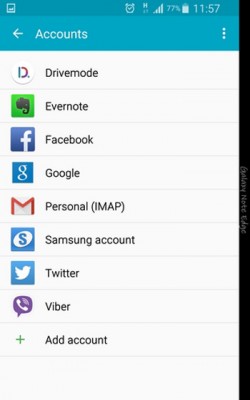
ممکن است که شما قبل از فروش گوشی، آن را به تنظیمات کارخانه باز نگردانید (که البته پیشنهاد میکنیم چنین کاری را انجام دهید) و در این صورت حسابهای کاربریتان بر روی اسمارت فون فعال خواهند بود و سایرین نیز میتوانند به آنها دسترسی داشته باشند. برای جلوگیری از این کار وارد بخش تنظمیات شوید و از طریق بخش Accounts تمام حسابهای کاربری خود را پاک سازی کنید.
تمام اطلاعات مسنجر فیسبوک را پاکسازی کنید
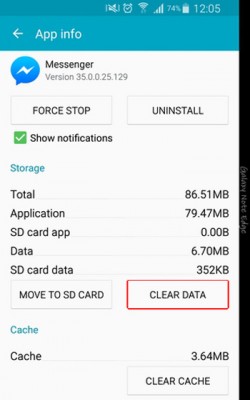
شما ممکن است که اپلیکیشنهای پیامرسان زیادی در اسمارت فون خود داشته باشید که فیسبوک مسنجر نیز یکی از آنهاست. تمام اطلاعات شما (در خصوص مکالمه) بر روی این پیامرسانها ذخیره میشود و شما میبایست به بخش تنظیمات و سپس مدیریت برنامهها بروید و سپس وارد برنامه مورد نظر خود شوید و گزینه Clear Data را برای پاک کردن اطلاعات خود انتخاب نمایید.
اطلاعات مرورگر خود را پاکسازی کنید
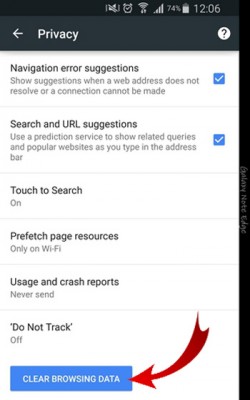
در اغلب اسمارت فونهای اندرویدی مرورگر کروم به صورت پیشفرض نصب شده است و شما میبایست قبل از فروش اسمارت فون، اطلاعات موجود در مرورگر مورد استفاده خود را پاک سازی کنید. باید توجه داشته باشید که در مرورگر اطلاعات مهمی قرار دارند که اصولا نباید در دسترس دیگران قرار بگیرند (اطلاعاتی نظیر پسورد حسابهای مختلف و…). میبایست با اجرای مرورگر و سپس بخش تنظیمات به قسمت Privacy بروید و گزینه Clear Browsing Data را انتخاب نمایید.
اما همان طور که گفته شد بهتر است که قبل از فروش اسمارت فون خود آن را به تنظمیات کارخانه بازگردانید تا تمام اطلاعات شما از بین بروند و دستگاه به حالت اولیه خود باز گردد.
منبع: آی تی رسان
آیا تاکنون پیش آمده که کامپیوتر شما به یک شبکه وای فای wifi متصل بوده اما پسوردی که اولین بار برای اتصال به شبکه وارد شده است را در اختیار نداشته باشید؟ ممکن است پسورد یادتان رفته یا ادمین شبکه بدون اینکه رمز را آشکار کند خودش آن را برای کامپیوتر شما وارد کرده باشد.
به گزارش آی تی رسان، حالا اگر بخواهید دستگاه دیگری به عنوان مثال تلفن همراه خود را هم به این شبکه متصل کنید چطور پسورد را پیدا می کنید؟ در واقع دو راه پیش رو دارید یا از ادمین می خواهید که رمز عبور شبکه را در اختیار شما قرار دهد یا با روشی که در آی تی رسان به شما آموزش می دهیم خودتان پسورد را در کامپیوتر های با سیستم عامل ویندوز اکس پی، 7، 8، 8.1 و همچنین سیستم عامل Mac پیدا کنید.
یافتن رمز عبور شبکه وای فای در کامپیوترهای ویندوز
به صورت کاربر administrator وارد منوی command prompt شوید؛ برای این کار در منوی run کلمه cmd را تایپ، سپس روی آیکن command prompt راست کلیک و Run as Administrator را انتخاب کنید. پس از این کار به ترتیب عبارات زیر را تایپ کنید:
netsh wlan show profile name=itresan key=clear
به خاطر داشته باشید که به جای کلمه itresan نام شبکه وایرلس خود را وارد کنید؛ حال با توجه به اسکرین شات می توانید رمز شبکه را مشاهده کنید:
اگر فقط به پسورد نیاز دارید و نمی خواهید سایر اطلاعات راببینید دستور زیر را تایپ کنید:
netsh wlan show profile name=itresan key=clear | findstr Key
یافتن رمز عبور شبکه wifi در کامپیوترهای Mac
سیستم عامل Mac برای ثبت اطلاعات شبکه wifi از Keychain استفاده می کند و ما می توانیم با دستورات security” به تمام اطلاعات داخل Keychain از جمله رمز wifi دسترسی پیدا کنیم:
کلیدهای Cmd و Space را هم زمان فشار داده و Spotlight را باز کنید؛ سپس در این قسمت دستورات کادر پایین را تایپ کنید (توجه کنید که به جای itresan نام شبکه خود را قرار دهید)؛ همچنین سیستم از شما نام کاربری و پسورد Mac را می خواهد که برای دسترسی به اطلاعات Keychain باید آن ها را وارد کنید تا رمز شبکه wifi به شما نشان داده شود:
sudo cat /etc/NetworkManager/system-connections/itresan | grep psk=
به گزارش دریچه فناوری گروه فضای مجازی باشگاه خبرنگاران جوان؛ متاسفانه خیلی ها اصلا متوجه این مسئله نیستند که هکرها برای دزدی اطلاعات شخصی کاربران چه امکاناتی را در اختیار دارند. سیستم عامل هایی که عموم مردم استفاده می کنند امنیت کافی برای محافظت از اطلاعات شخصی شما را ندارند و به راحتی نفوذ پذیرند.در برخی نظرات درخواست هایی مبنی بر آموزش تغییر رمز وای فای به دست کارشناسان باشگاه خبرنگاران جوان رسیده است.
از طرفی کار کردن با سیستم عامل های امن مانند لینوکس برای همه ساده نیست و عموم مردم هنگام کار کردن با لینوکس با مشکلات ریز و درشت زیادی مواجه می شوند. شبکه های کامپیوتری بهترین راه برای هکر ها است تا به سیستم شما (لپ تاپ و موبایل) نفوذ کنند و اطلاعات شخصی شما را بدزدند! تغییر مداوم رمز وای فای دست بسیاری از هکر ها را قطع می کند. فراموش نکنید که تغییر رمز وای فای فقط یک راه حل ساده است و لازم است بدانید که با تغییر رمز وای فای نمی شود هکر های حرفه ای را متوقف کرد.
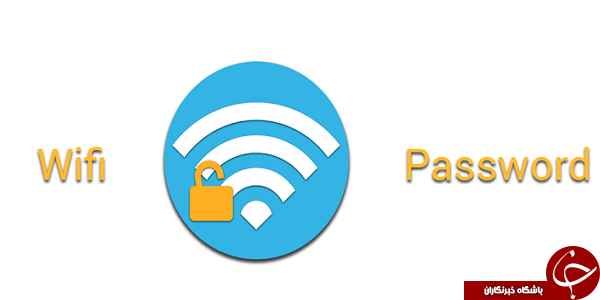
در این گزارش بر آن شدیم تا به دنبال درخواست شما کاربران گرامی نحوه تغییر رمز عبور وای فای را به شما آموزش دهیم.
روش تغییر رمز وای فای در انواع مودم ها
تغییر رمز مودم وای فای بسیار ساده است. کافیست چند اصطلاح پیش پا افتاده را یاد بگیرید تا با استفاده از آنها رمز وای فای هر نوع مودمی (از هر برندی) را به راحتی تغییر دهید.
برای تغییر رمز وای فای لازم است روش تنظیم کردن مودم را بلد باشید. برای تغییر رمز وای فای ابتدا کابل LAN را از کامپیوتر به مودم وصل کنید و بعد مراحل زیر را انجام دهید:
1- مرورگر خود را باز کنید (ترجیحا فایرفاکس Firefox یا گوگل کروم Google Chrome)
2- به آدرس صفحه تنظیمات مودم بروید 192.168.1.1
3- نام کاربری و رمز عبور مودم را وارد کنید (نام و رمز مودم با وای فای فرق می کند) تا وارد صفحه تنظیمات مودم شوید. (معمولا نام کاربری و رمز عبوری admin می باشد)
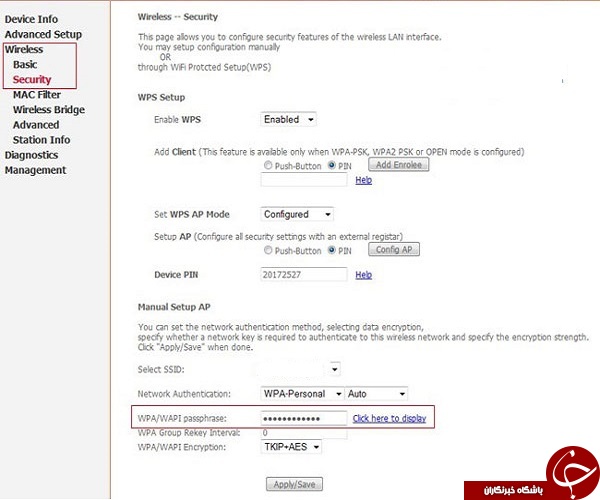
4- تا اینجا همه مودم ها مثل هم هستند اما برای ورود به قسمت تنظیمات وای فای 2 راه وجود دارد که در مودم های مختلف یکی از دو روش اعمال شده است:
- در صفحه اصلی تنظیمات مودم گزینه ای وجود دارد با عنوان Network که هنگام کلیک صفحه ای دیگر باز می شود که چند گزینه دارد. گزینه ای با عنوان Wireless یا WiFi و یا WLAN را پیدا کنید تا وارد صفحه تنظیمات WiFi شوید. در بخش تنظیمات WiFi به قسمت Security رفته و از آنجا گزینه Password یا Preshared Key یا Passphrase را پیدا کنید و به دلخواه تغییر دهید.
در صفحه اصلی تنظیمات گزینه ای با عنوان Wireless یا WiFi و یا WLAN وجو دارد. هر کدام از این گزینه ها را مشاهده کردید روی آن کلیک کنید و در بخش تنظیمات WiFi به قسمت Security رفته و از آنجا گزینه Password یا Preshared Key یا Passphrase را پیدا کنید و به دلخواه تغییر دهید.

اگر این روزها اصطلاح هشتگ را در شبکه های اجتماعی و اینترنت زیاد شنیده و هنوز معنی آن را نمی دانید، بهتر است این مقاله را بخوانید تا برای استفاده از آن به راحتی بتوانید این اصطلاح را به کار گیرید.
با تعریف های ارائه شده هشتگ # یک نماد پیشوندی و یکی از تگ های ابرداده است و اگربخواهیم هشتگ را به زبان ساده تر تعریف کنیم، برچسبی است که برای دسته بندی و به اشتراک گذاری پست ها و نظرات درباره موضوعی خاص در سطح جهانی و فراتر از حلقه و فهرست دوستان بکار می رود.

یکی از مفاهیمی که کاربران اینترنتی با آن سروکار دارند ارتباط Wireless و Wi-Fi است که اغلب این دو مفهوم را یکی میدانند ولی با وجود شباهت این دو اتصال، تفاوت هایی نیز دارند که در این مقاله به آنها اشاره می کنیم.
به طور کلی مفهوم Wireless (بی سیم) و Wi-Fi مشابه هستند و در هر دو امکان اتصال دستگاه ها به اینترنت را بدون نیاز به سیم فراهم می کنند.
نتیجه نهایی در هر دو یکی است ولی تفاوت در روش اتصال می باشد وای-فای، مخفف عبارت Wireless Fidelity و استانداردی از زیرمجموعه Bluetooth بوده و ارتباطی با قدرتی بیشتر از خود Bluetooth ایجاد خواهد شد. Wi-Fi یک استاندارد برای ارتباطات بی سیم در فواصل کوتاه است.
همچنین می توان یک ارتباط Wi-Fi برای برخی از انواع موبایل یا کنسول های بازی و تلویزیون ها ایجاد کرد. برای ایجاد یک ارتباط Wi-Fi، دستگاه به یک روتر یا access point متصل می شود که این روتر از طریق یک مودم به اینترنت متصل است.
ارتباط Wi-Fi بیشتر بر پایه ارتباط شبکه اینترنت به صورت بی سیم تاکید می کند و همین امر باعث محبوبیت زیاد آن شده است. با استفاده از این تکنولوژی به راحتی در مسافرت، هواپیما و یا هتل می توان از طریق Laptop و موبایل به اینترنت متصل شد.
در قدیم تنها راه اتصال رایانه ها به یکدیگر استفاده از کابل شبکه بود که علاوه بر زحمات زیاد، محدودیت های فیزیکی زیادی برای کاربران ایجاد می کرد اما به وسیله فناوری Wi-Fi می توان رایانه ها و دیگر دستگاه های دیجیتالی، مثل تلفن همراه، تبلت، دوربین دیجیتال، تلویزیون، چاپگر، و … را بدون سیم به یکدیگر متصل کرد و یک شبکه بی سیم ایجاد کرد.
برای ایجاد یک شبکه Wi-Fi غالباً از دستگاهی به نام Router استفاده می شود. اگر Router به اینترنت متصل شود می تواند اتصال اینترنت را در شبکه ای که خود ایجاد کرده به اشتراک بگذارد و دیگر دستگاه ها را نیز به اینترنت متصل کند.
مدیریت شبکه ای که توسط Router ایجاد می شود در دست صاحب دستگاه است و با گذاشتن رمز می تواند به دستگاه های خاصی اجازه دسترسی به شبکه را بدهد.
Wireless به تکنولوژی ارتباطی اطلاق می شود که در آن از امواج رادیویی، مادون قرمز و ماکروویو، به جای سیم و کابل، برای انتقال سیگنال بین دو دستگاه استفاده می شود. از میان این دستگاه ها می توان پیغام گیرها، تلفن های همراه، کامپیوترهای قابل حمل، شبکه های کامپیوتری، دستگاه های مکان یاب، سیستم های ماهواره ای و PDA ها را نام برد. شما می توانید به راحتی صندوق پست الکترونیکی خود را بررسی کنید، بازار بورس را زیر نظر بگیرید، اجناس مورد نیاز را خریداری کنید و یا حتی برنامه تلویزیون مورد علاقه خود را تماشا کنید. بسیاری از زمینه های کاری از جمله مراقبت های پزشکی، اجرا قوانین و سرویس های خدماتی احتیاج به تجهیزات Wireless دارند. تجهیزات Wireless به شما کمک می کند تا تمام اطلاعات را به راحتی برای مشتری خود به نمایش در بیاورید. از طرفی می توانید تمامی کارهای خود را در حال حرکت به سادگی به روز رسانی کنید و آن را به اطلاع همکاران خود برسانید. در مقایسه با شبکه های سیمی، هزینه نگهداری شبکه های Wireless کمتر می باشد.
تفاوت وای فای با وایرلس
یک اتصال وایرلس از یک شبکه موبایلی استفاده کرده و به شما امکان استفاده از اینترنت در همه جا را می دهد. در حالی که برای ایجاد یک ارتباط Wi-Fi شما نیاز به نصب سخت افزار در خانه دارید یا مجبور خواهید بود در محدوده روتری که از طریق آن به اینترنت دسترسی دارید، باقی بمانید.
به عبارت دیگر Wi-Fi ابزار استانداردی است که سیستم های کامپیوتری از طریق آن به شبکه های بی سیم متصل می شوند. در اصل ارتباط Wi-Fi تنها بین دستگاه و Router برقرار می شود. اکثر روترها به یک مودم کابلی یا DSL یا هر نوع دیگر متصل اند که دسترسی به اینترنت را برای همه دستگاه های متصل به روتر Wi-Fi فراهم می کند.
ارتباط Wireless محدوده وسیع تری نسبت به ارتباط Wi-Fi را تحت پوشش قرار می دهد. برای داشتن یک ارتباطات Wi-Fi خوب و باکیفیت برخی مواقع لازم است در همان ساختمانی که روتر Wi-Fi در آن وجود دارد باقی بمانید.
سرعت آپلود و دانلودی که یک ارتباط Wireless در اختیار ما قرار می دهد معمولاً از یک ارتباط Wi-Fi کمتر است. طبق یک مقاله در PCWorld در سال ۲۰۱۲، کاربرانی که به سرویس وایرلس ۴G دسترسی داشتند، می توانستند با سرعت ۹٫۱۲ و ۵٫۸۶ مگابیت بر ثانیه دانلود و آپلود کنند. سرعت در شبکه های ۳G به مراتب پایین تر از این مقدار است. یک روتر Wi-Fi بر طبق استاندارد ارتباطی ۸۰۲٫۱۱n می تواند سرعت انتقالی معادل ۳۰۰ مگابیت بر ثانیه ارائه کند ولی سرعت ارتباط اینترنتی مورد استفاده در آن، سرعت دانلود و آپلود را کاهش می دهد.
امروزه بیشتر اسمارت فون ها قابلیتی دارند که علاوه بر اینکه به اینترنت بی سیم از طریق شبکه موبایل متصل می شوند،می توانند تبدیل به Router شوند و اینترنت را توسط شبکه Wi-Fi با دستگاه های دیگر به اشتراک گذارند. این قابلیت را می توانید با نام های Wi-Fi Tethering یا Wi-Fi Hotspot در تلفن همراه خود تنظیم کنید.
.: Weblog Themes By Pichak :.

















 آمار
وب سایت:
آمار
وب سایت:

